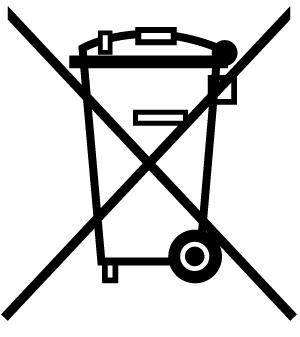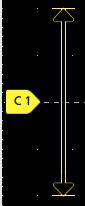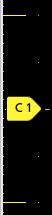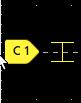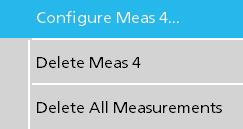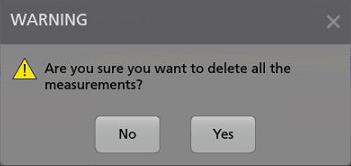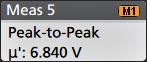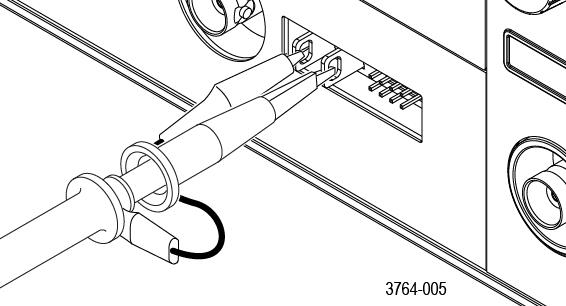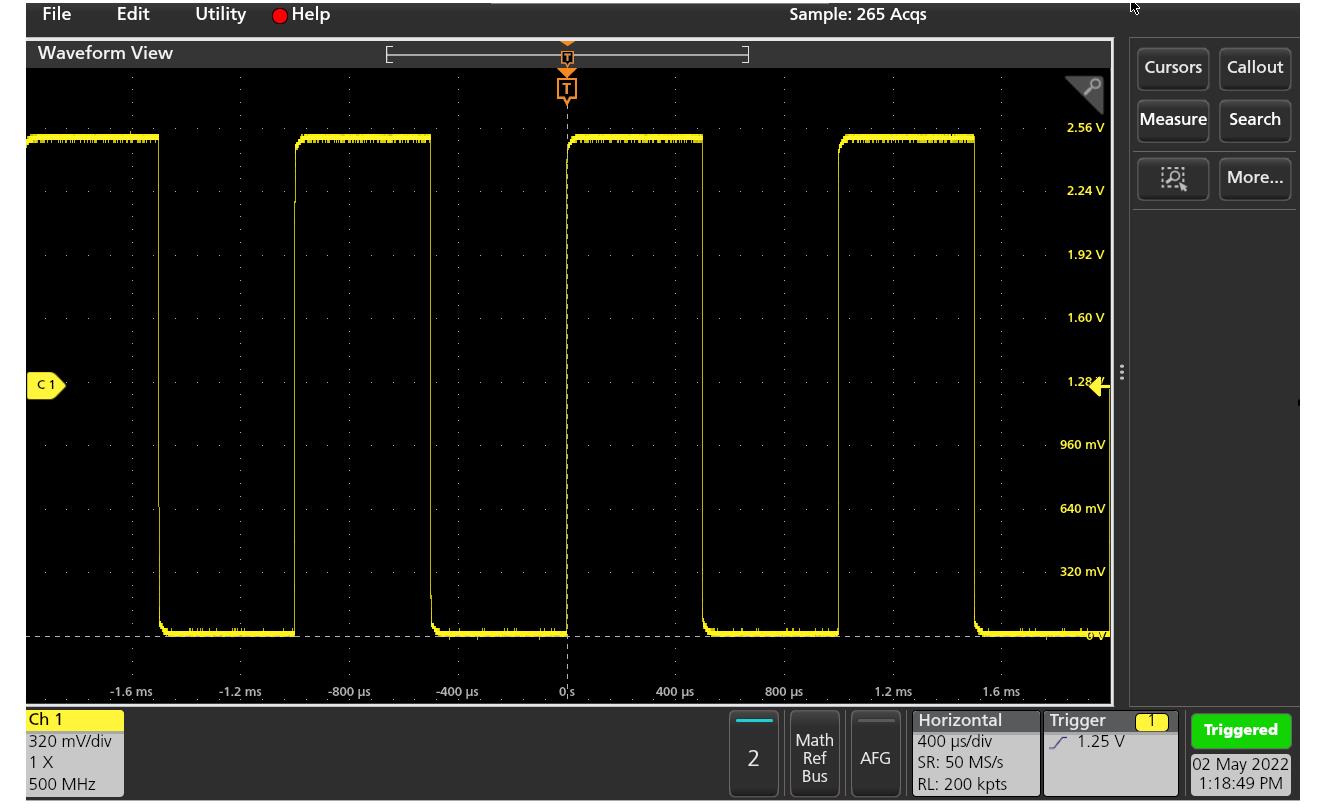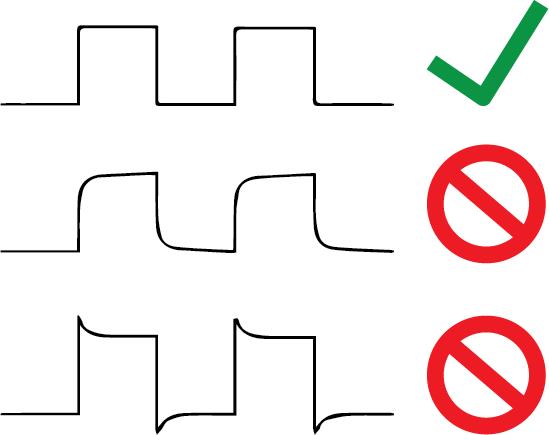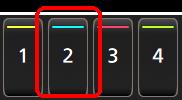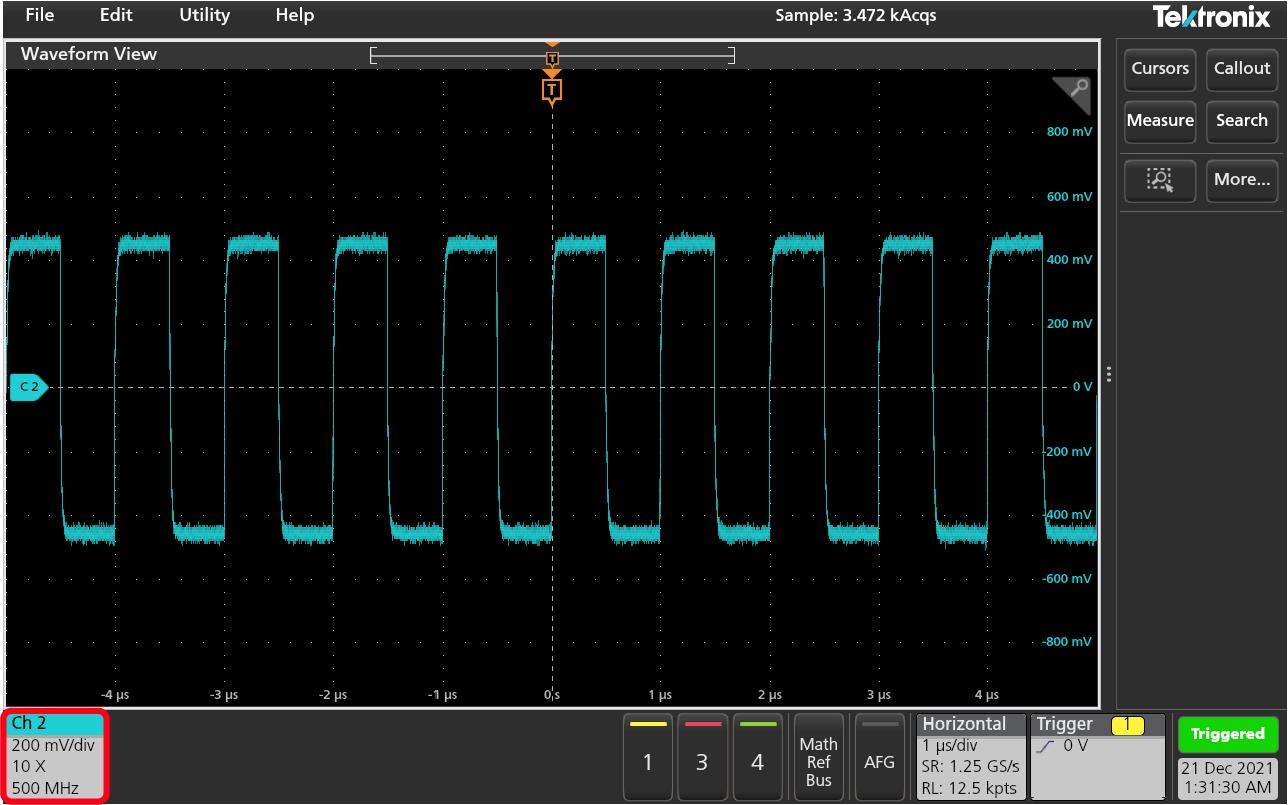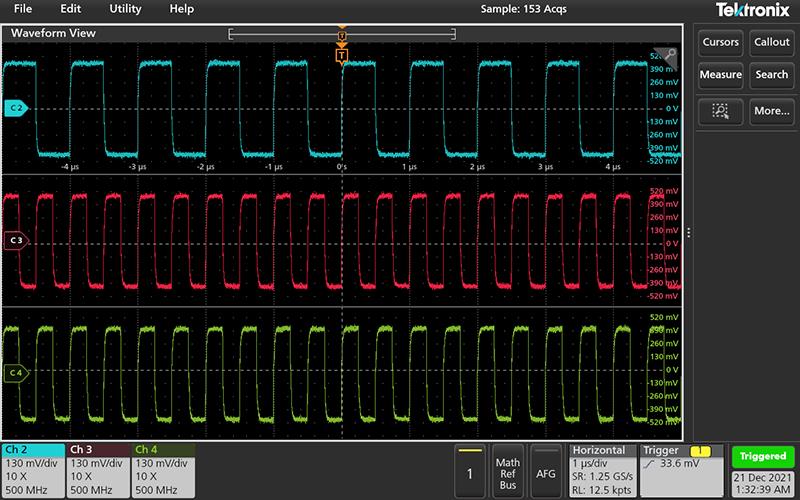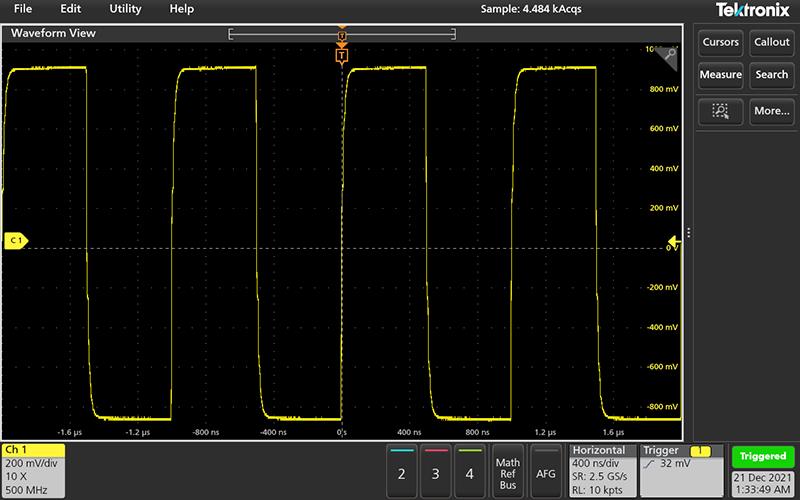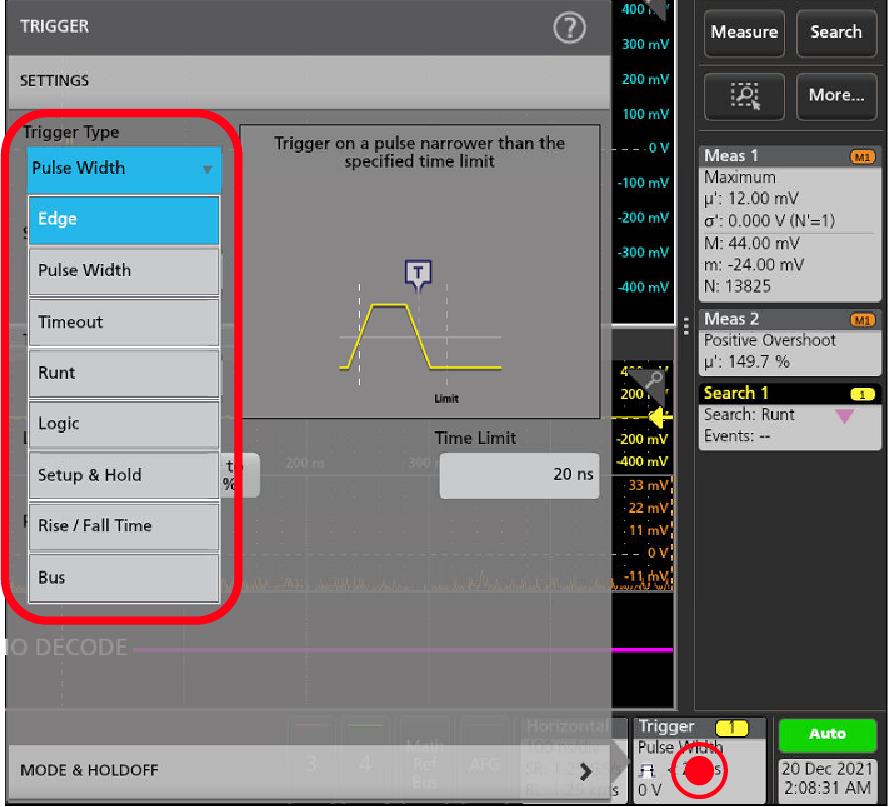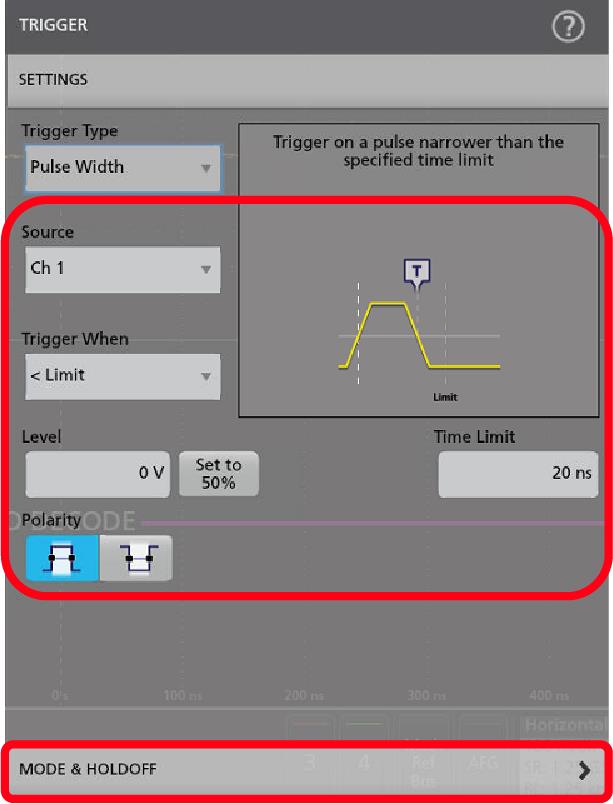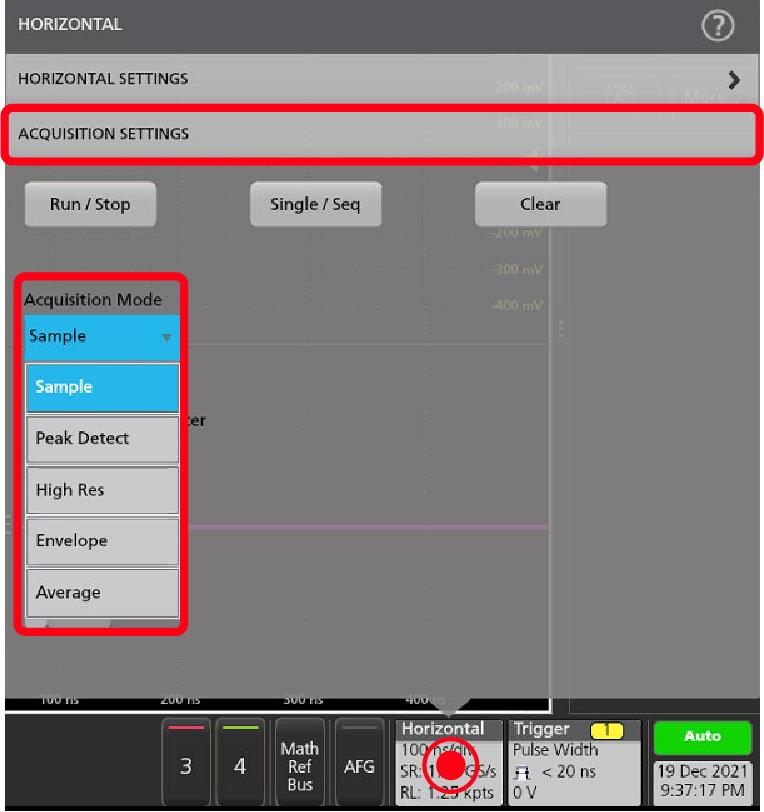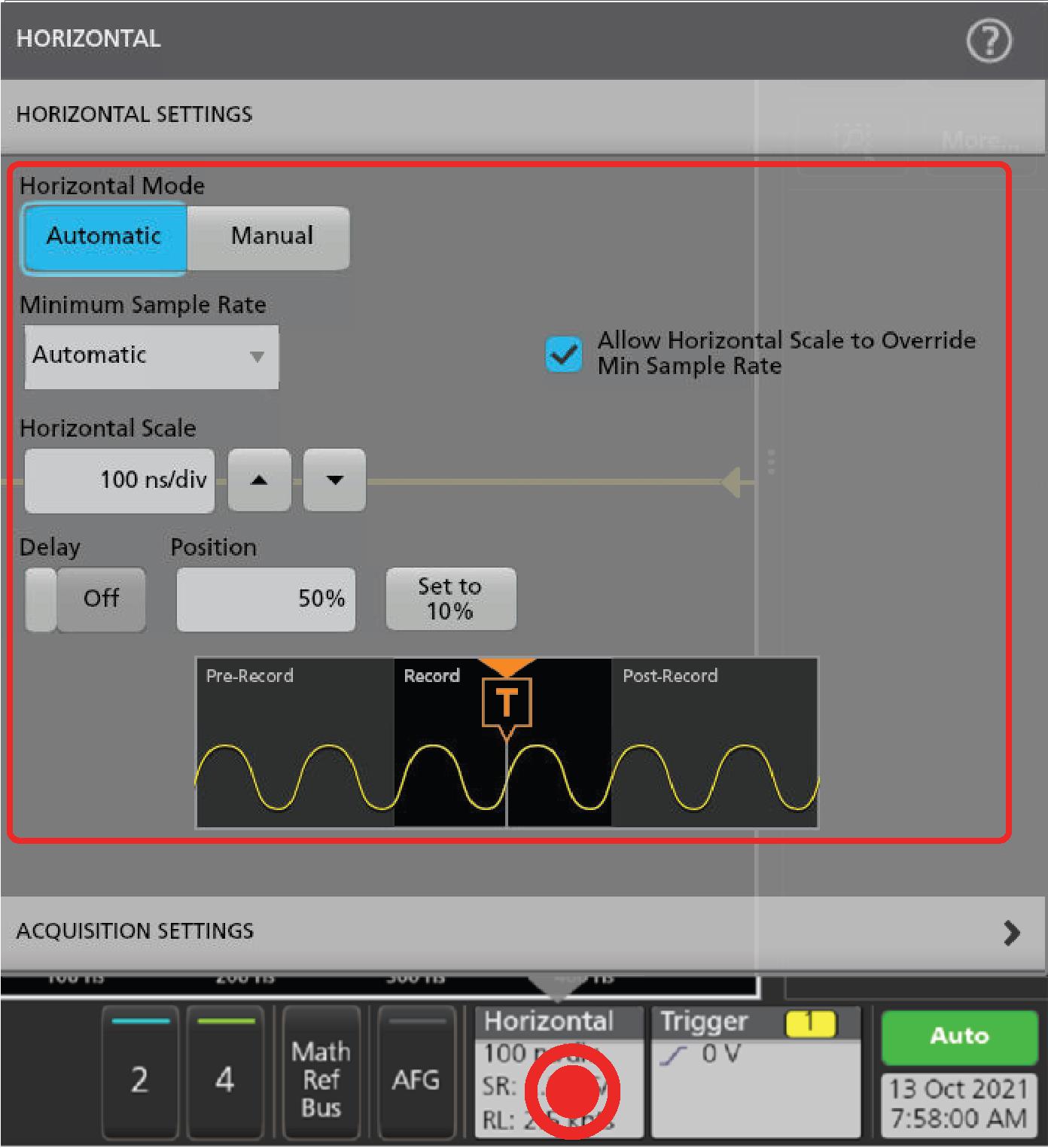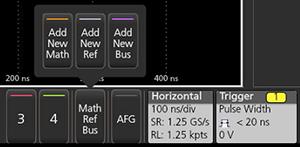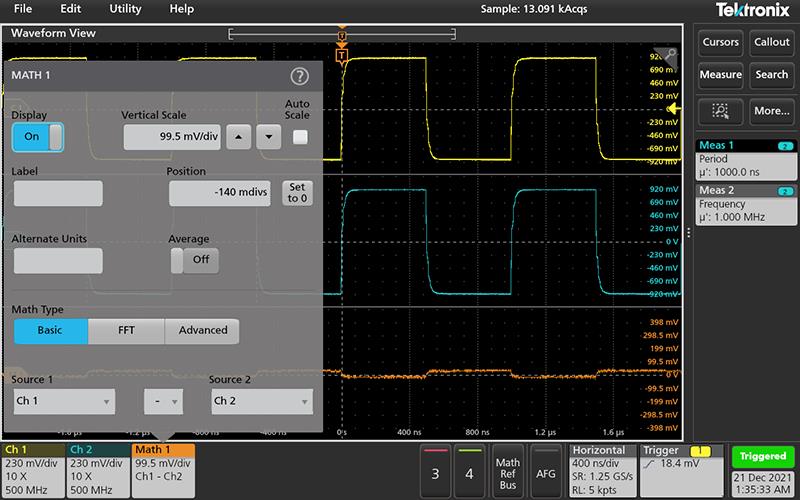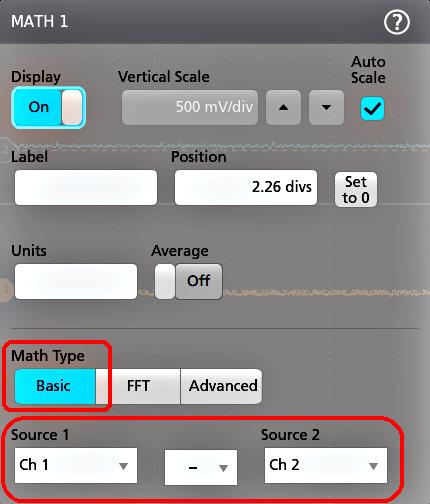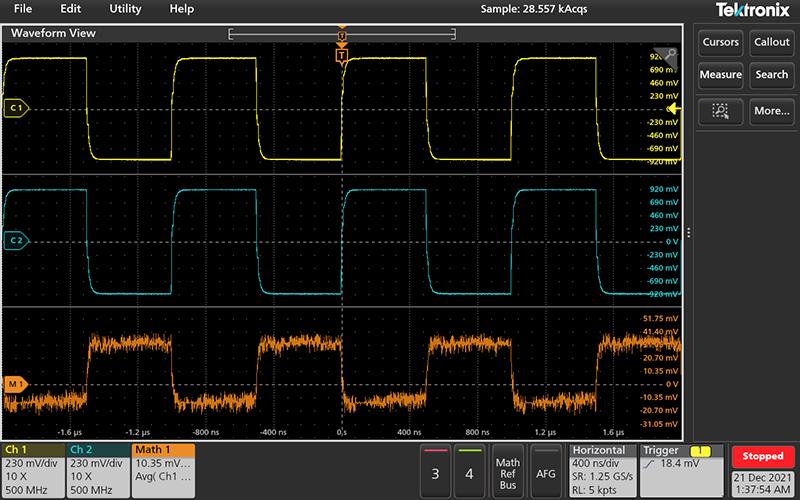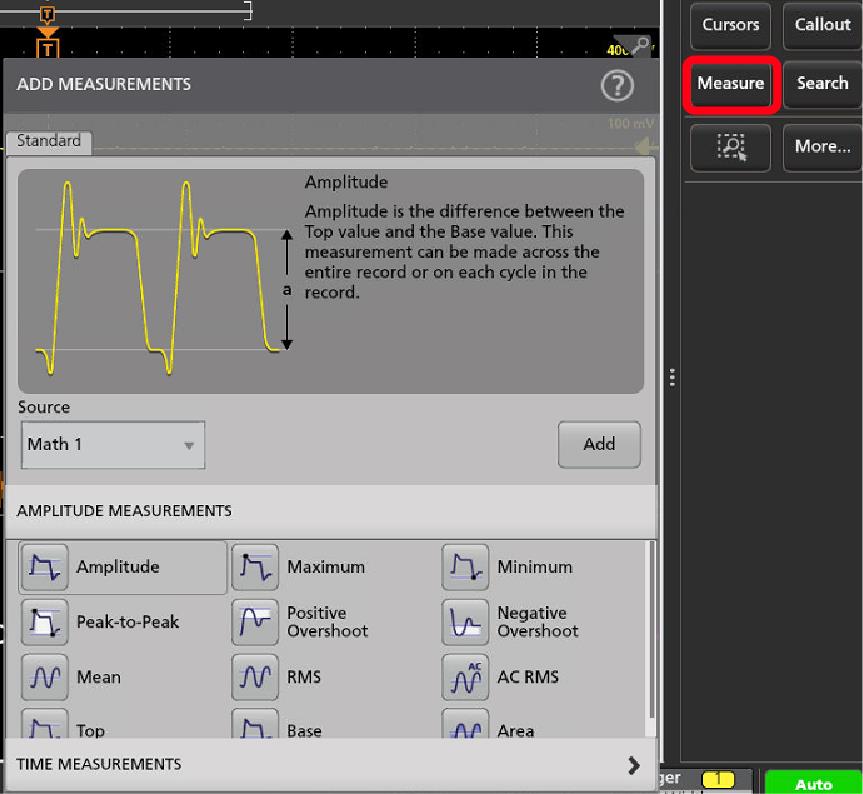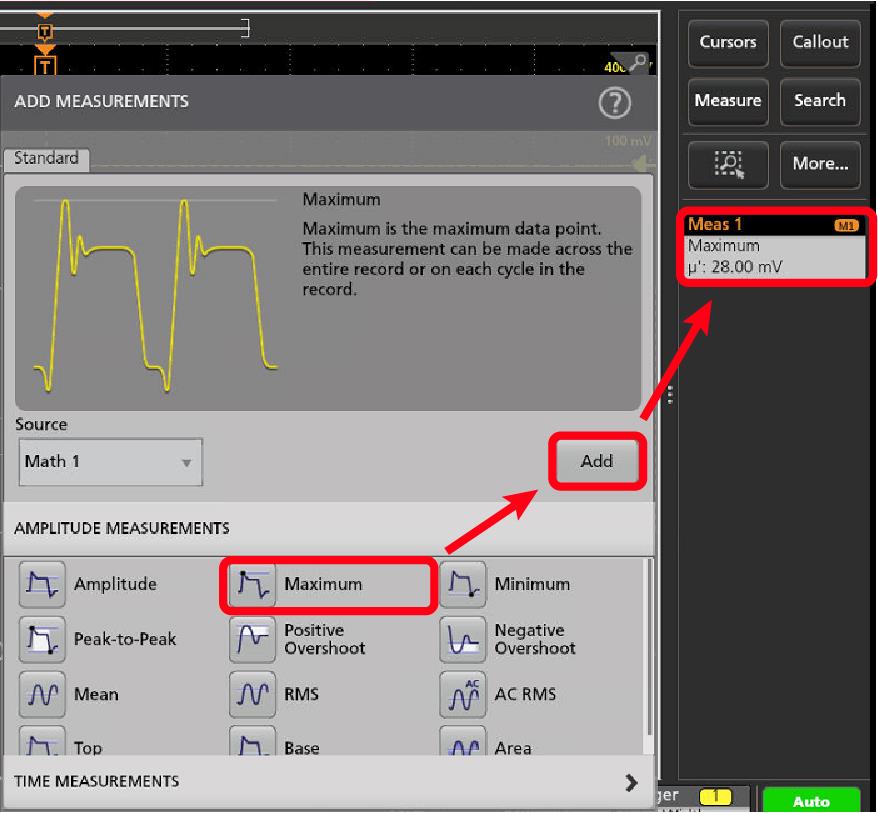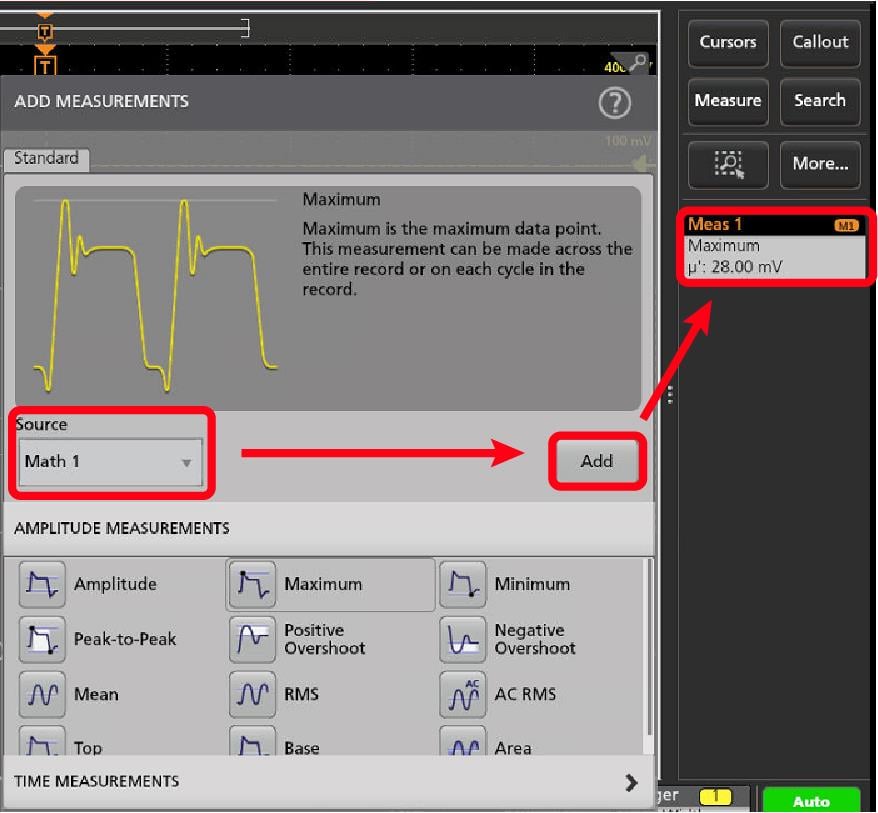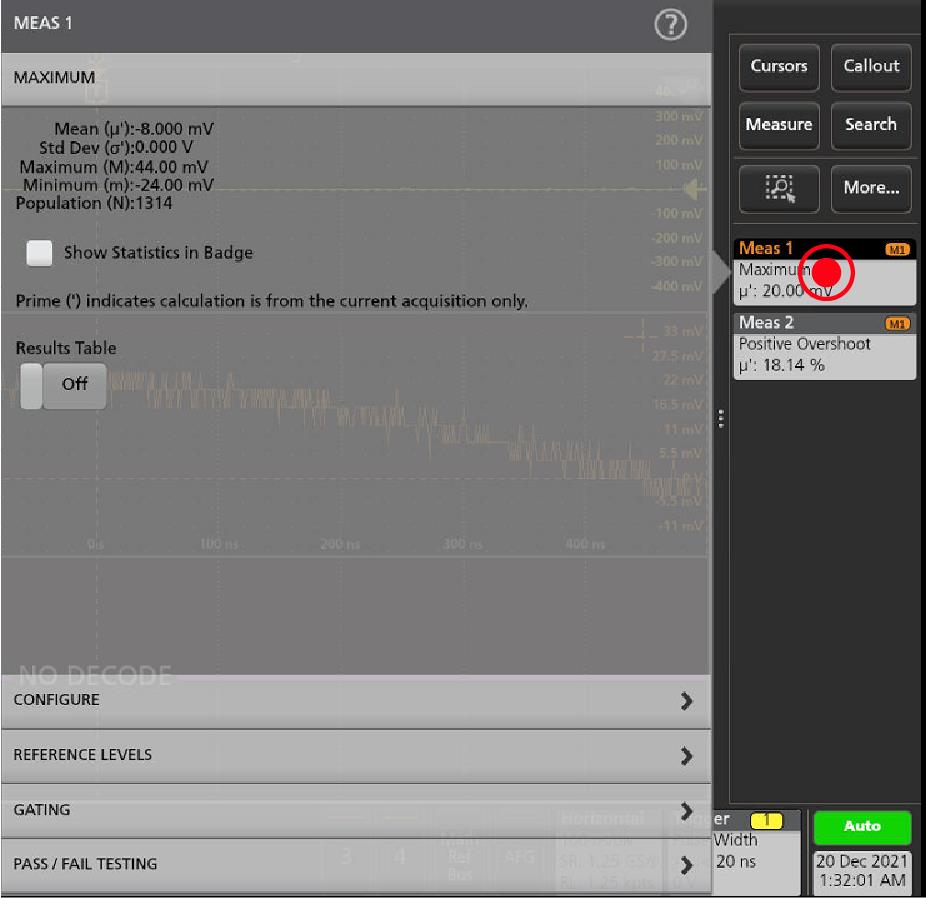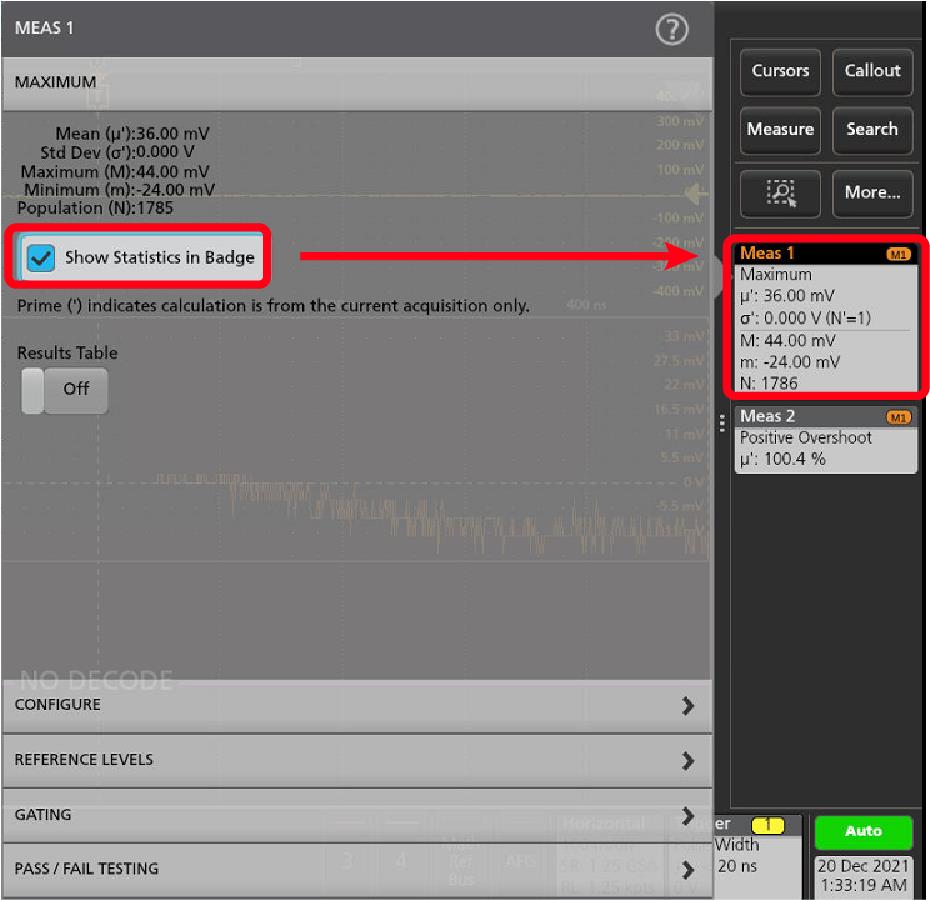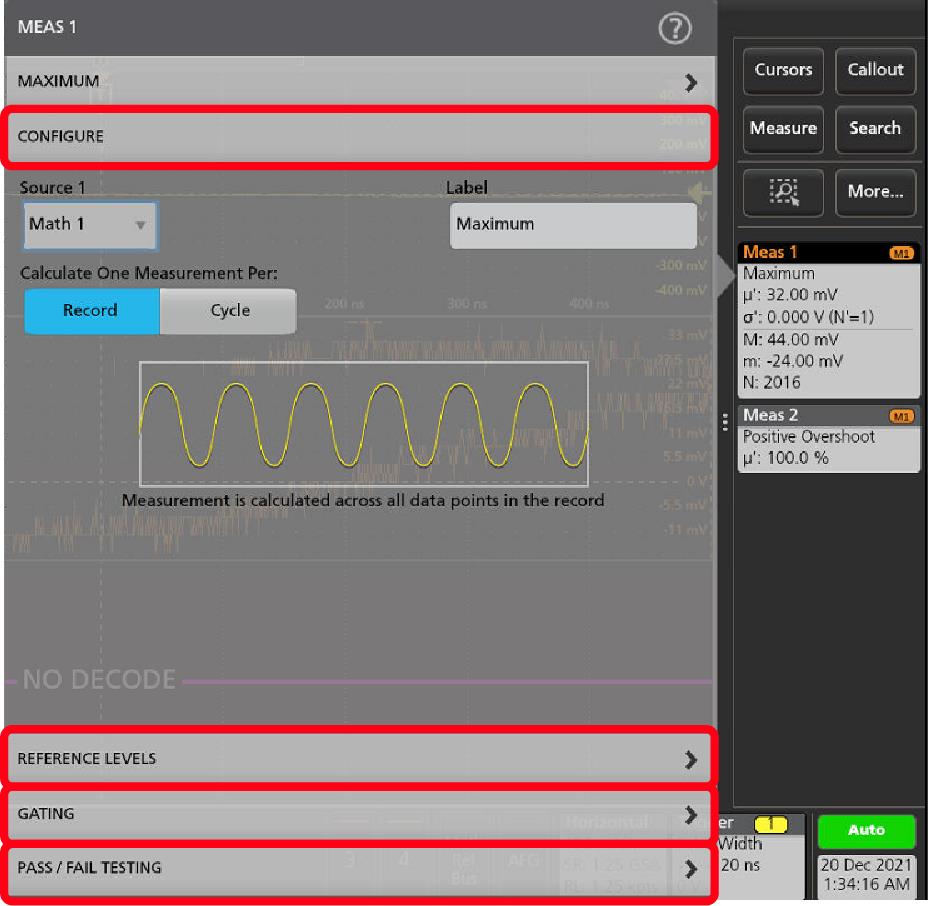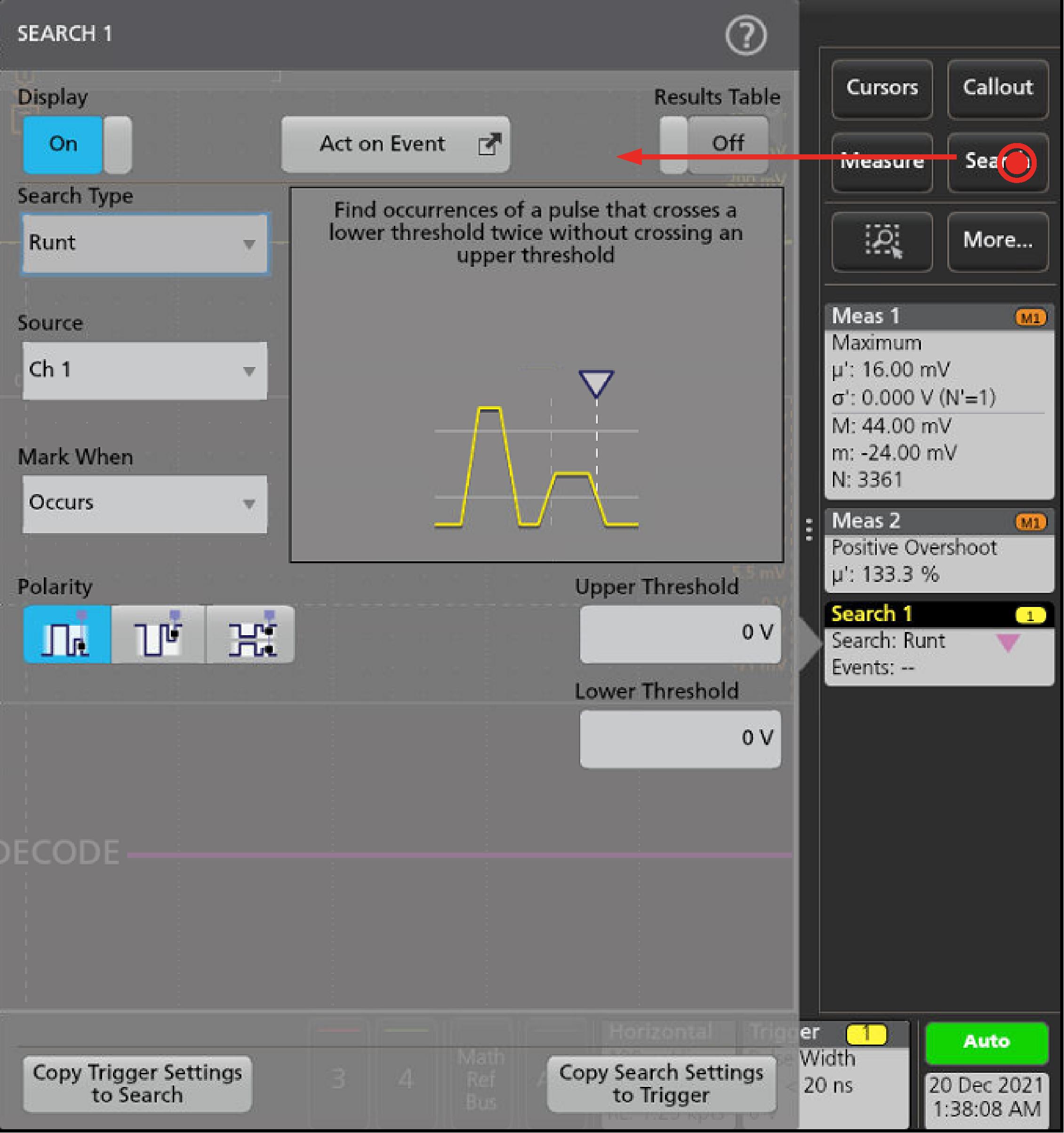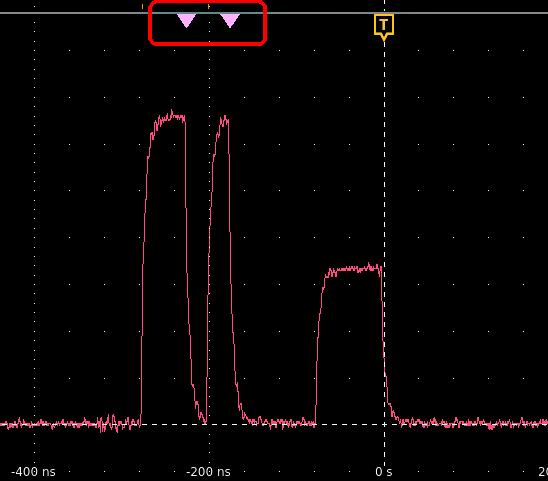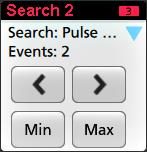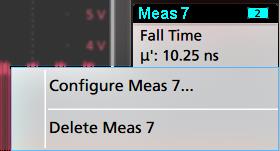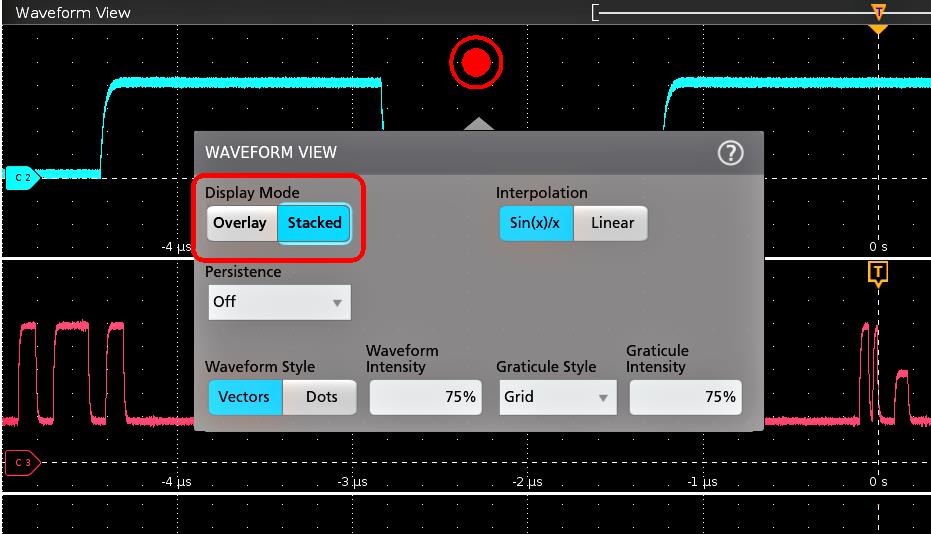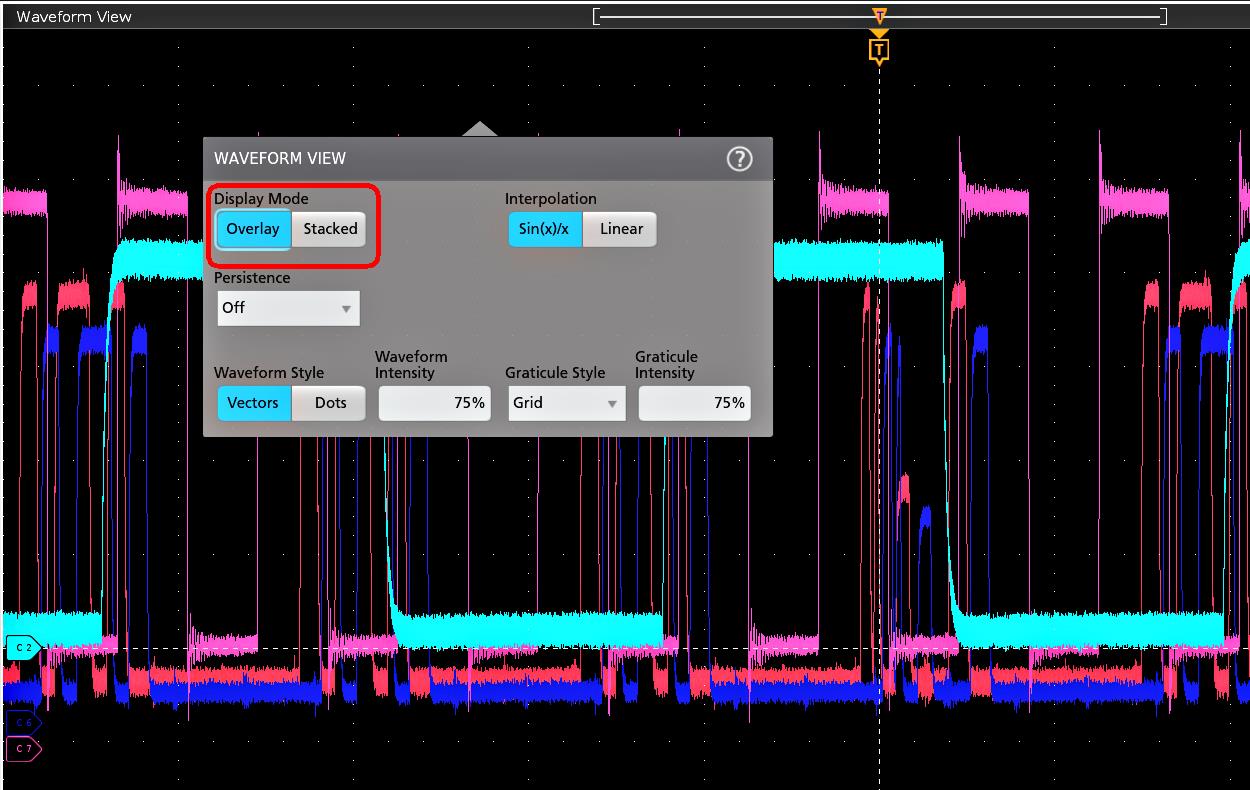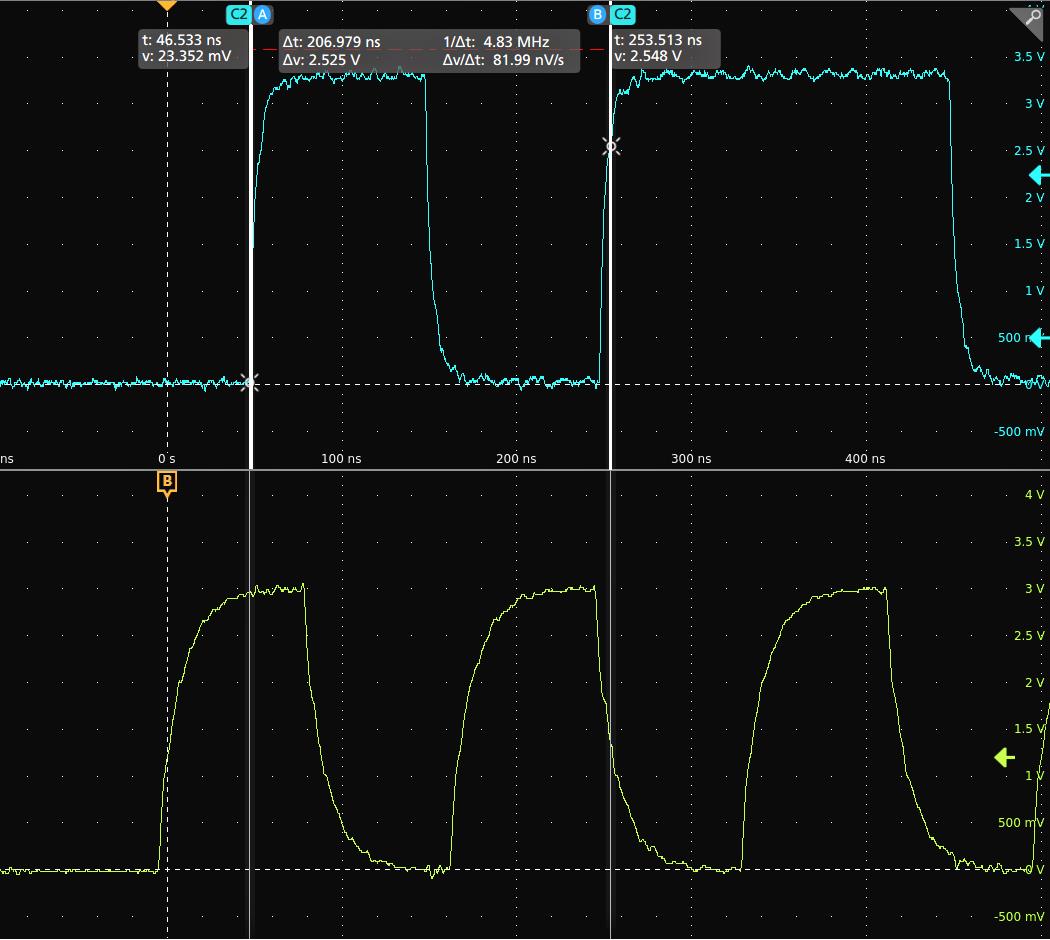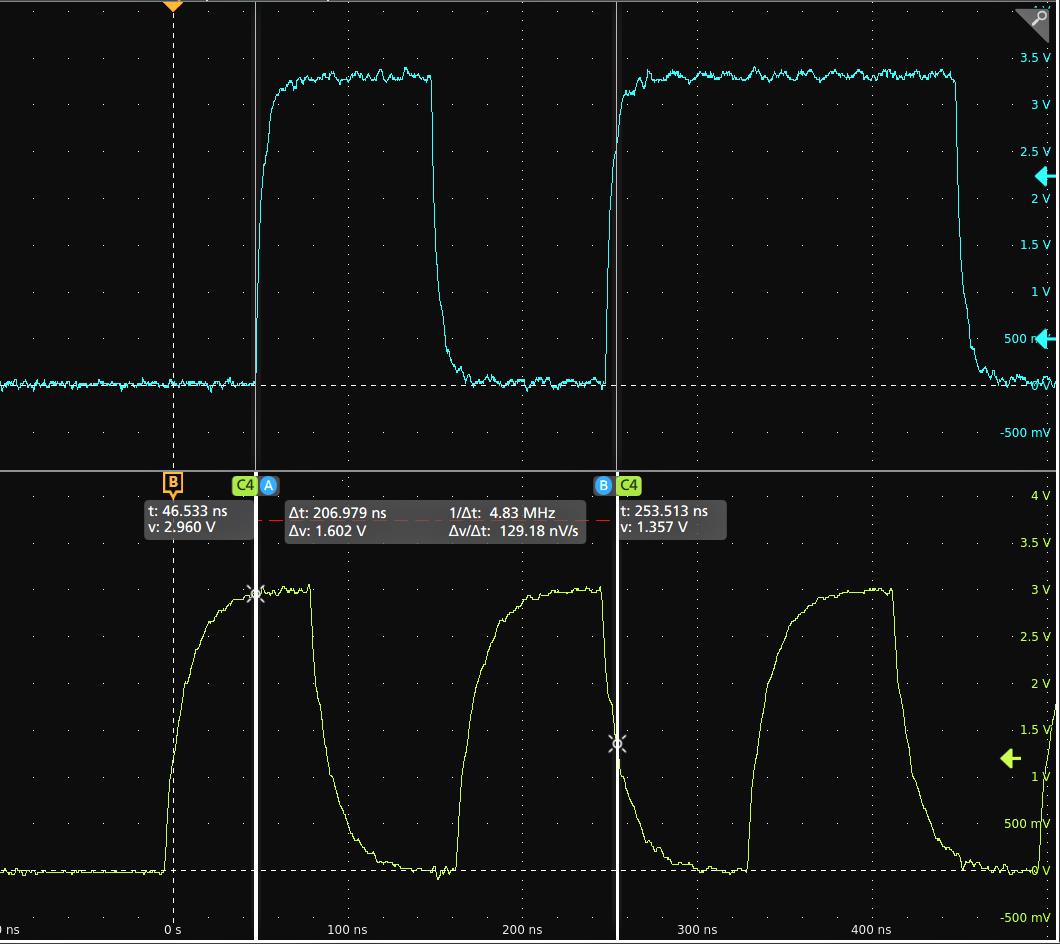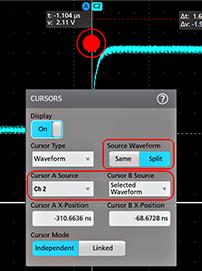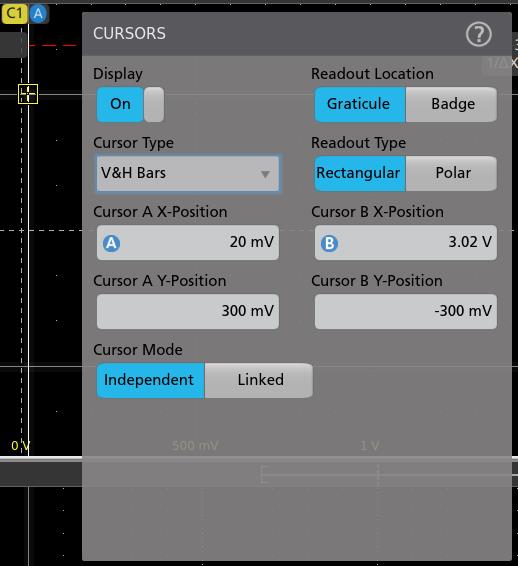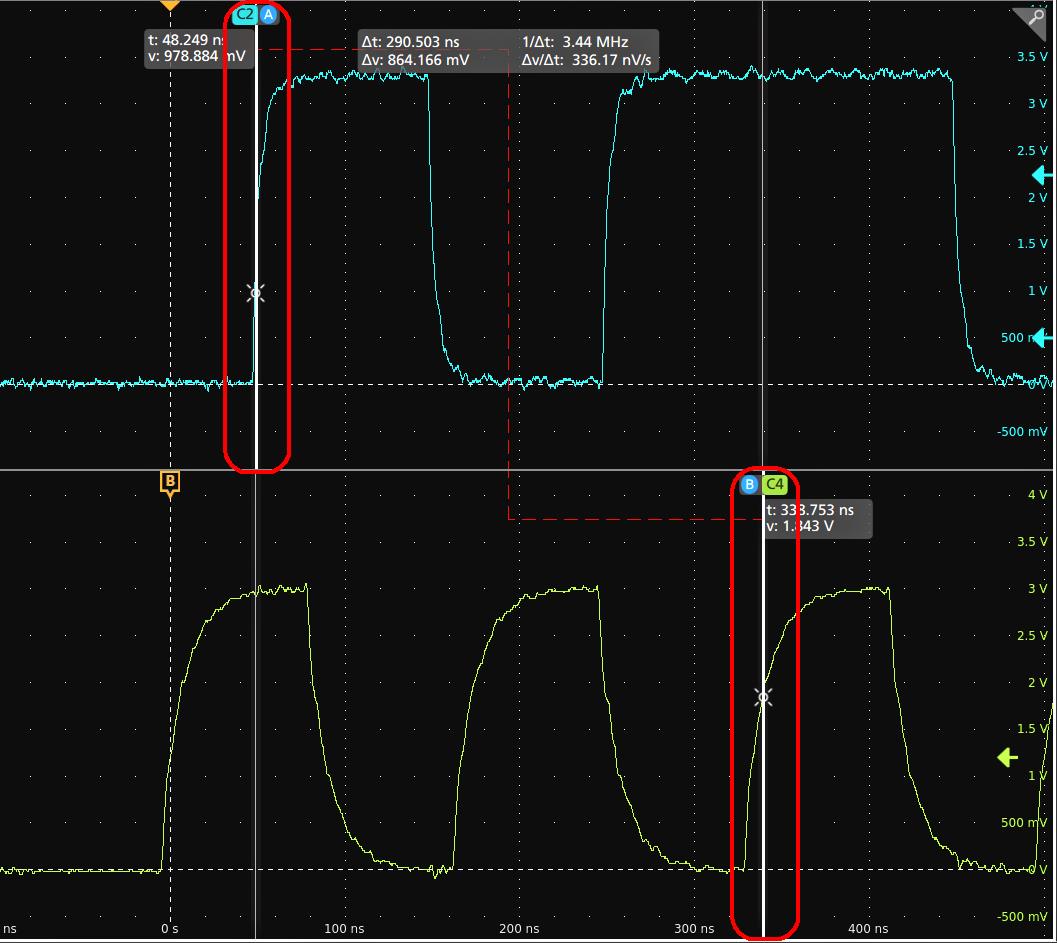Contactez-nous
Chat en direct avec un représentant Tek. Service disponible de 9 h à 17 h, CET jours ouvrables.
Appelez-nous au
Disponible de 9 h à 17 h CET jours ouvrables.
Télécharger
Télécharger des manuels, des fiches techniques, des logiciels, etc. :
Feedback
Oscilloscopes à signaux mixtes de la série 2 Guide de démarrage rapide
Installez et configurez votre MSO série 2. Ce manuel présente l’interface utilisateur et les opérations de base de l’oscilloscope.
Ce manuel s’applique à:
MSO22, MSO24, MSO22-EDU, MSO24-EDU
By downloading, you agree to the terms and conditions of the Manuals Download AgreementManuals Download Agreement
ATTENTION: please read the following terms and conditions carefully before downloading any documents from this website. By downloading manuals from Tektronix' website, you agree to the following terms and conditions:
Manuals for Products That Are Currently Supported:
Tektronix hereby grants permission and license to owners of Tektronix instruments to download and reproduce the manuals on this website for their own internal or personal use. Manuals for currently supported products may not be reproduced for distribution to others unless specifically authorized in writing by Tektronix, Inc.
A Tektronix manual may have been revised to reflect changes made to the product during its manufacturing life. Thus, different versions of a manual may exist for any given product. Care should be taken to ensure that one obtains the proper manual version for a specific product serial number.
Manuals for Products That Are No Longer Supported:
Tektronix cannot provide manuals for measurement products that are no longer eligible for long term support. Tektronix hereby grants permission and license for others to reproduce and distribute copies of any Tektronix measurement product manual, including user manuals, operator's manuals, service manuals, and the like, that (a) have a Tektronix Part Number and (b) are for a measurement product that is no longer supported by Tektronix.
A Tektronix manual may be revised to reflect changes made to the product during its manufacturing life. Thus, different versions of a manual may exist for any given product. Care should be taken to ensure that one obtains the proper manual version for a specific product serial number.
This permission and license does not apply to any manual or other publication that is still available from Tektronix, or to any manual or other publication for a video production product or a color printer product.
Disclaimer:
Tektronix does not warrant the accuracy or completeness of the information, text, graphics, schematics, parts lists, or other material contained within any measurement product manual or other publication that is not supplied by Tektronix or that is produced or distributed in accordance with the permission and license set forth above.
Tektronix may make changes to the content of this website or to its products at any time without notice.
Limitation of Liability:
TEKTRONIX SHALL NOT BE LIABLE FOR ANY DAMAGES WHATSOEVER (INCLUDING, WITHOUT LIMITATION, ANY CONSEQUENTIAL OR INCIDENTAL DAMAGES, DAMAGES FOR LOSS OF PROFITS, BUSINESS INTERRUPTION, OR FOR INFRINGEMENT OF INTELLECTUAL PROPERTY) ARISING OUT OF THE USE OF ANY MEASUREMENT PRODUCT MANUAL OR OTHER PUBLICATION PRODUCED OR DISTRIBUTED IN ACCORDANCE WITH THE PERMISSION AND LICENSE SET FORTH ABOVE.
Read Online
PRÉFACE
- Documentation
- Installer les licences de mise à niveau en option
- Vérification des accessoires reçus
- Conditions d´utilisation
- Conditions requises pour le signal d’entrée
- Vérifiez que l’instrument réussit les auto-tests à la mise sous tension.
- Branchement de sondes sur l’instrument
- Informations sur les options de montage en baie
PRÉSENTATION DE L’INSTRUMENT
- Commandes et connecteurs de la face avant
- Fonctions des boutons
- Connexions des panneaux arrière et latéraux
- Installation du support d’instrument
- Interface utilisateur
- Éléments de l’interface utilisateur
- Badges
- Menus de configuration
- Zoomer sur l’interface utilisateur
- Utilisation de l’interface à écran tactile pour les tâches courantes
CONFIGURATION DE L’INSTRUMENT
- Téléchargement et installation de la version la plus récente du firmware de l’instrument
- Réglage du fuseau horaire et du format d’horloge
- Compensation du chemin du signal (SPC)
- Compenser la sonde
- Connexion à un réseau local (LAN)
- Connexion de l’oscilloscope à un PC à l’aide d’un câble USB
- Connexion d’un clavier ou d’une souris
PRINCIPES DE FONCTIONNEMENT
- Ajout d’un signal de voie à l’affichage
- Configuration des paramètres de voie ou de signal
- Réglage auto. pour l’affichage rapide d’un signal
- Procédure de déclenchement d’un signal
- Configuration du mode d’acquisition
- Configuration des paramètres horizontaux
- Ajout d’un signal calculé, de référence ou de bus
- Ajout d’une mesure
- Configuration d’une mesure
- Ajout d’une recherche
- Suppression d’un badge Recherche ou Mesure
- Modification des paramètres d’affichage du signal
- Affichage et configuration des curseurs
- Connexion de l’oscilloscope à un PC à l’aide d’un câble USB
- Consignes de prévention des décharges électrostatiques
Informations importantes relatives à la sécurité
Ce manuel contient des informations et des avertissements que l'utilisateur doit impérativement respecter pour sa sécurité et maintenir le produit en bon état.
Pour entretenir ce produit en toute sécurité, consultez les Consignes générales de maintenance qui suivent les Consignes générales de sécurité.
Consignes générales de sécurité
Utilisez le produit uniquement dans les conditions spécifiées. Veuillez lire attentivement les précautions et consignes de sécurité suivantes afin d'éviter toute blessure et toute détérioration matérielle de l'appareil et des produits qui lui sont connectés. Lisez attentivement toutes les instructions. Conservez-les pour vous y reporter ultérieurement.
Ce produit doit être utilisé conformément aux codes locaux et nationaux.
Pour utiliser correctement et en toute sécurité ce produit, il est essentiel de respecter les procédures générales de sécurité en vigueur en plus des consignes indiquées dans ce manuel.
Seul du personnel qualifié peut utiliser ce produit.
Seul du personnel qualifié connaissant les risques encourus peut enlever le capot pour effectuer des réparations, des opérations de maintenance ou des réglages.
Avant d'utiliser l'appareil, contrôlez-le toujours avec une alimentation connue pour vérifier qu'il fonctionne correctement.
Ce produit n'est pas conçu pour détecter des tensions dangereuses.
Utilisez un équipement de protection personnel afin de vous protéger contre les risques d'électrocution et d'arc électrique associés à l'exposition à des conducteurs sous tension.
En utilisant ce produit, vous pouvez avoir besoin d'accéder à d'autres composants d'un système plus important. Lisez les consignes de sécurité des autres composants du système pour connaître les avertissements et les précautions d'utilisation du système.
Si cet appareil est intégré dans un système, l'assembleur est responsable de la sécurité de ce système.
Pour éviter un incendie ou des blessures
Utilisez un cordon d'alimentation adapté
Utilisez uniquement le cordon d'alimentation spécifié pour ce produit et homologué aux normes du pays d'utilisation. N'utilisez pas le cordon d'alimentation d'un autre appareil.
Raccordez l'appareil à la terre
Ce produit est raccordé à la terre au moyen du fil de masse du cordon d'alimentation. Pour éviter tout risque d'électrocution, ce fil de masse doit être connecté à une prise de terre. Avant de procéder aux branchements des bornes d'entrée et de sortie du produit, veillez à ce que celui-ci soit correctement mis à la terre. Ne débranchez pas le raccordement à la terre.
Déconnexion de l'alimentation
Le cordon d'alimentation permet de déconnecter le produit de l'alimentation électrique. Consultez les instructions pour connaître son emplacement. Ne placez pas l'appareil d'une façon qui rend l'accès au cordon d'alimentation difficile ; il doit rester accessible à l'utilisateur à tout moment afin de pouvoir le débrancher rapidement si besoin.
Utilisez un adaptateur secteur approprié.
Utilisez exclusivement l'adaptateur AC prévu pour ce produit.
Branchez et débranchez correctement l'appareil
Ne connectez ou ne déconnectez pas des sondes ou des cordons de test tant qu'ils sont connectés à une source de tension.
Utilisez uniquement les sondes de tension isolées, les cordons de test et les adaptateurs fournis avec le produit ou recommandés par Tektronix afin qu'ils soient adaptés au produit.
Branchez la sortie de sonde à l'instrument de mesure avant de brancher la sonde sur le circuit à tester. Branchez le câble de référence de la sonde sur le circuit à tester avant de brancher l'entrée de la sonde. Débranchez l'entrée et le câble de référence de la sonde du circuit testé avant de débrancher la sonde de l'instrument de mesure.
Coupez l'alimentation du circuit à tester avant de le brancher ou de le débrancher de la sonde.
Respectez toutes les caractéristiques nominales des bornes.
Pour éviter tout risque d'incendie ou d'électrocution, respectez toutes les caractéristiques nominales et les marquages du produit. Avant d'effectuer des connexions sur le produit, consultez le manuel pour connaître les caractéristiques nominales.
Respectez la catégorie de mesure (CAT) ou la tension et l'intensité nominales autorisées pour le composant affichant les caractéristiques les plus faibles d'un produit, d'une sonde ou d'un accessoire. Soyez prudent lorsque vous utilisez des cordons de test 1:1 : en effet, la tension à la pointe de la sonde est transmise directement au produit.
N'appliquez à une borne (y compris la borne commune) aucun potentiel supérieur à la caractéristique maximale de cette borne.
N'effectuez pas de mesures flottantes sur la borne commune supérieures à la tension nominale de cette borne.
Les bornes de mesure de ce produit ne sont pas conçues pour être branchées sur les circuits de catégorie III et IV.
Ne branchez pas une sonde de courant à un câble véhiculant une tension supérieure à la tension nominale de la sonde.
Ne mettez pas l'appareil en service sans ses capots
Ne mettez pas l'appareil en service si ses capots sont retirés ou si le boîtier est ouvert. Vous pouvez être exposé à une tension dangereuse.
Évitez tout circuit exposé
Ne touchez à aucun branchement ou composant exposé lorsque l'appareil est sous tension.
N'utilisez pas l'appareil si vous suspectez une panne
En cas de doute sur le bon état de cet appareil, faites-le contrôler par un technicien qualifié.
Mettez l'appareil hors service s'il est endommagé. N'utilisez pas le produit s'il est endommagé ou s'il ne fonctionne pas correctement. En cas de doute à propos de la sécurité du produit, éteignez-le et débranchez le cordon d'alimentation. Indiquez clairement qu'il ne doit pas être utilisé.
Avant toute utilisation, vérifiez que les sondes de tension, les cordons de test et les accessoires ne sont pas mécaniquement endommagés. Remplacez-les le cas échéant. N'utilisez pas de sondes ou de cordons de test endommagés si du métal nu est exposé ou s'il présente des signes d'usure.
Examinez l'extérieur du produit avant de l'utiliser. Recherchez des fissures ou des pièces manquantes.
Utilisez uniquement les pièces de rechange spécifiées.
Procédez correctement au remplacement des batteries
Remplacez les batteries uniquement avec des batteries du type et de la puissance nominale spécifiés.
Rechargez les batteries en respectant le cycle de charge recommandé.
Portez des lunettes de protection.
Portez des lunettes de protection si vous risquez d'être exposé à des rayons de forte intensité ou à des rayonnements laser.
N'utilisez pas l'appareil dans un environnement humide.
De la condensation peut se former si un appareil est déplacé d'un environnement froid vers un environnement chaud.
N'utilisez pas l'appareil dans un environnement explosif
Maintenez les surfaces de l'appareil propres et sèches
Éliminez les signaux d'entrée avant de nettoyer le produit.
Assurez une ventilation adéquate
Reportez-vous aux instructions d'installation du manuel pour installer le produit en garantissant la ventilation correcte.
Pour la ventilation, l'appareil comporte des ouïes et des ouvertures qui ne doivent jamais être bouchées ou obstruées. N'enfoncez pas d'objets dans les ouvertures.
Aménagez un environnement de travail sûr
Placez toujours le produit à un endroit qui permet de voir facilement l'écran et les voyants.
Évitez toute utilisation prolongée ou inappropriée du clavier, des pointeurs et des boutons. L'utilisation incorrecte ou prolongée du clavier ou d'un pointeur peut provoquer des blessures graves.
Vérifiez que votre site de travail respecte les normes en vigueur en matière d'ergonomie. Consultez un professionnel du domaine de la sécurité et de l'ergonomie du poste de travail pour éviter les troubles provoqués par le stress.
Utilisez uniquement la baie Tektronix prévue pour ce produit.
Sondes et cordons de test
Avant de connecter des sondes ou des cordons de test, branchez le cordon d'alimentation sur une prise correctement reliée à la terre.
Laissez vos doigts derrière la barrière de protection, la protection pour les doigts ou l'indicateur tactile des sondes. Retirez les sondes, cordons de test et accessoires non utilisés.
Pour la mesure, utilisez uniquement des sondes, des fils de test et des adaptateurs adaptés à la catégorie de mesure (CAT), à la tension, à la température, à l'altitude et à l'intensité prévues.
Attention aux hautes tensions
Assurez-vous de bien comprendre les valeurs nominales de la sonde que vous utilisez et ne dépassez pas ces valeurs. Deux valeurs nominales doivent être connues et comprises :
- Tension de mesure maximale entre la pointe de la sonde et le câble de référence de la sonde.
- Tension flottante maximale entre le câble de référence de la sonde et la prise de terre.
Ces deux tensions dépendent de la sonde et de votre application. Pour plus d'informations, consultez la section Spécifications de ce manuel.
 | AVERTISSEMENT :Pour éviter tout risque d'électrocution, ne dépassez pas les valeurs maximales de mesure ou de tension flottante du connecteur d'entrée BNC de l'oscilloscope, de la pointe de la sonde ou du câble de référence de la sonde. |
Branchez et débranchez correctement l'appareil.
Branchez la sortie de sonde à l'instrument de mesure avant de brancher la sonde sur le circuit à tester. Branchez le câble de référence de la sonde sur le circuit à tester avant de brancher l'entrée de la sonde. Débranchez l'entrée et le câble de référence de la sonde du circuit testé avant de débrancher la sonde de l'instrument de mesure.
Coupez l'alimentation du circuit à tester avant de le brancher ou de le débrancher de la sonde.
Branchez le fil de référence de la sonde sur la terre uniquement.
Ne branchez pas de sonde de courant à un câble véhiculant une tension ou des fréquences supérieures à la tension nominale de la sonde de courant.
Inspectez la sonde et les accessoires
Avant chaque utilisation, vérifiez si la sonde et les accessoires ne sont pas endommagés (coupures, déchirures, défauts dans le corps de la sonde, accessoires, gaine de câble). Ne les utilisez pas s'ils sont endommagés.
Utilisation d'un oscilloscope référencé à la terre
Ne prenez pas de mesures flottantes sur le câble de référence de cette sonde lorsque vous l'utilisez avec des oscilloscopes référencés à la masse. Ce câble de référence doit être relié à une prise de terre (0 V).
Utilisation de mesure flottante
N'effectuez aucune mesure flottante sur le câble de référence de cette sonde au-delà de la tension nominale de flottement.
Consignes générales de maintenance
Le paragraphe Consignes générales de maintenance contient les informations supplémentaires nécessaires à l'entretien de ce produit. Seul un personnel qualifié doit effectuer les opérations d'entretien. Lisez attentivement les paragraphes Consignes générales de maintenance et Consignes générales de sécurité avant toute intervention de maintenance.
Pour éviter tout risque d'électrocution
Ne touchez pas aux connexions exposées.
Ne travaillez pas seul.
N'intervenez pas et n'effectuez aucun réglage à l'intérieur de l'appareil sauf en présence d'une autre personne pouvant apporter les premiers soins et connaissant les techniques de réanimation.
Débranchez l'alimentation
Pour éviter tout risque d'électrocution, éteignez l'appareil et débranchez le cordon d'alimentation du secteur avant d'enlever des capots ou des panneaux, ou d'ouvrir le boîtier pour une intervention.
Faites extrêmement attention lorsque vous intervenez si l'appareil est sous tension.
Des tensions ou des courants dangereux peuvent être présents dans cet appareil. Débranchez l'alimentation, enlevez la batterie et débranchez les fils de test (le cas échéant) avant de déposer des panneaux de protection, de souder ou de remplacer des composants.
Vérifiez la sécurité de l'appareil après une réparation
Contrôlez toujours le raccordement à la terre et la rigidité diélectrique du secteur après une réparation.
Termes utilisés dans ce manuel
Les mentions suivantes peuvent figurer dans ce manuel :
 | AVERTISSEMENT :Les avertissements identifient des situations ou des opérations pouvant entraîner des blessures graves ou mortelles. |
 | ATTENTION :Les mises en garde identifient des situations ou des opérations susceptibles d'endommager le matériel ou d'autres équipements. |
Mentions figurant sur le produit
Les mentions suivantes peuvent figurer sur le produit :
- « DANGER » indique un risque de blessure immédiate à la lecture de l'étiquette.
- « AVERTISSEMENT » indique un risque de blessure non immédiate à la lecture de l'étiquette.
- « PRÉCAUTION » indique un risque de dommage matériel, y compris du produit.
Symboles figurant sur le produit
|
| Lorsque ce symbole est apposé sur le produit, consultez le manuel pour rechercher la nature des dangers potentiels et les mesures à prendre pour les éviter. (Ce symbole peut également être utilisé pour indiquer à l'utilisateur les caractéristiques nominales figurant dans le manuel.) |
Les symboles suivants peuvent figurer sur le produit.
 ATTENTION : Consultez le manuel | 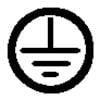 Terminaison à la terre | 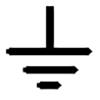 Borne de terre | 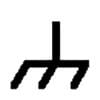 Masse du châssis |  AVERTISSEMENT : Haute tension |  Fragile. Ne pas laisser tomber. |
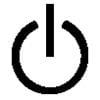 Veille | 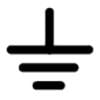 Borne de terre fonctionnelle |  Utiliser uniquement sur un fil isolé. |  Branchement et débranchement à un fil dénudé dangereux autorisés. | 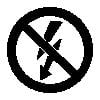 Ne pas brancher ou débrancher sur un conducteur non isolé SOUS TENSION DANGEREUX. |
Sécurité de fonctionnement en alimentation sur batterie
Pour plus de sécurité, le châssis de l’instrument doit toujours être relié à la prise de terre.
 | AVERTISSEMENT :Pour éviter tout risque d'électrocution, utilisez toujours le câble de mise à la terre fourni par Tektronix lorsque l'oscilloscope fonctionne sur batterie et n'est pas branché à l'alimentation externe. Le câble de mise à la terre fourni par Tektronix n'est pas destiné à une utilisation permanente. |
En l'absence de connexion entre le châssis et la mise à la terre, vous risquez de recevoir une décharge provenant d'une partie métallique apparente sur le châssis si vous reliez une entrée à une tension dangereuse (> 30 VRMS, > 42 Vpk). Pour vous protéger contre tout risque d'électrocution, branchez le câble de mise à la terre fourni par Tektronix.
Le câble de mise à la terre est nécessaire pour assurer une liaison de protection entre l'oscilloscope et la borne de terre dédiée, conformément aux codes NEC, CEC et aux codes locaux. Pensez à faire appel à un électricien qualifié pour faire approuver votre installation.
Le câble de mise à la terre doit être branché avant la mise sous tension de l'oscilloscope et avant le placement des sondes sur un circuit. Branchez le câble de mise à la terre de la borne de cosse à la terre du panneau latéral de l'instrument à une borne de terre dédiée. Assurez-vous que les dents de la pince crocodile assurent un bon contact électrique et qu'elles ne glissent pas.
La pince crocodile du câble de mise à la terre doit être branchée à une borne de terre, une barre de terre ou des points de mise à la terre identifiés (une armoire rack par exemple) prévus à cet effet. Assurez-vous de disposer d'une bonne connexion électrique à un dispositif de mise à la terre adéquat identifié par un symbole de mise à la terre de protection, la mention TERRE/terre ou la couleur verte (vis/conducteur de mise à la terre de couleur verte). En l'absence de l'une de ces indications, vous devez partir du principe que la connexion n'est pas mise à la terre.
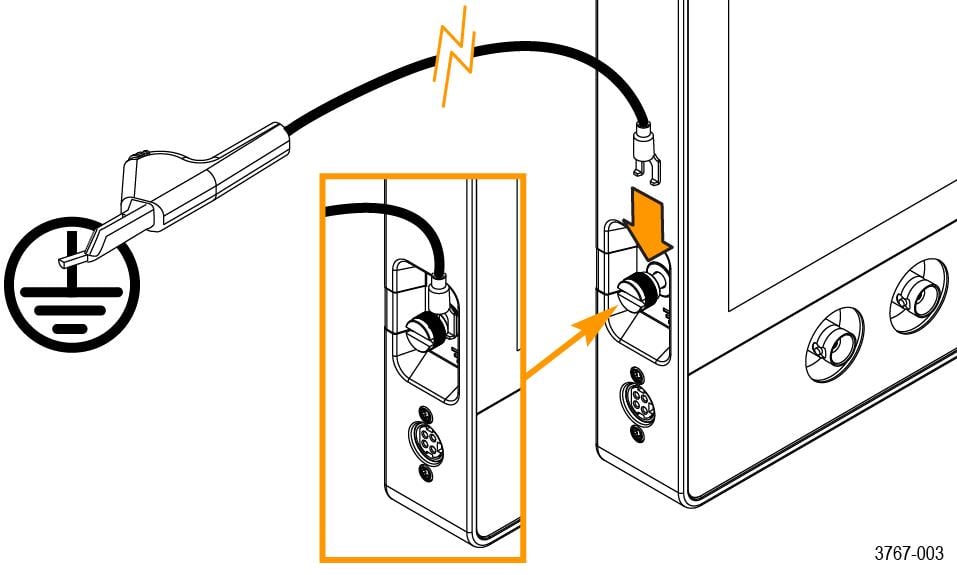
Vérifiez toujours que le câble de mise à la terre assure un bon contact électrique en utilisant un ohmmètre ou un multimètre de continuité entre la borne de terre dédiée et la borne de cosse à la terre sur le panneau latéral de l'oscilloscope. Effectuez une nouvelle vérification chaque fois que l'oscilloscope est laissé sans surveillance.
Assurez-vous que la borne de terre dédiée est située à proximité du circuit testé. Maintenez le câble de mise à la terre à l'écart de toute source de chaleur et de tout risque mécanique, notamment des bords tranchants, des filetages de vis, des pièces mobiles et la fermeture de portes/capots. Avant toute utilisation, vérifiez que le câble, l'isolation et les extrémités des bornes ne sont pas endommagés. N'utilisez jamais un câble de mise à la terre endommagé. Contactez Tektronix pour remplacement.
Si vous ne reliez pas le câble de mise à la terre, vous vous exposez à un risque d'électrocution en cas de connexion de l'oscilloscope à une tension dangereuse. Vous pouvez continuer à utiliser l´oscilloscope si le signal que vous connectez à l´extrémité de la sonde, le centre du connecteur BNC ou le fil du commun ne dépasse pas 30 Veff (42 Vpk). Assurez-vous que tous les fils du commun de la sonde sont reliés à la même tension.
 | AVERTISSEMENT :Des tensions élevées peuvent exister à des endroits inattendus en raison d'un montage défectueux de l'appareil testé. |
 | ATTENTION :Lorsque vous utilisez l’instrument sur batterie, ne connectez pas d’appareil à la terre (tel qu’une imprimante ou un ordinateur) à l’oscilloscope à moins que le câble de mise à la terre de l’instrument ne soit connecté à la terre. |
Conformité
Ce paragraphe répertorie les normes de sécurité et d’environnement auxquelles cet instrument est conforme. Ce produit est destiné à être utilisé uniquement par des professionnels et du personnel qualifié et n’est pas conçu pour être utilisé en environnement domestique ou par des enfants.
Les questions de conformité peuvent être directement posées à l’adresse suivante :
Tektronix, Inc.
PO Box 500, MS 19-045
Beaverton, OR 97077, Etats-Unis
tek.com
Conformité aux normes de sécurité
Cette section répertorie les autres informations concernant la conformité aux normes de sécurité.
Type d’équipement
Équipement de mesure et de test.
Classe de sécurité
Classe 1 – Produit raccordé à la terre.
Description des niveaux de pollution
Mesure des contaminants pouvant se trouver dans l'environnement autour et à l'intérieur du produit. L'environnement intérieur d'un produit est généralement considéré identique à l'environnement extérieur. Les produits doivent être utilisés uniquement dans l'environnement pour lequel ils ont été conçus.
- Degré de pollution 1. Pas de pollution ou uniquement une pollution sèche, non conductrice. Les produits de cette catégorie sont généralement placés dans une enveloppe hermétique ou dans des salles blanches.
- Degré de pollution 2. Pollution normalement uniquement sèche et non conductrice. Une conductivité temporaire, due à la condensation, est possible. Ces produits sont généralement destinés aux environnements domestiques ou bureautiques. Une condensation temporaire se forme uniquement lorsque le produit est hors service.
- Degré de pollution 3. Pollution conductrice ou pollution sèche, non conductrice devenant conductrice en cas de condensation. Ces produits sont destinés à des environnements abrités, où la température et l'humidité ne sont pas contrôlées. La zone est protégée des rayons directs du soleil, de la pluie ou du vent.
- Degré de pollution 4. Pollution générant une conductivité continue due à la conductivité de la poussière, de la pluie ou de la neige. Emplacements extérieurs typiques.
Degré de pollution de l´appareil
Degré de pollution 2 (IEC 61010-1)
Descriptions des catégories de mesure et de surtension
Les bornes de mesure de ce produit peuvent être classées pour la mesure de tensions secteur dans une ou plusieurs des catégories suivantes (voir les classifications particulières indiquées sur le produit et dans le manuel).
- Catégorie de surtension I. Pour les équipements destinés à être connectés à une alimentation secteur pour lesquels des moyens ont été mis en œuvre afin de réduire de manière substantielle et fiable les surtensions transitoires à un niveau où elles ne peuvent pas causer de danger.
- Catégorie de mesure II. Pour les mesures effectuées sur les circuits directement connectés à l'installation basse tension.
- Catégorie de mesure III. Pour les mesures effectuées dans le bâtiment de l'installation.
- Catégorie de mesure IV. Pour les mesures effectuées à la source de l'installation basse tension.
 | Remarque :Seuls les circuits d'alimentation du secteur comportent une classification de surtension. Seuls les circuits de mesure bénéficient d'une classification de mesure. Les autres circuits dans le produit ne sont pas classifiés. |
Classification des surtensions secteur
Catégorie de surtension I (telle que définie par la norme CEI 60364)
Conformité environnementale
Ce paragraphe fournit des informations sur l'impact environnemental de ce produit.
Recyclage du produit
Respectez les consignes suivantes pour le recyclage d'un instrument ou d'un composant :
- Recyclage de l'appareil
- La fabrication de cet appareil a exigé l'extraction et l'utilisation de ressources naturelles. Il peut contenir des substances potentiellement dangereuses pour l'environnement ou la santé si elles ne sont pas correctement traitées lors de la mise au rebut de l'appareil. Pour éviter la diffusion de telles substances dans l'environnement et réduire l'utilisation des ressources naturelles, nous vous encourageons à recycler correctement ce produit afin de garantir que la majorité des matériaux seront réutilisés ou recyclés.
|
Ce symbole indique que ce produit respecte les exigences applicables de l'Union européenne, conformément aux directives 2012/19/CE et 2006/66/UE relatives aux déchets d'équipements électriques et électroniques (DEEE), et aux batteries. Pour en savoir plus sur les options de recyclage, consultez le site Web de Tektronix (http://www.tek.com/productrecycling). |
- Recyclage de la batterie
- Ce produit contient une petite plie bouton métallique au lithium. Veuillez mettre au rebut ou recycler la pile conformément aux réglementations du gouvernement local.
- Les batteries rechargeables sont soumises aux législations relatives au recyclage et à la mise au rebut, qui varient selon les pays et les régions. Consultez et respectez toujours les législations en vigueur avant de mettre une batterie au rebut. Contactez la société Rechargeable Battery Recycling Corporation (www.rbrc.org) aux Etats-Unis et au Canada, ou votre organisme local de recyclage des batteries.
- De nombreux pays interdisent la mise au rebut des batteries dans les conteneurs standard.
- Placez uniquement des batteries déchargées dans un conteneur de collecte de batteries. Utilisez du ruban isolant ou un autre isolant autorisé sur les points de connexion de la batterie pour éviter les courts-circuits.
- Matériaux au perchlorate
- Ce produit contient une ou plusieurs piles au lithium CR. En Californie, les piles au lithium CR sont considérées comme des matériaux au perchlorate et nécessitent un traitement particulier. Visitez le site www.dtsc.ca.gov/hazardouswaste/perchlorate pour plus d'informations.
Transport des batteries
La petite pile bouton principale au lithium présente dans cet équipement ne contient pas plus d'un gramme de lithium par pile.
La capacité de la petite batterie rechargeable au lithium-ion livrée avec cet équipement n'excède pas 100 Wh par batterie ou 20 Wh par pile. Le fabricant a démontré que chaque type de batterie est conforme aux exigences applicables du Manuel d'épreuves et de critères des Nations Unies Partie III Section 38.3. Consultez votre transporteur pour connaître les exigences applicables à votre configuration en matière de transport de batteries au lithium, notamment pour le remballage et la pose de nouvelles étiquettes avant de renvoyer le produit par n'importe quel mode de transport.
Si l'instrument doit être envoyé chez Tektronix pour maintenance, retirez les piles rechargeables avant de l'emballer et n'incluez pas les piles dans votre envoi. N'expédiez pas de batteries amovibles aux centres de réparation Tektronix.
Avertissement de sécurité
Ce logiciel et l'équipement qui lui est associé ne sont pas conçus ou destinés à être utilisés avec des réseaux non sécurisés. Vous reconnaissez que l'utilisation de l'équipement peut dépendre de certains réseaux, systèmes et supports de communication de données qui ne sont pas contrôlés par Tektronix et qui peuvent être vulnérables aux violations de données ou de sécurité, y compris, mais sans s'y limiter, les réseaux Internet utilisés par vos fournisseurs d'accès Internet et les bases de données et serveurs contrôlés par vos fournisseurs d'accès Internet. Tektronix ne saurait être tenu responsable de telles violations, y compris mais sans s'y limiter, des dommages et/ou des pertes de données liés à toute violation de sécurité, et décline toute garantie, y compris toute garantie implicite ou expresse que tout contenu sera sécurisé ou qu'il ne sera pas perdu ou modifié de quelque manière que ce soit.
Pour éviter tout doute, si vous choisissez de connecter ce logiciel ou cet équipement à un réseau, il est de votre seule responsabilité de fournir et de garantir en permanence une connexion sécurisée à ce réseau. Vous acceptez d'établir et de maintenir des mesures appropriées (par exemple, des pare-feu, des mesures d'authentification, des cryptages, des applications antivirus, etc.), de protéger le logiciel et l'équipement ainsi que toutes les données associées contre les failles de sécurité, notamment l'accès, la destruction, l'utilisation, la modification ou la divulgation non autorisés.
Nonobstant ce qui précède, vous n'êtes pas autorisé à utiliser les produits d'un réseau avec d'autres produits ou services incompatibles, non sécurisés ou non conformes aux lois applicables.
Préface
Le présent manuel fournit des informations sur la sécurité et la conformité du produit, décrit comment connecter et mettre sous tension l’oscilloscope et présente les caractéristiques, les commandes et les opérations de base de l’instrument. Reportez-vous au document d’aide de l’instrument pour obtenir des informations plus détaillées. Rendez-vous sur le site tek.com/warranty-status-search pour obtenir des informations sur la garantie.
Fonctionnalités et avantages principaux des modèles MSO22 et MSO24
- Bandes passantes de 70 MHz à 500 MHz
- Entrées à 2 et 4 voies analogiques
- Ecran multipoint couleur TFT capacitif (1280 x 800 pixels), taille 10,1 pouces
- Interface utilisateur optimisée pour l’écran tactile
- Fréquence d’échantillonnage de 2,5 G éch/s pour les demi-voies et de 1,25 G éch/s pour toutes les voies
- Longueur d’enregistrement de 10 M points sur toutes les voies
- L’option piles comprend 2 emplacements de pile et la capacité de remplacement à chaud des piles dans le module de piles
- Aucune limite n’est définie pour le nombre de signaux calculés, de référence et de bus que vous pouvez afficher ; ce nombre dépend de la mémoire système disponible.
- Les options intégrées incluent un générateur de fonctions arbitraires (AFG) MSO 50 MHz 16 voies, un générateur de modèle numérique 4 bits et un compteur de fréquence de déclenchement.
- Les options avancées d’analyse et de déclenchement sur bus série vous permettent d’effectuer le décodage et le déclenchement sur la base des bus sectoriels standard.
- L’interface VESA standard peut être utilisée avec plusieurs accessoires proposés par Tektronix, et est également compatible avec les supports VESA prêts à l’emploi
Documentation
Consultez les documents utilisateur suivants avant d'installer et d'utiliser votre instrument. Ces documents fournissent des informations importantes relatives au fonctionnement.
Documentation du produit
Le tableau suivant répertorie la principale documentation spécifique au produit disponible pour votre produit. Ces documents et d'autres documents destinés aux utilisateurs peuvent être téléchargés à l'adresse www.tek.com. D'autres informations, telles que des guides de démonstration, des résumés techniques et des notes d'application, sont également disponibles à l'adresse www.tek.com.
| Document | Sommaire |
|---|---|
| Help (Aide) | Informations détaillées relatives au fonctionnement du produit. Disponible à partir du bouton Aide de l'interface utilisateur du produit et sous forme de PDF téléchargeable sur www.tek.com. |
| Guide de démarrage rapide | Introduction au matériel et au logiciel du produit, instructions d'installation, mise en marche et informations de base relatives au fonctionnement. |
| Référence technique de spécifications et de vérification des performances | Spécifications de l'instrument et instructions de vérification des performances pour la mise à l'essai des performances de l'instrument. |
| Manuel de programmation | Références permettant de contrôler l'instrument à distance. |
| Instructions de déclassification et de sécurité | Informations relatives à l'emplacement de la mémoire de l'instrument. Instructions pour la déclassification et la désinfection de l'instrument. |
| Manuel d'entretien | Liste des pièces remplaçables, théorie des opérations et procédures de réparation et de remplacement pour l'entretien d'un instrument. |
| Instructions de mise à niveau | Informations relatives à l'installation de mise à niveau du produit. |
| Instructions du kit de montage en baie | Informations sur l'assemblage et le montage d'un instrument à l'aide d'un montage en baie spécifique. |
Accéder à la documentation de votre produit
- Rendez-vous sur www.tek.com.
- Cliquez sur Télécharger dans la barre latérale verte de l'écran.
- Sélectionnez Manuels comme type de téléchargement, entrez le modèle du produit et cliquez sur Rechercher.
- Consultez et téléchargez les manuels de vos produits. Vous pouvez également cliquer sur les liens Centre d'assistance technique et Centre de formation dans la page pour obtenir plus de documentation.
Installer les licences de mise à niveau en option
Les mises à niveau de licence en option sont des licences installables sur site, que vous pouvez acheter après avoir reçu votre instrument afin d’ajouter des fonctionnalités à votre oscilloscope. Pour installer ces options, il vous suffit d’installer les fichiers de licence sur l’oscilloscope. Chaque option nécessite un fichier de licence spécifique.
Avant de commencer
Une licence avec blocage de nœud est valable uniquement pour le numéro de modèle et le numéro de série de l’instrument pour lequel elle a été achetée et ne fonctionnera pas sur les autres instruments. Ce fichier de licence n’affecte pas les options installées en usine ni toute autre mise à jour que vous avez déjà achetée et installée.
Pourquoi et quand exécuter cette tâche
 | Remarque :Vous ne pouvez installer une licence d’option avec blocage de nœud qu’une seule fois. Si vous avez besoin de réinstaller une licence avec blocage de nœud, après l’avoir désinstallée, prenez contact avec l’assistance clientèle. |
Procédure
- Suivez les instructions que vous avez reçues pour télécharger le fichier de licence (<nomfichier>.lic).
- Copiez ce ou ces fichiers de licence sur une clé USB.
- Insérez la clé USB dans l’oscilloscope pour lequel la mise à niveau a été achetée. L’oscilloscope doit être sous tension.
- Sélectionnez Aide > A propos de.
- Sélectionnez Installer licence pour ouvrir la boîte de dialogue Parcourir les fichiers de licence.
- Recherchez et sélectionnez le fichier de licence de mise à niveau à installer.
- Sélectionnez Ouvrir. L’oscilloscope installe la licence et revient à l’écran d’installation A propos de. Vérifiez que la licence installée a bien été ajoutée à la liste des options installées.
- Répétez les étapes 5 à 7 pour chaque fichier de licence que vous avez acheté et téléchargé.
- Eteignez, puis rallumez l’oscilloscope pour activer les mises à niveau installées.
- Si vous avez installé une mise à niveau de la bande passante, réexécutez la compensation du chemin du signal (SPC). Ensuite, retirez avec précaution l’étiquette de modèle/bande passante du coin inférieur gauche du panneau avant, et installez la nouvelle étiquette de modèle/bande passante envoyée via les canaux de messagerie habituels dans le cadre de l’achat de la mise à niveau.
Vérification des accessoires reçus
Assurez-vous d’avoir reçu tous les articles que vous avez commandés. S’il manque un ou plusieurs articles, prenez contact avec l’assistance clientèle Tektronix. En Amérique du Nord, appelez le 1-800-833-9200. Pour les autres pays, visitez le site www.tek.com pour connaître les coordonnées locales.
Vérifiez la liste de colisage fournie avec l’instrument afin de vérifier que vous avez bien reçu tous les accessoires standard et les articles commandés. Si vous avez acheté des options installées en usine, par exemple une option de déclenchement et de bus série, appuyez sur Aide > A propos de pour confirmer que les options figurent bien dans le tableau Options installées.
| Documentation | Quantité | Référence Tektronix |
|---|---|---|
| Manuel d’installation et de sécurité | 1 | 071-3764-xx |
| Sonde 200 MHz TPP0200 x10 | Une par voie | TPP0200 |
| Support d’instrument | 1 | S/O |
| Cordon d’alimentation | 1 | En fonction de la région |
| Certificat d’étalonnage | 1 | S/O |
| Liste des licences installées en usine | 1 | S/O |
Conditions d´utilisation
Pour obtenir les mesures les plus précises possibles et utiliser l’instrument en toute sécurité, utilisez celui-ci conformément aux conditions d’exploitation indiquées en termes de température, de puissance, d’altitude et de plages de tension d’entrée du signal.
| Caractéristique | Description |
|---|---|
| Température | Fonctionnement de l’instrument : 0 °C à +50 °C, avec un maximum de 5 °C/heure, sans condensation |
| Fonctionnement sur batterie : 0 °C à 45 °C (+32 °F à 113 °F) | |
| Pour assurer un refroidissement adéquat, dégagez les côtés et l’arrière de l’instrument en laissant un espace libre de 51 mm. | |
| Humidité de fonctionnement | 5 % à 90 % d'humidité relative jusqu'à +30 °C, |
| 5 % à 60 % d’humidité relative au-dessus de +30 °C et jusqu’à +50 °C. | |
| Altitude de fonctionnement | Jusqu’à 3 000 mètres |
| Puissance de batterie | Nécessite un bloc-batterie 2-BATPK avec 2 emplacements pour batteries à commander avec l’instrument, ou un bloc-batterie 2-BP avec 2 emplacements pour batteries à commander après l’achat de l’instrument |
| Prend en charge jusqu’à 2 batteries rechargeables lithium-ion TEKBAT-XX. Autonomie : jusqu'à 3 heures avec une seule batterie, 6 avec deux batteries. | |
| Tektronix recommande d'utiliser le chargeur de batterie externe TEKCHG-XX pour recharger les batteries TEKBAT-XX dans des environnements à une température ambiante supérieure à +30 °C. |
| Caractéristique | Description |
|---|---|
| Power source voltage | 24 V CC |
| Courant de la source d'alimentation | 2,5 A |
Conditions requises pour le signal d’entrée
Conservez les signaux d’entrée dans les limites autorisées, pour garantir les mesures les plus précises possible et éviter d’endommager les sondes analogiques et numériques ou l’instrument.
Assurez-vous que les signaux d’entrée connectés à l’instrument sont conformes aux conditions requises suivantes.
| Entrée | Description |
|---|---|
| Voies d’entrée analogiques et AUX In, réglage 1 MΩ, tension d’entrée maximum au BNC | 300 V eff |
| Catégorie de mesure II | |
| Voies d’entrée numériques, plage de tension d’entrée maximum aux entrées numériques | Respectez les valeurs nominales des sondes |
| Sonde logique P6316 |
Vérifiez que l’instrument réussit les auto-tests à la mise sous tension.
Les auto-tests réalisés à la mise sous tension ont pour but de vérifier que tous les modules de l’instrument fonctionnent correctement au démarrage.
Procédure
- Mettez l’instrument sous tension et attendez que l’affichage de l’instrument apparaisse.
- Sélectionnez Utility (Utilitaire) > Self Test (Auto-test) dans la barre de menus supérieure, pour ouvrir le menu de configuration Self Test (Auto-test).
- Vérifiez que le statut de tous les auto-tests réalisés à la mise sous tension est Passed (Succès).
- Éteignez l’instrument, puis rallumez-le.
- Sélectionnez Utilitaire > Auto-test. Si un ou plusieurs auto-tests indiquent encore Echec, prenez contact avec l’assistance clientèle Tektronix.
Branchement de sondes sur l’instrument
Les sondes permettent de raccorder l’instrument à l’appareil testé. Utilisez une sonde adaptée à vos besoins en matière de mesure du signal.
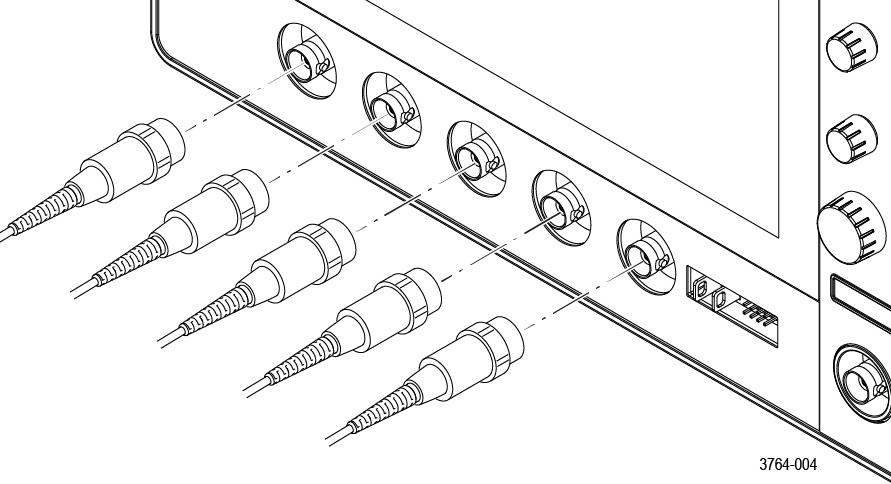
Branchez un câble ou une sonde BNC passive en l’insérant dans un connecteur BNC de voie, puis en tournant le mécanisme de verrouillage dans le sens horaire jusqu’à ce que le connecteur soit bloqué.
Informations sur les options de montage en baie
Un kit de montage en baie, disponible en option, vous permet d’installer l’oscilloscope dans des baies d’équipement standard.
Veuillez consulter la fiche technique de votre produit à l’adresse www.tek.com pour plus d’informations sur les options de montage en baie.
Présentation de l’instrument
Vous trouverez ci-dessous une description détaillée des commandes de l’instrument et de l’interface utilisateur. Reportez-vous à l’aide de l’instrument pour obtenir des informations détaillées sur l’utilisation des commandes et de l’interface utilisateur, pour afficher les signaux et effectuer des mesures.
Commandes et connecteurs de la face avant
Les commandes de la face avant offrent un accès direct aux principaux paramètres de l’instrument, notamment les curseurs, le déclenchement, vertical et horizontal, ainsi que le zoom. Les connecteurs vous permettent d’apporter les signaux à l’aide de sondes ou de câbles.
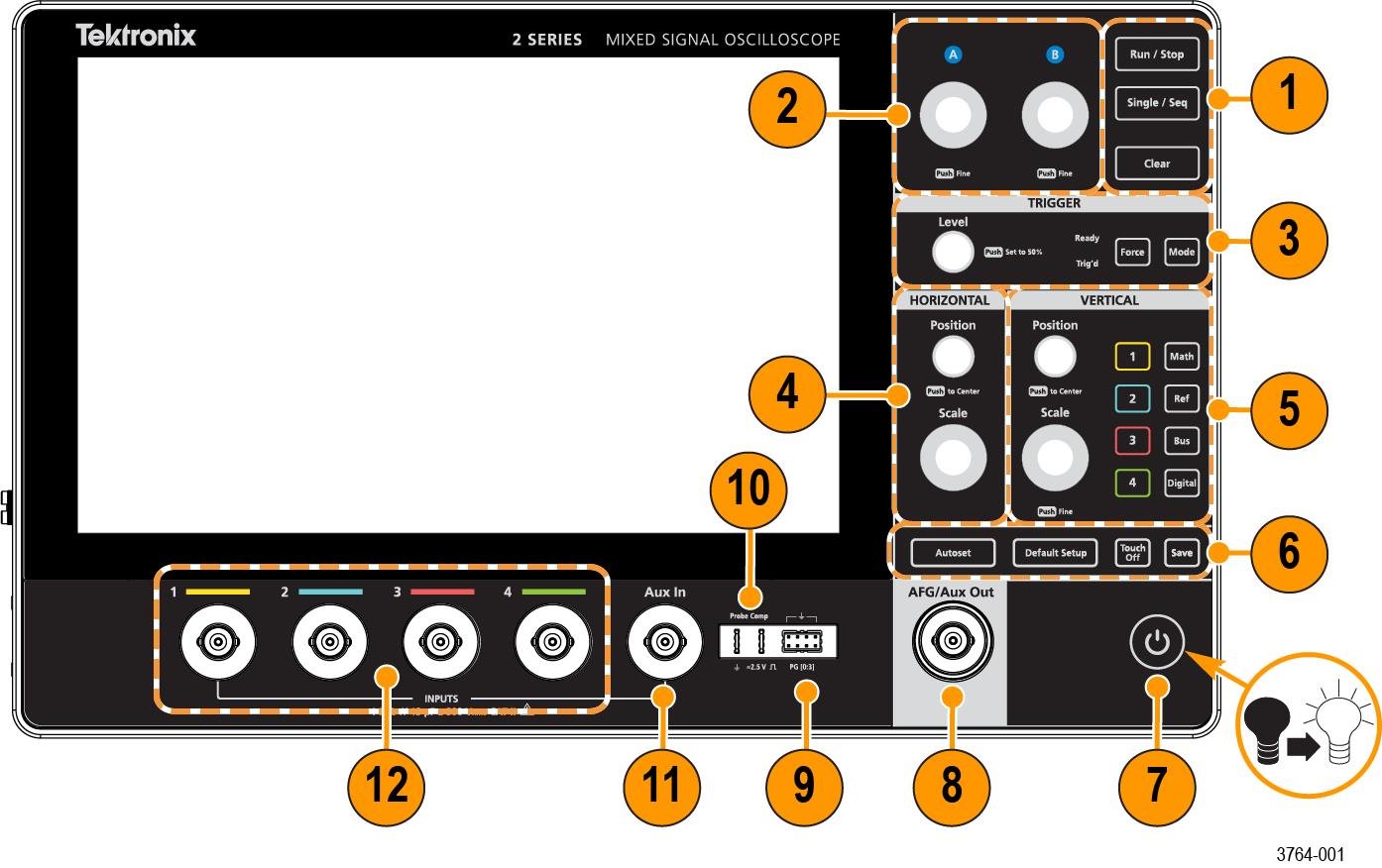
| Description | |||
|---|---|---|---|
| 1 | Utilisez les commandes Acquisition pour démarrer et arrêter l’acquisition de forme d’onde, activer une seule acquisition de forme d’onde, calculer la moyenne de tous les échantillons pour chaque intervalle d’acquisition et supprimer les acquisitions et les valeurs de mesure en cours de la mémoire. | ||
| 2 | Utilisez les boutons multifonctions (A, B) pour déplacer les curseurs, régler le zoom et définir les valeurs des paramètres dans les champs de saisie du menu de configuration. | ||
| 3 | Utilisez les commandes de déclenchement pour forcer un événement de déclenchement à un point aléatoire de la forme d’onde et capturer l’acquisition, définir le niveau d’amplitude que le signal doit traverser pour être considéré comme une transition valide et définir le comportement de l’instrument en l’absence ou en présence d’un événement de déclenchement. | ||
| 4 | Utilisez les commandes horizontales pour déplacer la forme d’onde d’un côté à l’autre de l’écran et définissez le temps par division de réticule horizontal principal et les paramètres échantillons/seconde pour l’oscilloscope. | ||
| 5 | Utilisez les commandes verticales pour déplacer la forme d’onde sélectionnée vers le haut ou vers le bas de l’écran, définir les unités d’amplitude par division verticale du réticule de la forme d’onde sélectionnée, activer (afficher) ou sélectionner des canaux, et ajouter ou sélectionner une forme d’onde mathématique, de référence (enregistrée), de bus et numérique dans la vue Forme d’onde. | ||
| 6 | Utilisez les commandes Divers pour désactiver la fonctionnalité de l’écran tactile, restaurer les paramètres par défaut de l’oscilloscope, afficher automatiquement une forme d’onde stable et enregistrer des fichiers ou des paramètres (en utilisant les paramètres actifs pour Fichier > Enregistrer sous). | ||
| 7 | Après avoir branché le cordon d’alimentation fourni, utilisez le bouton d’alimentation pour mettre l’instrument sous tension et hors tension. La couleur du bouton d’alimentation indique les états suivants de l’instrument : orange en veille, bleu en marche, éteint hors tension. Lorsque la charge des batteries du bloc-batterie 2-BP de votre instrument est faible et que le cordon d’alimentation n’est pas branché, le bouton d’alimentation clignote deux fois, puis l’instrument s’éteint.
| ||
| 8 | Le connecteur BNC AFG/AUX Out est multiplexé. Vous devez sélectionner AFG ou Sortie AUX Out pour utiliser ce connecteur. AFG est la sortie de signal destinée à la fonction Générateur de fonctions arbitraires (AFG) disponible en option. AUX Out génère une transition de signal sur un événement de déclenchement ou un signal de synchronisation en provenance du générateur de fonctions arbitraires. | ||
| 9 | Le générateur de modèle (PG) est une sortie de signal pour quatre signaux numériques.
| ||
| 10 | Utilisez les connecteurs de mise à la terre et de compensation de sonde pour fournir un connecteur de mise à la terre afin de réduire les dommages électrostatiques (ESD) et d’ajuster la réponse haute fréquence de sonde passive. | ||
| 11 | L’entrée de déclenchement auxiliaire (Aux In) est un connecteur auquel vous pouvez connecter un signal d’entrée de déclenchement externe. Utilisez le signal de déclenchement Aux In avec le mode de déclenchement sur front. | ||
| 12 | Utilisez les connecteurs de sonde pour brancher les sondes passives BNC et les câbles BNC. | ||
Fonctions des boutons
Une description de la fonctionnalité de chaque bouton de l’instrument.
| Bouton | Description |
|---|---|
| Marche/Arrêt | Démarre et arrête l’acquisition d’un signal. La couleur du bouton indique le statut d’acquisition (vert indique une acquisition en cours ; rouge indique une acquisition arrêtée). Lorsque l’acquisition est arrêtée, l’oscilloscope affiche les signaux de la dernière acquisition effectuée. Le bouton Marche/Arrêt affiché à l’écran indique également le statut d’acquisition. |
| Séq. unique | Permet d’effectuer une seule acquisition de signal ou un nombre donné d’acquisitions (tel que défini dans le menu de configuration Acquisition). Lorsque vous appuyez sur Séq. unique, le mode Marche/Arrêt est désactivé et une seule acquisition est effectuée. La couleur du bouton indique le statut d’acquisition (vert clignotant rapide indique une acquisition unique effectuée ; vert fixe indique que l’instrument est en attente de l’événement de déclenchement). Appuyez à nouveau sur Séq. unique pour effectuer une autre acquisition simple. |
| Effacer | Permet d’effacer les acquisitions et les valeurs de mesure en cours de la mémoire. |
| Boutons A et B | Les boutons d’usage général A et B permettent de déplacer les curseurs et de définir des valeurs de paramètre dans les champs de saisie du menu de configuration. Lorsque vous sélectionnez un champ de menu pouvant utiliser un bouton d’usage général, le bouton indiqué est affecté à ce champ et permet désormais d’en modifier la valeur. L’anneau autour du bouton s’allume lorsque vous utilisez ce bouton pour exécuter une action. Appuyez sur un bouton d’usage général pour activer le mode Fin qui permet d’effectuer des réglages par paliers plus précis. Appuyez à nouveau sur le bouton pour quitter le mode Fin. |
| Force | Applique de façon forcée un événement de déclenchement à un point aléatoire du signal et capture l’acquisition. |
| Niveau | Définit le niveau d’amplitude que le signal doit dépasser pour être considéré comme une transition valide. La couleur de la LED du bouton Niveau indique la source de déclenchement, excepté pour les déclenchements à double niveau. Le bouton Niveau est indisponible lorsque le type de déclenchement exige deux paramètres de niveau ou d’autres qualificateurs de déclenchement (définis dans le menu de configuration Déclenchement). Appuyez sur le bouton pour définir le niveau de seuil sur 50 % de la plage d'amplitude crête-à-crête du signal. |
| Mode | Détermine le comportement de l’instrument en l’absence ou en la présence d’un événement de déclenchement. |
| Le mode de déclenchement Auto permet à l’instrument d’effectuer l’acquisition et l’affichage d’un signal même sans présence de déclenchement. Lorsqu’un événement de déclenchement se produit, l’instrument affiche un signal stable. Lorsqu’aucun événement de déclenchement n’a lieu, l’instrument force un événement de déclenchement et l’acquisition, puis affiche un signal instable. | |
| Dans le mode de déclenchement Normal, l’instrument effectue l’acquisition d’un signal, puis l’affiche, mais uniquement lorsqu’un événement de déclenchement valide a lieu. Si aucun déclenchement n’a lieu, le dernier enregistrement de signal acquis reste affiché. S’il n’existe aucun dernier signal, rien ne s’affiche. | |
| Position horizontale | Permet de déplacer le signal et le réticule d’un côté à l’autre de l’écran (modifie la position du point de déclenchement dans l’enregistrement du signal). Appuyez sur ce bouton pour centrer l’événement de déclenchement dans le réticule central de la vue du signal. |
| Echelle horizontale | Permet de définir les paramètres d’échantillons/seconde et de temps pour chaque division principale du réticule horizontal pour l’oscilloscope. Le paramètre Echelle s’applique à tous les signaux. Appuyez sur le bouton pour activer le mode Fin, qui permet d’effectuer des réglages par paliers plus précis. Appuyez à nouveau sur le bouton pour quitter le mode Fin. |
| Position verticale | Permet de déplacer le signal sélectionné (Voie, Math, Référence, Bus) ainsi que son réticule vers le haut ou vers le bas, à l’écran. La couleur du bouton indique quel signal le bouton contrôle. Appuyez sur le bouton pour définir le niveau de seuil sur 50 % de la plage d'amplitude crête-à-crête du signal. |
| Échelle verticale | Définit les unités d’amplitude par division du réticule vertical pour le signal sélectionné. Les valeurs de l’échelle sont affichées sur le bord droit des lignes du réticule horizontal, et sont spécifiques au signal sélectionné en mode Empilé ou Superposé (en d’autres termes, chaque signal possède ses propres paramètres de réticule vertical, quel que soit le mode d’affichage). La couleur du bouton indique quel signal le bouton contrôle. |
| Boutons Voie | Activent (affichent), sélectionnent ou désactivent les signaux de voie, calculés, de référence ou de bus. Le nombre de boutons Voie dépend du modèle d’instrument. Si la voie ne s’affiche pas, appuyer sur un bouton Voie permettra de l’activer dans la vue Signal. Si la voie est affichée à l’écran mais n’est pas sélectionnée, appuyer sur le bouton correspondant à cette voie permet de la sélectionner. Si la voie est affichée à l’écran et sélectionnée, appuyer sur le bouton correspondant à cette voie permet de la désactiver (de l’effacer de la vue Signal). |
| Math | Ajoute ou sélectionne un signal calculé dans la vue Signal. Si aucun signal calculé n’est présent, appuyer sur le bouton Math ajoutera un signal calculé à la vue Signal et ouvrira le menu de configuration Math. Si un seul signal mathématique est affiché, appuyer sur le bouton permet de désactiver ce signal (de l’effacer de la vue du signal). Appuyez de nouveau sur le bouton pour afficher le signal. Si plusieurs signaux mathématiques sont affichés, appuyer sur le bouton permet de passer de l’un à l’autre. |
| Référence | Ajoute ou sélectionne un signal de référence (sauvegardé) dans la vue Signal. Si aucun signal de référence n’est présent, appuyer sur le bouton ouvre le menu de configuration Parcourir les fichiers de signal. Naviguez jusqu’à un fichier de signal (*.isf), le sélectionner et appuyez sur Rappeler pour charger et afficher le signal de référence. Si un seul signal de référence est affiché, appuyer sur le bouton permet de désactiver ce signal (de l’effacer de la vue du signal). Appuyez de nouveau sur le bouton pour afficher le signal. Si plusieurs signaux de référence sont affichés, appuyer sur le bouton permet de passer de l’un à l’autre. |
| Bus | Ajoute ou sélectionne un signal de bus dans la vue Signal. Si aucun signal de bus n’est présent, appuyer sur le bouton ajoutera un signal de bus à la vue Signal et ouvrira le menu de configuration Bus. Si un seul signal de bus est affiché, appuyer sur le bouton permet de désactiver ce signal (de l’effacer de la vue du signal). Si au moins deux signaux de bus sont affichés, appuyer sur le bouton permet de passer de l’un à l’autre. |
| Numérique | Ajoute ou sélectionne un signal numérique dans la vue Signal. Si aucun signal numérique n’est présent, appuyer sur le bouton ajoutera un signal numérique à la vue Signal et ouvrira le menu de configuration Numérique. Si un seul signal numérique est affiché, appuyer sur le bouton permet de désactiver ce signal numérique (de l’effacer de la vue Signal). Si plusieurs signaux numériques sont affichés, appuyer sur le bouton permet de passer de l’un à l’autre. |
| Réglage automatique | Affiche automatiquement un signal stable. |
| Configuration par défaut | Restaure les paramètres par défaut de l’oscilloscope (tels qu’horizontal, vertical, échelle, position). |
| Désactiver l’écran tactile | Désactive la fonction d’écran tactile. Le bouton s’allume lorsque l’écran tactile est désactivé. |
| Enregistrer | Permet, d’un simple appui, d’appeler la fonction Fichier > Enregistrer sous pour enregistrer une copie d’écran (y compris les boîtes de dialogue et les menus ouverts), les fichiers de signal, les paramètres de l’instrument. Si une opération Fichier > Enregistrer ou Fichier > Enregistrer sous s’est produite depuis le dernier démarrage de l’instrument, le fait d’appuyer sur le bouton enregistre les types de fichiers au dernier emplacement défini dans le menu de configuration Enregistrer sous. Si aucun fichier n’a été enregistré depuis le dernier démarrage de l’instrument, le fait d’appuyer sur le bouton ouvrira le menu de configuration Enregistrer sous. Sélectionnez un onglet pour choisir le type de fichier à enregistrer (par exemple Capture d’écran ou Signal), définir les éventuels paramètres associés et l’emplacement d’enregistrement, puis sélectionnez OK. Le ou les fichiers spécifiés sont enregistrés. Lorsque vous appuierez sur ce bouton la fois suivante, le même type de fichier sera enregistré. Le bouton Captures d’écran enregistre la totalité de l’écran, y compris la plupart des menus de configuration et des boîtes de dialogue affichés. |
Connexions des panneaux arrière et latéraux
Les connexions des panneaux arrière et latéraux alimentent l’instrument et fournissent des connecteurs pour le réseau, les appareils USB, les sondes numériques, la batterie et le support d’instrument.
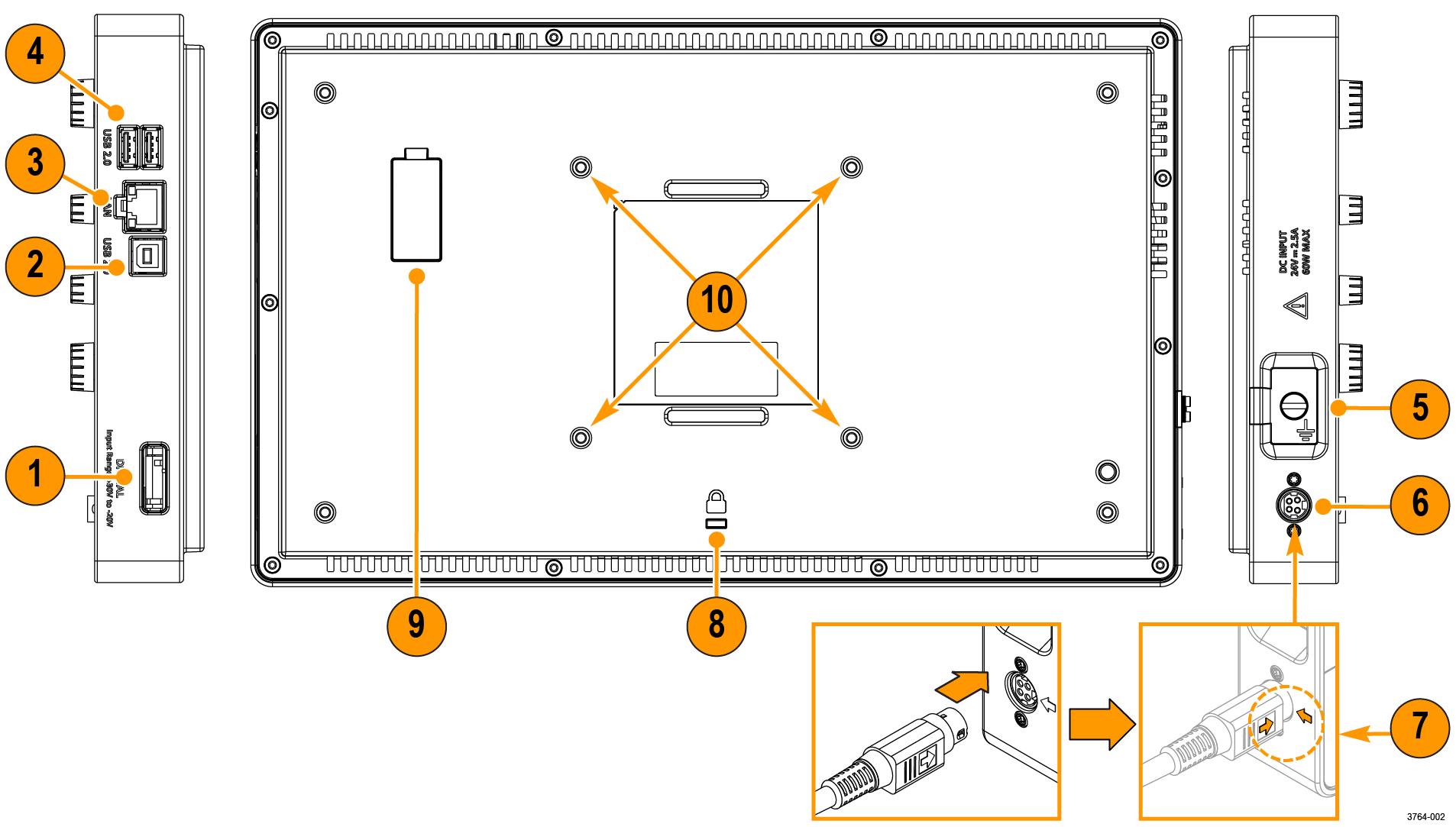
| Description | |||
|---|---|---|---|
| 1 | Utilisez le connecteur de la sonde numérique pour connecter la sonde logique P6316. | ||
| 2 | Le port Appareil USB permet de connecter l’oscilloscope à un PC, pour pouvoir le contrôler à distance à l’aide du protocole USBTMC. | ||
| 3 | Utilisez le port LAN (RJ-45) pour raccorder l’oscilloscope à un réseau local 10/100 Base-T. | ||
| 4 | Utilisez les deux ports Hôte USB pour connecter un périphérique de stockage USB, un clavier ou une souris | ||
| 5 | Le point de mise à la terre du châssis externe à cosse permet de connecter le châssis de l’instrument à une référence de mise à la terre. Utilisez la cosse de mise à la terre lorsque l’instrument est alimenté par la batterie en option. Fixez un bracelet antistatique sur la cosse de terre pour réduire les dommages électrostatiques (ESD) lorsque vous manipulez ou sondez le DUT. | ||
| 6 | Pour mettre l’instrument sous tension, branchez le cordon d’alimentation fourni sur la prise d’alimentation située sur le côté de l’instrument. Raccordez ensuite le cordon d’alimentation à la source d’alimentation secteur appropriée et utilisez le bouton d’alimentation. Utilisez uniquement le cordon d’alimentation prévu pour cet appareil et conforme aux normes du pays d’utilisation. Pour mettre l’instrument entièrement hors tension, débranchez le cordon d’alimentation. Utilisez le loquet du cordon d’alimentation pour le retirer du connecteur d’alimentation. | ||
| 7 | Le cordon d’alimentation est doté d’un connecteur de verrouillage à force élevée pour maintenir le cordon d’alimentation en place. Alignez la flèche du loquet avec la flèche à côté du connecteur. Poussez le loquet jusqu'à ce que le connecteur soit bien en place. Tenez le loquet du cordon d’alimentation et éloignez-le de la prise du connecteur d’alimentation pour débrancher ce dernier. | ||
| 8 | Utilisez le connecteur de verrouillage de sécurité pour fixer l’oscilloscope sur un établi ou un autre emplacement à l’aide d’un câble de verrouillage standard pour PC/ordinateur portable. | ||
| 9 | Utilisez le connecteur d’interface de batterie pour relier le bloc-batterie externe à l’instrument. Pour plus d’informations, reportez-vous aux instructions fournies avec la batterie.
| ||
| 10 | Utilisez les vis de fixation VESA (100 mm x 100 mm) pour fixer votre instrument au support fourni ou à d’autres accessoires VESA compatibles. | ||
Installation du support d’instrument
Montez l’instrument sur le support fourni en trois configurations.
Avant de commencer
Alignez le support sur les quatre fixations à vis VESA (les plus proches de l’étiquette) situées à l’arrière de l’instrument.
Procédure
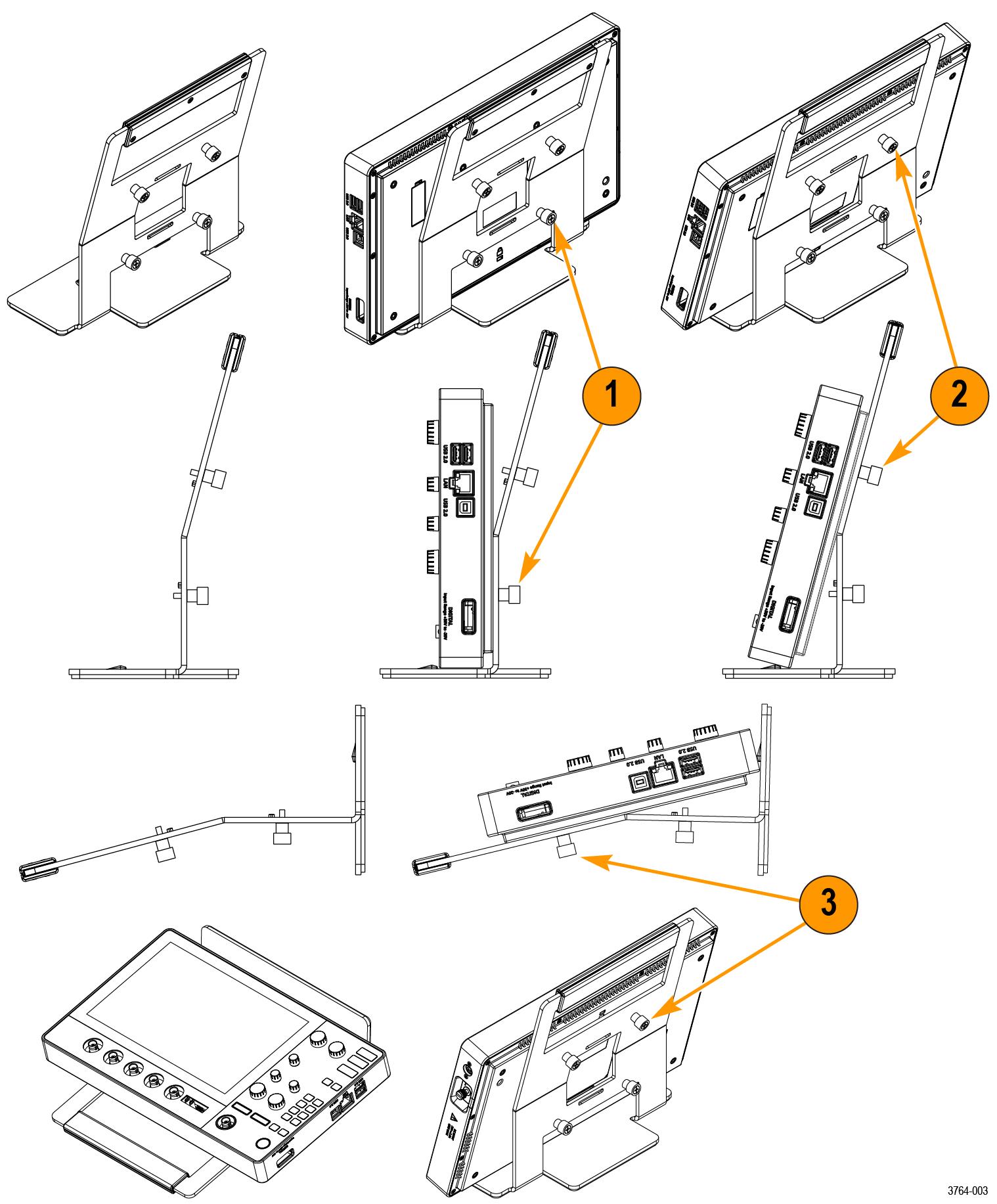
Interface utilisateur
L’interface utilisateur à écran tactile présente les signaux et les tracés, les résultats de mesure et les commandes tactiles permettant d’accéder à toutes les fonctions de l’oscilloscope.
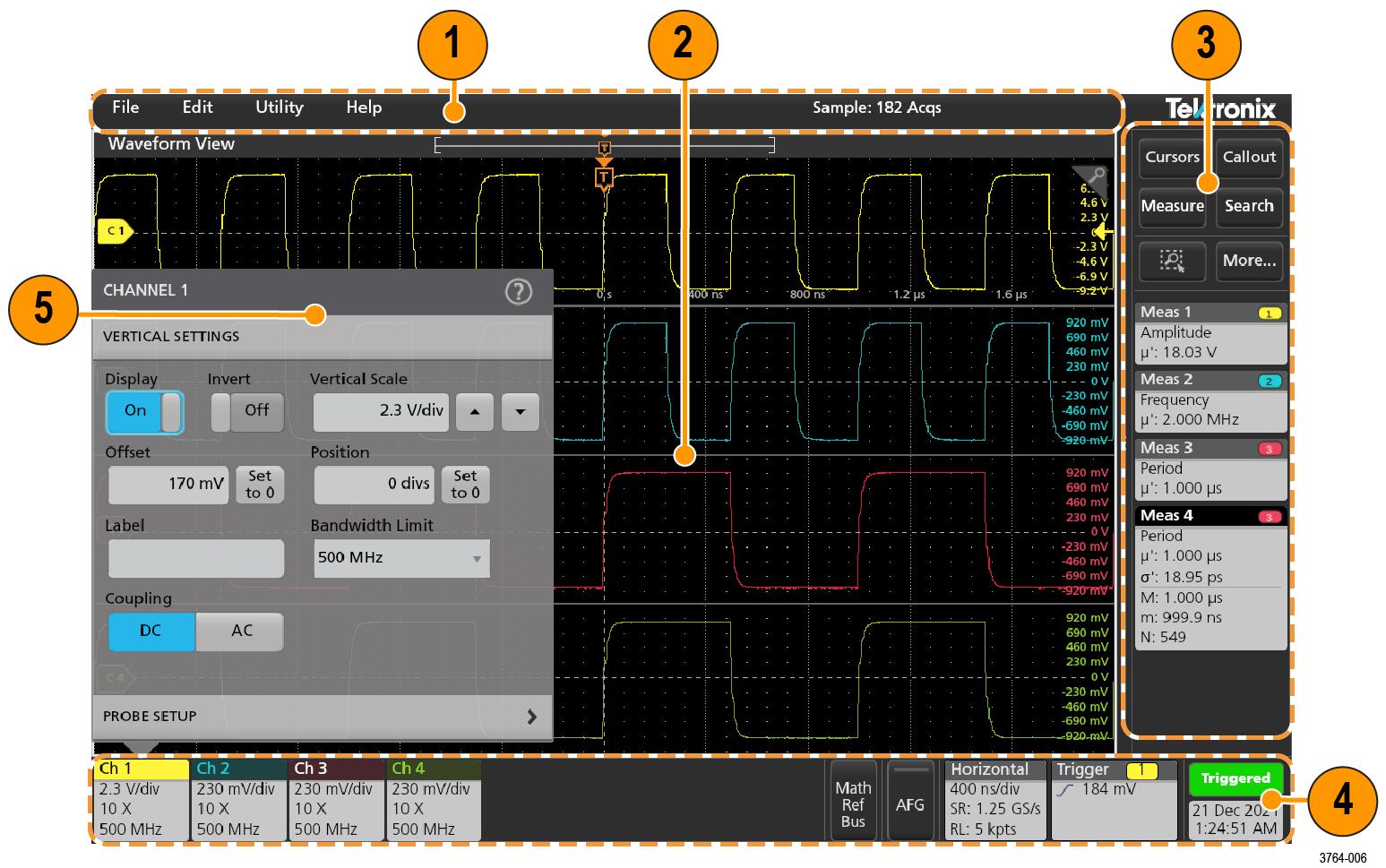
| Description | |
|---|---|
| 1 | La barre de menu affiche des menus pour les opérations types, notamment : |
| Enregistrement, chargement et accès aux fichiers | |
| Annulation ou reprise d’une action | |
| Réglage de l’affichage de l’oscilloscope et des préférences de mesure | |
| Configuration de l’accès réseau | |
| Exécution de tests automatiques | |
| Effacement de la mémoire des mesures et des réglages | |
| Chargement des licences d’option | |
| Ouverture de la visionneuse d’aide | |
| 2 | La vue Signal affiche les signaux analogiques, numériques, calculés, de référence, de bus et de tendances. Chaque signal comprend des poignées (identificateurs), des libellés d’échelle de réticule vertical individuels, une position de déclenchement et des indicateurs de niveau. Vous pouvez configurer l’affichage des signaux pour empiler verticalement chaque signal dans un réticule séparé, appelé tranche (le mode par défaut) ou superposer tous les signaux sur l’écran (affichage traditionnel des signaux). Vous pouvez également ajouter des vues Résultats de mesures (tracés) pour les mesures individuelles. Ces vues de tracé sont des fenêtres de visualisation distinctes que vous pouvez déplacer sur l’écran en faisant glisser leur barre de titre vers une nouvelle position. |
| 3 | La barre Résultats contient des commandes pour l’affichage des curseurs, l’ajout de légendes, de tracés et de tableaux de résultats. Vous pouvez également ajouter des badges à la barre Résultats. Pour supprimer une mesure, une recherche ou tout autre badge de la barre Résultats, il suffit de faire glisser l’élément hors de l’écran. Les commandes sont les suivantes : |
| Le bouton Curseurs affiche les curseurs à l’écran dans la vue sélectionnée. Appuyez sur un curseur et faites-le glisser pour le déplacer ou servez-vous du bouton d’usage général. Effectuez un double appui sur un curseur ou un affichage de curseur pour ouvrir le menu de configuration permettant de définir les types de curseurs et les fonctions associées. | |
| Le bouton Légende ajoute un objet Légende à la vue sélectionnée. Effectuez un double appui sur le texte de la légende pour ouvrir un menu de configuration permettant de modifier le type de légende, le texte et les caractéristiques de la police. Faites glisser n’importe quel texte autre que le signet vers n’importe quel endroit de l’écran de l’oscilloscope. Le texte de signets ne peut être ajouté qu’aux vues Signal et aux vues Spectre. | |
| Le bouton Mesure ouvre un menu de configuration dans lequel vous pouvez sélectionner et ajouter des mesures à la barre Résultats. Chaque mesure que vous ajoutez dispose d’un badge séparé. Effectuez un double appui sur un badge de mesure pour ouvrir le menu de configuration associé. | |
| Le bouton Recherche vous permet de détecter et de marquer un signal dans lequel les événements spécifiés se sont produits. Appuyez sur Recherche pour ouvrir le menu de configuration et définir les critères de recherche pour les voies analogiques et numériques. Vous pouvez ajouter un nombre quelconque de recherches au même signal ou à des signaux différents. Des badges Recherche sont ajoutés dans la barre Résultats. | |
| Le bouton Icône Zoom vous permet de dessiner une boîte à l’écran pour zoomer sur une zone qui vous intéresse, de dessiner des segments pour tester les masques ou de dessiner des zones pour définir des conditions de déclenchement visuel. | |
| Le bouton Plus... vous permet de sélectionner Zoom et Masque. | |
| 4 | La barre Réglages contient les éléments suivants. Appuyez sur un bouton de voie ou de signal pour l’ajouter à l’écran et afficher un badge. Effectuez un double appui sur un badge pour ouvrir son menu de configuration. |
| Badges Système permettant de définir les paramètres Horizontal, Déclenchement et Date/Heure | |
| Boutons de voie inactifs pour activer des voies | |
| Ajoutez les boutons Nouveau signal pour ajouter des signaux calculés, de référence et de bus à l’écran | |
| Les badges Voie et Signal vous permettent de configurer les réglages de chaque signal | |
| 5 | Les menus de configuration vous permettent de modifier rapidement les paramètres de l’élément d’interface utilisateur sélectionné. Vous pouvez ouvrir un menu de configuration en effectuant un double appui sur un badge, un objet à l’écran ou une zone de l’écran. |
Éléments de l’interface utilisateur
Chaque zone de l’interface utilisateur possède une fonction spécifique, qui aide à gérer les informations ou les commandes.
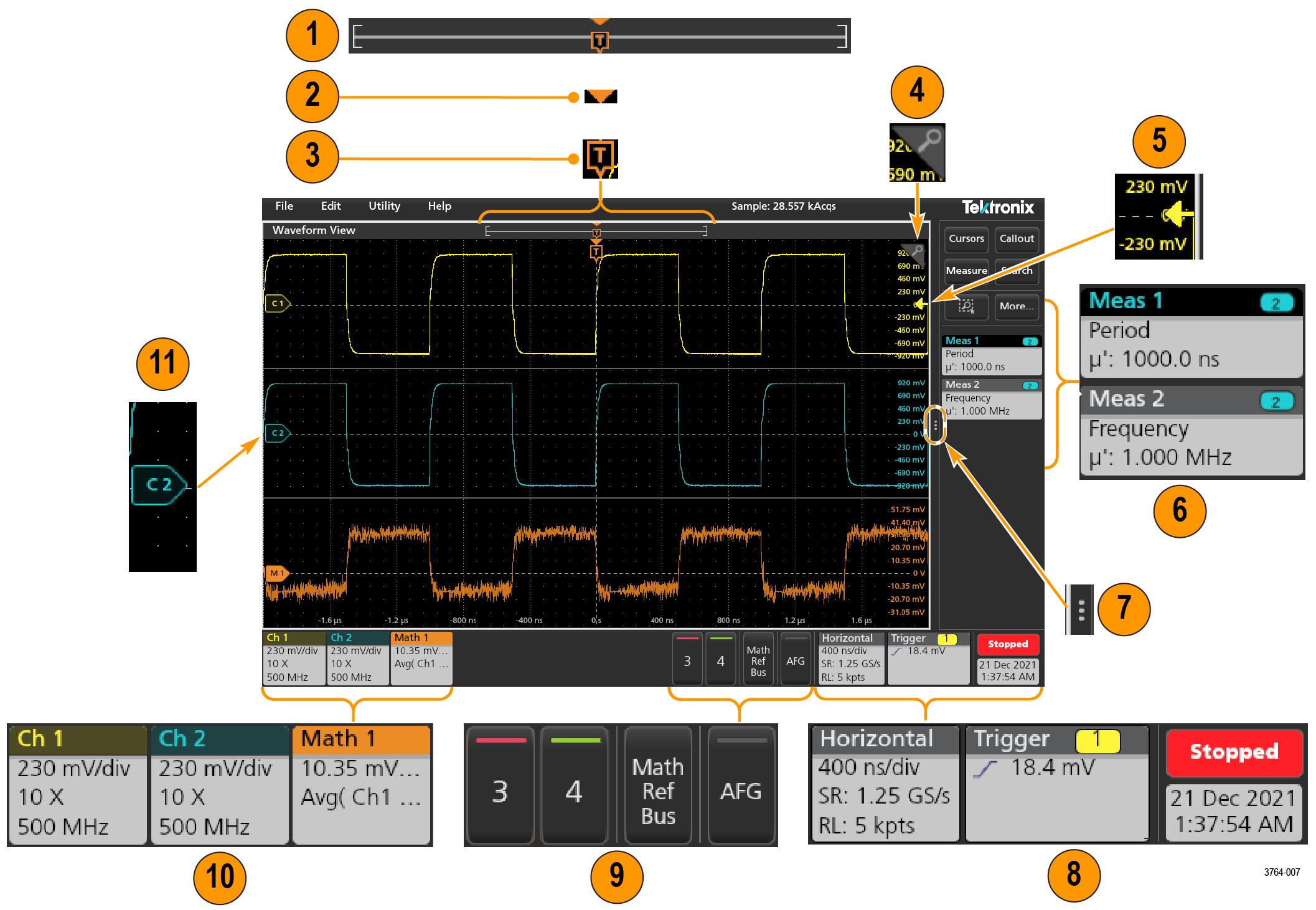
- La vue Enregistrement du signal est une vue graphique de haut niveau qui présente toute la longueur d’enregistrement du signal, la portion affichée à l’écran (entre crochets), l’emplacement des principaux événements temporels, notamment l’événement de déclenchement et la position actuelle des curseurs de signaux. Si vous affichez un signal de référence plus court que la longueur d’enregistrement d’acquisition actuelle, ou si vous modifiez l’échelle de temps horizontale alors que la fonction d’acquisition de l’oscilloscope est arrêtée, les crochets changent de position pour indiquer la portion de l’enregistrement du signal affichée par rapport à la longueur d’enregistrement totale de l’acquisition en cours.
 Si des curseurs sont actifs sur le signal, la vue Enregistrement du signal indique les positions de curseur relatives sous forme de petites lignes pointillées verticales.
Si des curseurs sont actifs sur le signal, la vue Enregistrement du signal indique les positions de curseur relatives sous forme de petites lignes pointillées verticales.
En mode Zoom, la vue Enregistrement du signal est remplacée par la vue Zoom.
- L’icône du point d’expansion de la vue du signal indique le point central à partir duquel le signal s’étend et se resserre lorsque les paramètres horizontaux changent.
- L’indicateur de position de déclenchement indique où l’événement de déclenchement a eu lieu au niveau de l’enregistrement du signal. L’icône de déclenchement s’affiche dans la tranche de signal qui constitue la source de déclenchement.
- L’icône Zoom permet d’activer ou de désactiver le zoom. Les boutons d’usage général de la face avant permettent également d’activer le mode zoom et de modifier la position et la taille horizontale de la zone de zoom.
- L’icône Indicateur de seuil de déclenchement indique le niveau de déclenchement sur le signal de la source de déclenchement. Certains types de déclenchements requièrent deux niveaux de déclenchement.
- Les badges Mesure et Recherche indiquent les résultats de mesure et de recherche.
- La poignée de la barre Résultats ouvre ou ferme la barre Résultats, afin d’agrandir l’espace d’affichage du signal, lorsque nécessaire. Pour rouvrir la barre Résultats, appuyez sur l’icône de poignée ou balayez l’écran vers la gauche.
- Les badges Système indiquent les paramètres généraux de l’instrument (Horizontal, Déclenchement, statut Marche/Arrêt, Date/Heure).
- Les boutons Voie inactive permettent d’ajouter des signaux de voie à la vue Signal et un badge de voie associé à la barre Paramètres.
Le bouton AFG en option ouvre le menu de configuration AFG, qui permet de paramétrer et d’activer la sortie AFG. Ce bouton est présent uniquement si l’option AFG est installée.
Le bouton PG en option ouvre le menu de configuration PG, qui permet de paramétrer et d’activer la sortie PG. Ce bouton est présent uniquement si l’option DPG est installée.
Le bouton D15-D0 en option ouvre le menu de configuration de la voie numérique, qui permet de paramétrer et d’activer la voie numérique. Ce bouton est présent uniquement si l’option 2-MSO est installée.
- Effectuez un double appui sur un badge pour ouvrir le menu de configuration associé. Si vous ajoutez plus de badges Voie ou Signal que ne peut en contenir la zone d’affichage des badges, appuyez sur les boutons de défilement situés à chaque extrémité de la zone pour faire défiler l’écran et afficher les badges masqués.
- Les poignées situées sur chaque signal identifient la source du signal (Cx pour les voies, Mx pour les signaux calculés, Rx pour les signaux de référence, Bx pour les signaux de bus). Les poignées sont positionnées par défaut sur une tension de signal nulle en volts. La poignée de signal sélectionnée s’affiche en couleur pleine ; les poignées non sélectionnées sont encadrées.
Effectuez un double appui sur une poignée de signal pour ouvrir le menu de configuration associé à ce signal.
Pour les voies numériques, la poignée de signal affiche le numéro de la voie. Chaque signal numérique individuel est étiqueté de D0 à D15 et présente une couleur différente.
Effectuez un double appui sur une poignée de signal numérique pour ouvrir le menu de configuration de la voie numérique.
Faites glisser une poignée de signal numérique sur une autre poignée pour interchanger les deux signaux sur la forme d’onde.



Badges
Les badges sont des icônes rectangulaires qui indiquent des résultats ou des paramètres de signal, de mesure et d’instrument. Ils offrent également un accès rapide aux menus de configuration. Les types de badges disponibles sont les suivants : , Voie, Signal, Mesure, Recherche et Système.
Badges Voie et Signal

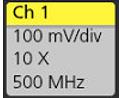
Vous pouvez faire glisser les badges de voies et de signaux pour modifier leur position dans la barre Réglages et ouvrir le menu contextuel du badge pour accéder à un menu d’action rapide.
- Cliquez avec le bouton droit sur le badge et désactivez-le.
- Faites glisser le badge sur le bord inférieur de l’écran pour le supprimer de la barre Réglages. En effectuant un glissement vers le haut à partir du bord inférieur de la barre Réglages, vous récupérez le badge. La récupération du badge n’est possible que dans les 10 secondes qui suivent son retrait.
Les badges Voie apparaissent dans l’ordre des voies, sauf si vous les avez déplacés. Les badges Voie peuvent également afficher de courts messages d’erreur ou d’avertissement. Pour plus d’informations, appuyez deux fois sur le badge pour ouvrir le menu de configuration associé ou faites une recherche dans l’aide de l’instrument.
Les badges Signal (Math, Référence, Bus) s’affichent dans l’ordre de leur création (sauf s’ils ont été déplacés) et sont regroupés par type. La suppression d’un badge Signal ne modifie pas l’ordre d’affichage ou le nom des badges restants.
Badges de mesure
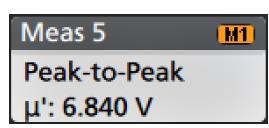
Effectuez un double appui sur un badge Mesure pour ouvrir le menu de configuration associé, afin d’en modifier ou d’en affiner les paramètres. Par défaut, le badge Mesure affiche la valeur de mesure moyenne (μ).
Pour ajouter des statistiques à des badges de mesure, effectuez un double appui sur le badge pour ouvrir son menu de configuration, puis sélectionnez Afficher les statistiques dans le badge. Le badge de mesure affiche la valeur de l’écart-type (σ). L’écart-type est de zéro lorsque la population est de un.
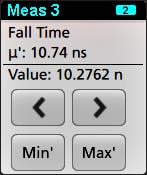
Les boutons < (Précédent) et > (Suivant) centrent le signal dans l’affichage à la position du point de mesure précédent ou suivant dans l’enregistrement (pour les mesures qui effectuent plusieurs mesures par acquisition).
Les boutons Min’ et Max’ centrent le signal à l’écran sur la valeur minimale ou maximale de cette mesure dans l’acquisition en cours.
Le symbole prime (’) affiché sur les affichages de mesure et les boutons Min/Max indique que la valeur affichée (ou déplacée dans le cas des boutons Min/Max et des signaux) provient de l’acquisition en cours. L’absence du symbole prime signifie que la valeur provient de toutes les acquisitions.
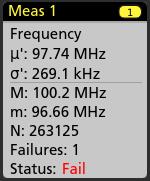
Les badges Mesure s’affichent dans l’ordre de leur création, en commençant par le haut de la barre des résultats. La suppression d’un badge Mesure ne modifie pas l’ordre d’affichage ni le nom des badges restants.
Vous pouvez faire glisser les badges Mesure pour modifier leur position dans la barre Résultats et ouvrir le menu contextuel du badge pour accéder à un menu d’action rapide.
- Cliquez avec le bouton droit sur le badge et désactivez-le.
- Faites glisser le badge sur le bord droit de l’écran pour le supprimer de la barre Résultats. Le faire glisser sur le bord droit de la barre Résultats permet de le restaurer. La récupération du badge n’est possible que dans les 10 secondes qui suivent son retrait.
Badge Générateur de modèle
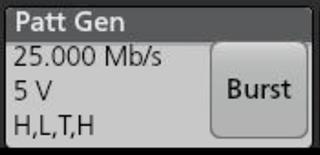
Le badge Générateur de modèle répertorie le débit binaire, l’amplitude et la définition du modèle. Lorsque la Définition du modèle est définie sur Manuel, le badge affiche les bits de 3 à 0. Lorsque la Définition du modèle est définie sur Fichier, le badge affiche le nom du fichier. Le bouton Salve s’affiche sur le badge lorsque la Sortie du générateur de modèle est réglée sur Salve.
Pour supprimer le badge Générateur de modèle, cliquez avec le bouton droit de la souris sur le badge et sélectionnez Sortie > Désactivé.
Badge Test de masque
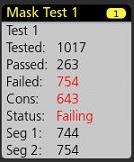
| Affichage Badge | Description |
|---|---|
| Libellé (affichage en option) | Libellé défini dans le menu de configuration du badge. |
| Testés | Nombre total de signaux testés par rapport au masque. |
| Succès | Nombre de signaux ne contenant aucun échantillon ne respectant pas le masque. |
| Échec | Nombre de signaux qui contenaient un ou plusieurs échantillons ne respectant pas le masque. S'affiche en rouge si la valeur est supérieure ou égale au seuil d'échec total. |
| Cons. | Nombre le plus élevé de signaux défectueux consécutifs durant la séquence de test. S'affiche en rouge si la valeur est supérieure ou égale au seuil d'échec consécutif. |
| État | État du test de masque. Il peut être Activé, Désactivé, Succès/En cours de réussite (vert) ou Échec/En cours d'échec (rouge). |
| Seg n (affichage en option) | Nombre de signaux qui contenaient un ou plusieurs échantillons ne respectant pas le segment de masque n. |
Effectuez un double appui sur un badge Test de masque pour ouvrir le menu de configuration associé, afin d'en modifier ou d'en affiner les paramètres.
Vous pouvez faire glisser le badge pour modifier sa position dans la barre Résultats et ouvrir le menu contextuel du badge pour accéder à un menu d’action rapide.
- Cliquez avec le bouton droit sur le badge et désactivez-le.
- Faites glisser le badge sur le bord droit de l’écran pour le supprimer de la barre Résultats. Le faire glisser sur le bord droit de la barre Résultats permet de le restaurer. La récupération du badge n’est possible que dans les 10 secondes qui suivent son retrait.
Badges Histogramme de signaux
Les badges Histogramme de signaux sont situés dans la barre Résultats. L’intitulé du badge indique la source de l’histogramme.
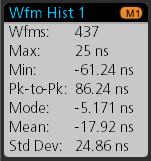
Le badge histogramme affiche les mesures qui sont vérifiées dans le menu Badge de résultat.
Vous pouvez faire glisser le badge pour modifier sa position dans la barre Résultats et ouvrir le menu contextuel du badge pour accéder à un menu d’action rapide.
Il y a deux façons de supprimer les badges Histogramme de signaux.
- Cliquez avec le bouton droit sur le badge et sélectionnez Supprimer l’histogramme.
- Faites glisser le badge sur le bord droit de l’écran pour le supprimer de la barre Résultats. Le faire glisser sur le bord droit de la barre Résultats permet de le restaurer. La récupération du badge n’est possible que dans les 10 secondes qui suivent son retrait.
Badges de curseurs
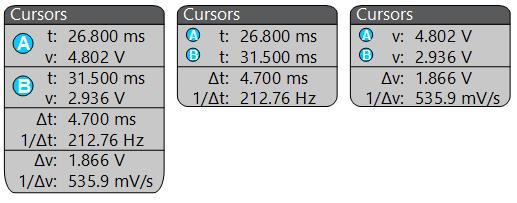
Pour créer un badge d’affichage du curseur, activez Curseurs, appuyez deux fois sur un affichage du curseur pour ouvrir son menu de configuration et définissez le mode Affichages sur Badge.
 | Remarque :Vous ne pouvez afficher les affichages du curseur qu’à un seul endroit à la fois, soit sur le signal, soit dans un badge Curseurs. Vous ne pouvez pas déplacer les affichages du curseur vers un badge associé aux curseurs de la vue Spectre. |
Vous pouvez faire glisser le badge pour modifier sa position dans la barre Résultats et ouvrir le menu contextuel du badge pour accéder à un menu d’action rapide.
- Cliquez avec le bouton droit sur le badge et désactivez-le.
- Faites glisser le badge sur le bord droit de l’écran pour le supprimer de la barre Résultats. Le faire glisser sur le bord droit de la barre Résultats permet de le restaurer. La récupération du badge n’est possible que dans les 10 secondes qui suivent son retrait.
Badges de recherche
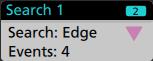
Pour créer un badge Recherche, appuyez sur le bouton Recherche. Servez-vous du menu de configuration qui s’affiche pour définir les critères de recherche souhaités.
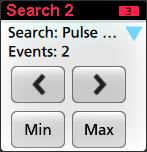
Certaines recherches comportent également des boutons de navigation Min et Max qui ouvrent le mode Zoom et centrent le signal dans l’affichage à la valeur minimale ou maximale pour cet événement de recherche dans l’acquisition actuelle.
Les badges Recherche apparaissent dans leur ordre de création. La suppression d’un badge Recherche ne modifie pas l’ordre d’affichage ou le nom des badges restants.
Vous pouvez faire glisser les badges Recherche pour modifier leur position dans la barre Résultats et ouvrir le menu contextuel du badge pour accéder à un menu d’action rapide.
- Cliquez avec le bouton droit sur le badge et désactivez-le.
- Faites glisser le badge sur le bord droit de l’écran pour le supprimer de la barre Résultats. Le faire glisser sur le bord droit de la barre Résultats permet de le restaurer. La récupération du badge n’est possible que dans les 10 secondes qui suivent son retrait.
Suppression en masse des badges Mesures/Recherches en une seule fois
- Sélectionnez le badge Mesure/Recherche dans la barre Résultats, puis faites un clic droit dessus pour afficher la boîte de dialogue suivante :

Commandes Description Configurer Mesure/Recherche Configurer les badges Mesure ou Recherche Supprimer Mesure/Recherche/Histogramme Supprime les badges Mesure (standard, instabilité, alimentation, DDR, etc.), Recherche ou Histogramme sélectionnés de la barre Résultats. Supprimer toutes les Mesures/Recherches/Histogrammes Supprime tous les badges Mesure (standard, instabilité, alimentation, DDR, etc.), Recherche ou Histogramme sélectionnés de la barre Résultats. - Lorsque Supprimer toutes les mesures est sélectionné, l’oscilloscope demande la confirmation pour supprimer toutes les mesures/recherches à la fois.

- La boîte de dialogue vous propose une case à cocher qui vous donne le choix d’ignorer les autres dialogues d’information.
- Ne pas demander les éléments restants : Cette case est décochée par défaut. Si vous ne la cochez pas et que vous effacez la boîte de dialogue d’information, la boîte de dialogue apparaîtra à nouveau lors de la prochaine suppression de mesure.
- Si la case est cochée, l’oscilloscope supprime le reste des éléments sans réafficher la boîte de dialogue. La boîte de dialogue apparaît pour chaque ensemble de mesures que vous souhaitez supprimer.
Ecrêtage du signal et badges
 | AVERTISSEMENT :L’écrêtage est dû à une tension excessive ou dangereuse au niveau de la pointe de la sonde et/ou un réglage inadéquat de l’échelle verticale ne permettant pas d’afficher la plage verticale complète du signal. Une tension excessive au niveau de la pointe de la sonde peut blesser l’opérateur et endommager la sonde et/ou l’instrument. |
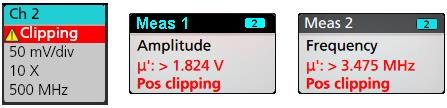
Pour fermer le message d’écrêtage, modifiez l’échelle verticale de manière à afficher la totalité du signal, déconnectez la pointe de la sonde de la source de tension excessive et vérifiez que vous analysez le signal adéquat à l’aide d’une sonde adéquate.
L’écrêtage entraîne des inexactitudes dans les résultats de mesure d’amplitude, de même qu’au niveau des valeurs d’amplitude des fichiers de signaux enregistrés. Si un signal calculé est écrêté, cela n’affecte pas les mesures d’amplitude de ce signal.
Badges Système
Les badges Système (dans la barre Réglages) affichent les principaux paramètres Horizontal et Déclenchement. Vous ne pouvez pas supprimer les badges système.
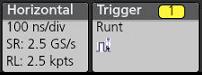
Effectuez un double appui sur un badge système pour ouvrir le menu de configuration associé.
Le badge Horizontal dispose également de boutons Echelle, qui s’affichent lorsque vous effectuez un appui simple sur le badge. Servez-vous de ces boutons pour augmenter ou diminuer la valeur de temps horizontal.
Actions courantes sur les badges
| Action | Résultat | Exemple |
|---|---|---|
| Appui simple | Accès immédiat aux commandes (Echelle, Navigation). | 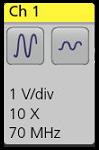 |
| Appui double | Menu de configuration avec accès à l’ensemble des paramètres pour le badge. |
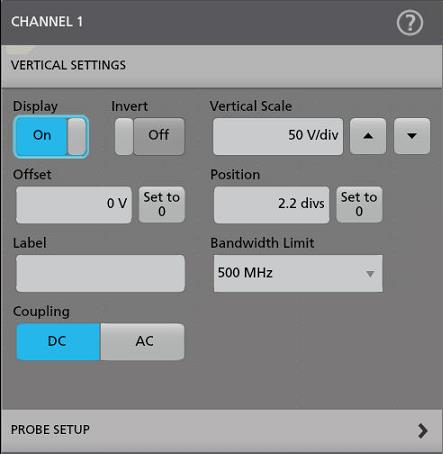 |
| Appui long | Menu contextuel permettant d’accéder, par un appui simple, aux actions courantes. Les actions standard incluent la désactivation d’une voie et la suppression d’un badge Mesure ou Recherche. | 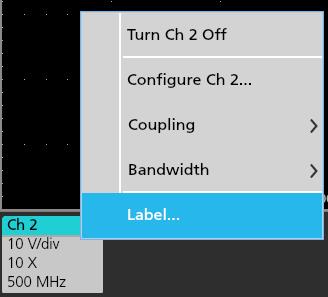 |
| Faire glisser | Faites glisser le badge sur le bord inférieur de l’écran pour le supprimer de la barre Réglages. Faites glisser le badge sur le bord droit de l’écran pour le supprimer de la barre Résultats. Effectuez un glissement à partir du bord droit ou du bord inférieur pour récupérer un badge effacé. Cette action n’est possible que dans les 10 secondes qui suivent le retrait du badge. | |
Statut de sélection du badge
L’apparence d’un badge indique s’il est sélectionné ou non ou s’il est nécessaire de supprimer une mesure pour fermer un badge Voie ou Signal.| Type de badge | Sélectionné | Non sélectionné | Désactivé ou actif |
|---|---|---|---|
| Voie ou Signal | 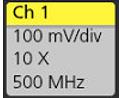 | 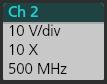 |  |
| Mesure | 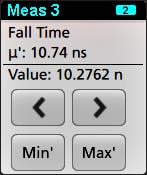 | S/O |
Un badge Voie estompé indique que l’écran du signal est désactivé (mais pas supprimé). Un badge Signal estompé indique que l’affichage du signal est désactivé ou que celui-ci est utilisé comme source par une mesure et ne peut être supprimé tant que la mesure elle-même n’a pas été supprimée.
Menus de configuration
Les menus de configuration vous permettent de configurer rapidement les paramètres de voie, les paramètres système (Horizontal, Déclenchement, ), les mesures, l’affichage des curseurs, les vues de signal et de tracé, le texte des légendes, etc.
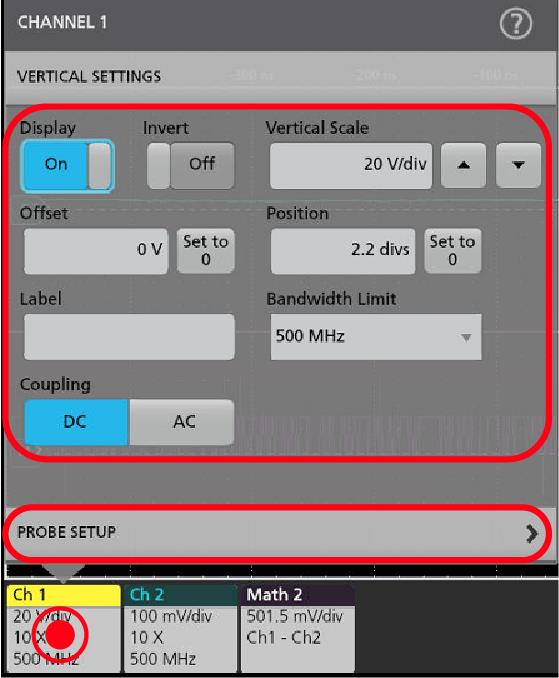
Les sélections effectuées ou les valeurs saisies sont appliquées immédiatement. Le contenu des menus est dynamique et peut varier en fonction des éléments que vous sélectionnez, des options de l’instrument ou des sondes utilisées.

Appuyez n’importe où en dehors du menu de configuration pour le fermer.
Pour ouvrir l’aide relative à un menu de configuration, appuyez sur l’icône de point d’interrogation située en haut à droite du menu.
Zoomer sur l’interface utilisateur
Servez-vous des outils de zoom pour agrandir la vue du signal afin de mieux en discerner les détails.
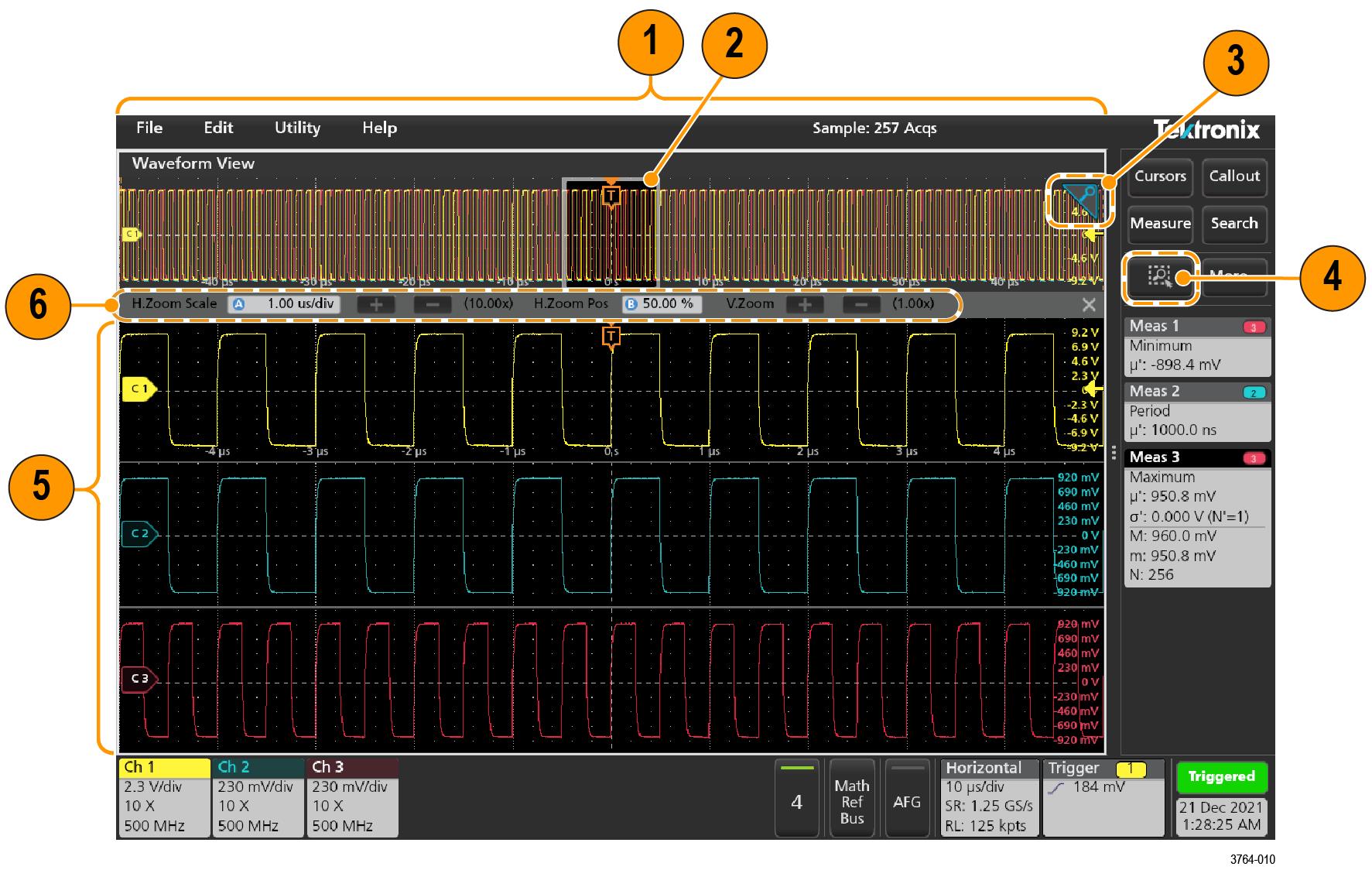
- La vue générale Zoom affiche la totalité de l’enregistrement du signal. Tous les signaux sont affichés en mode cache lorsque la vue générale Zoom est sélectionnée. Vous pouvez modifier les paramètres de base de temps horizontaux des signaux de la Vue générale Zoom en écartant ou en rapprochant les doigts.
- La Zone de Zoom affiche la zone de la Vue générale Zoom à afficher dans la Vue Zoom (voir 5). Vous pouvez appuyer sur cette zone puis la faire glisser pour l’afficher. Déplacer la zone de Zoom ou modifier sa position ne change pas les paramètres de base de temps horizontaux.
- L’icône Zoom (située en haut à droite de la vue de signal) permet d’activer ou de désactiver le mode Zoom.
Une zone de zoom vous permet de dessiner rapidement une zone autour d’une zone qui vous intéresse dans la vue générale Signal ou Zoom. Dessiner une boîte active immédiatement le mode zoom sur l’oscilloscope. Pour dessiner une zone de zoom, appuyez sur le bouton Zone de texte (en mode Zoom), puis appuyez et faites glisser sur le signal pour dessiner un signal dans la zone. Vous pouvez continuer à dessiner des zones de zoom jusqu’à ce que vous touchiez l’écran ou que vous ouvriez un menu.
Pour basculer entre le mode Zoom et le mode Masque, appuyez deux fois sur le bouton Zone de texte et sélectionnez l’une des deux options. Recherchez les rubriques sur le Test de masque dans l’Aide de l’oscilloscope pour plus d’informations.
- La Vue Zoom présente les signaux zoomés, tels que marqués par la zone de Zoom dans la vue de zoom de l’enregistrement du signal. Pour modifier la zone zoomée, faites-la glisser et/ou écartez les doigts. Ces manipulations (rapprocher ou écarter les doigts, faire glisser) dans la Vue Zoom modifient uniquement les paramètres d’agrandissement et la position de la zone de Zoom.
- Servez-vous des commandes de la barre de titre Zoom pour ajuster la taille verticale et horizontale de la zone de zoom. Cliquez ou appuyez sur les boutons + ou - ou utilisez les boutons d’usage général A et B.

Dans une vue Signal, si le curseur et le zoom sont activés, utilisez la zone de Zoom et le bouton Curseurs pour modifier la fonctionnalité du bouton d’usage général. Appuyez sur la barre de titre Zoom pour affecter les boutons de réglage du zoom ou appuyez sur le bouton Curseurs pour affecter les boutons de réglage des curseurs.
Appuyez deux fois sur les champs Position de zoom horizontal ou Echelle du zoom horizontal pour saisir une valeur à partir d’un pavé numérique.
Pour quitter le mode Zoom, appuyez sur l’icône Zoom dans le coin de l’écran ou appuyez sur la croix (X) dans la barre de titre Zoom.
Zoom de la vue de tracé Math-FFT ou XY
Utilisez les boutons d’usage général A et B pour régler le zoom de la vue de tracé Math-FFT ou XY.
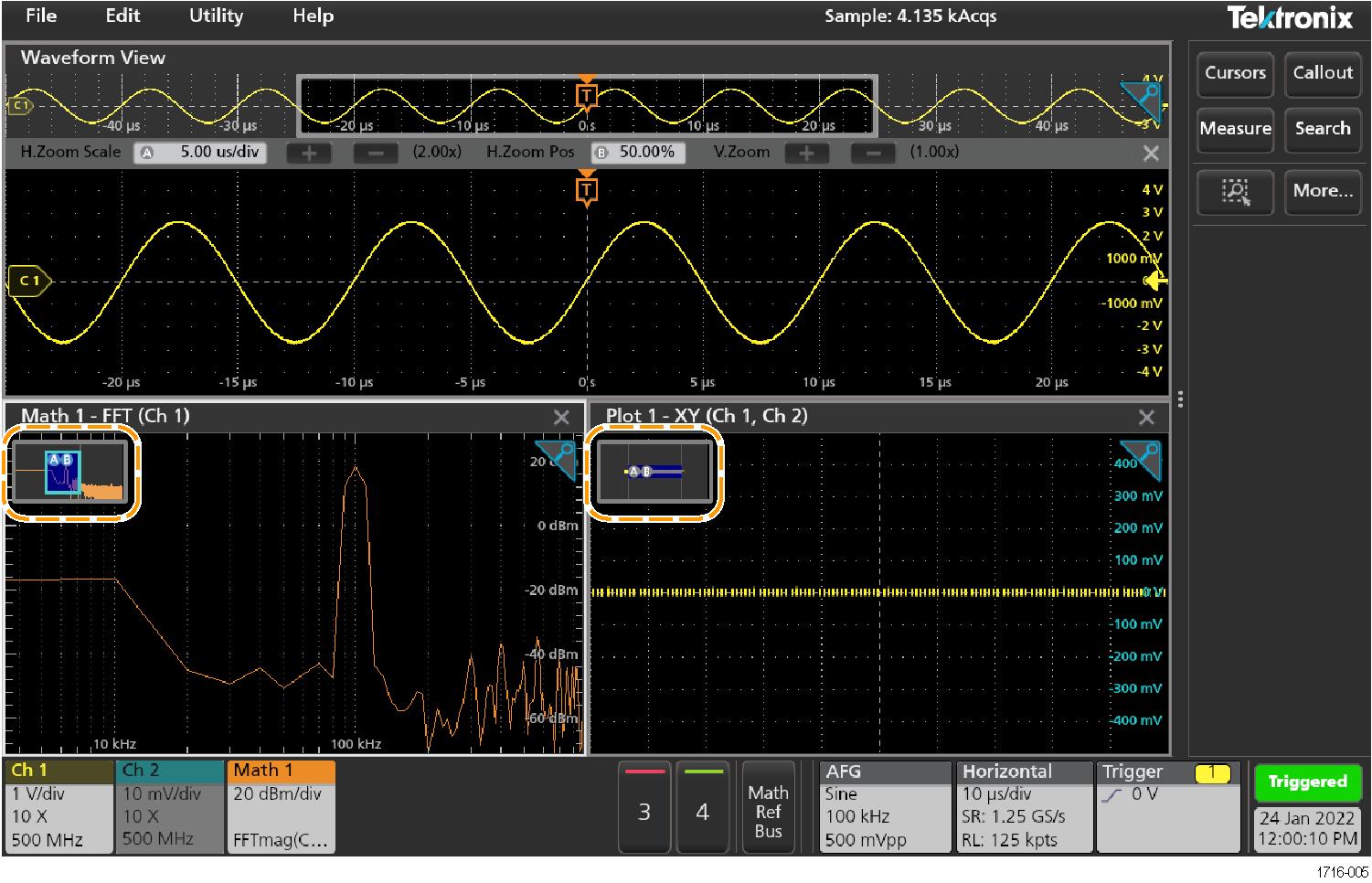
Si les curseurs et le zoom sont activés dans la vue de tracé Math-FFT ou XY, utilisez la zone de Zoom et le bouton Curseurs pour modifier la fonctionnalité du bouton d’usage général. Appuyez sur la zone de Zoom pour affecter les boutons de réglage du zoom ou appuyez sur le bouton Curseurs pour affecter les boutons de réglage des curseurs.
Pour quitter le mode Zoom, appuyez sur l’icône Zoom dans le coin de la vue ou appuyez sur la croix (X) dans la vue de tracé Math-FFT ou XY.
Utilisation de l’interface à écran tactile pour les tâches courantes
Vous pouvez effectuer des opérations tactiles standard, comme celles disponibles sur votre smartphone ou tablette, pour interagir avec la majorité des objets présents à l’écran. Vous pouvez également utiliser une souris pour interagir avec l’interface utilisateur. La procédure équivalente avec souris est aussi présentée pour chaque opération tactile.
L’oscilloscope dispose d’un manuel de démonstration sur l’interface utilisateur. Appuyez sur Aide > Manuel de démonstration de l’interface utilisateur pour apprendre rapidement les opérations tactiles de base.
| Tâche | Action sur l’interface utilisateur tactile | Action avec souris |
|---|---|---|
| Ajouter un signal de voie, calculé, de référence ou de bus à l’écran. | Appuyez sur le bouton d’une voie inactive, Add New Math (Ajouter nouveau signal calculé), Add New Reference (Ajouter nouveau signal de référence) ou Add New Bus (Ajouter nouveau signal de bus). | Cliquez sur le bouton d’une voie inactive, Add New Math (Ajouter nouveau signal calculé), Add New Reference (Ajouter nouveau signal de référence) ou Add New Bus (Ajouter nouveau signal de bus). |
| Sélectionner un signal de voie, calculé, de référence ou de bus pour l’activer. | Mode Empilé ou Superposé : appuyez sur le badge Voie ou Signal. | Mode Empilé ou Superposé : effectuez un clic gauche sur le badge Voie ou Signal. |
| Mode Empilé : appuyez sur la tranche ou la poignée du signal de voie, calculé, de référence ou de bus. | Mode Empilé : effectuez un clic gauche sur la tranche ou la poignée du signal de voie, calculé, de référence ou de bus. | |
| Mode Superposé : appuyez sur la poignée du signal ou de voie. | Mode Superposé : effectuez un clic gauche sur la poignée du signal ou de voie. | |
| Afficher des boutons d’échelle ou de navigation sur un badge (signal, mesure, recherche, horizontal). Les badges de mesure ou de recherche n’affichent pas tous les boutons de navigation. | Appuyez sur le badge. | Cliquez sur le badge. |
| Ouvrir le menu de configuration d’un objet affiché (badges, vues, curseurs, résultats, libellés, etc.). | Effectuez un double appui sur le badge, la vue ou tout autre objet souhaité. | Double-cliquez sur le badge, la vue ou tout autre objet souhaité. |
| Ouvrir un menu contextuel (badges, vues). | Effectuez un appui long sur le badge, la vue du signal, la vue de tracé ou tout autre objet affiché souhaité, jusqu’à ce que le menu s’ouvre. | Cliquez avec le bouton droit sur l’objet souhaité. |
| Fermer un menu de configuration. Certaines boîtes de dialogue ne se ferment pas tant que vous ne cliquez pas sur OK, Fermer ou tout autre bouton affiché. | Appuyez n’importe où à l’extérieur du menu ou de la boîte de dialogue. | Cliquez n’importe où à l’extérieur du menu ou de la boîte de dialogue. |
| Déplacer un menu. | Appuyez sur la barre de titre du menu ou un espace vide du menu puis, tout en maintenant l’appui, faites glisser le menu jusqu’au nouvel emplacement souhaité. | Cliquez sur le bouton droit dans la barre de titre du menu ou un espace vide du menu puis, tout en maintenant le bouton enfoncé, faites glisser le menu jusqu’au nouvel emplacement souhaité. |
| Déplacer une légende. Les légendes sont des objets d’écran et ne sont pas associées à une voie ou à une tranche de signal en particulier. | Effectuez un appui long sur la légende puis faites-la glisser rapidement jusqu’au nouvel emplacement souhaité. Commencez à déplacer la légende dès qu’elle est sélectionnée (en surbrillance), sinon l’interface utilisateur ouvre le menu contextuel. | Cliquez sur le bouton droit dans la légende puis, tout en maintenant le bouton enfoncé, faites-la glisser rapidement jusqu’au nouvel emplacement souhaité. |
| Modifier les paramètres horizontaux ou verticaux directement depuis un signal. Les modifications verticales s’appliquent uniquement à la voie ou au signal sélectionné(e). Les modifications horizontales s’appliquent à l’ensemble des voies et des signaux. | Appuyez sur un badge et servez-vous des boutons Echelle. | Cliquez sur une voie, un signal ou le badge Horizontal, puis cliquez sur les boutons Echelle. |
| Avec deux doigts, appuyez sur la vue du signal, puis rapprochez ou écartez les doigts verticalement ou horizontalement. Levez les doigts, puis répétez l’opération. | ||
| Augmenter ou diminuer la valeur de zoom en mode Zoom. | Avec deux doigts, appuyez sur la vue du signal, puis rapprochez ou écartez les doigts verticalement ou horizontalement. Levez les doigts, puis répétez l’opération. | Cliquez sur les boutons + ou - dans la barre de titre Zoom. |
| Cliquez sur le bouton Zone de texte, dessinez une zone autour de la zone de signal qui vous intéresse. | ||
| Effectuer un défilement ou un panoramique rapide sur un signal ou une liste. | Appuyez sur un signal ou une liste et faites glisser cet élément. | Cliquez sur un signal ou une liste et faites glisser cet élément. |
| Fermer ou ouvrir la barre de résultats pour augmenter la surface de la vue de signal. | Appuyez sur la poignée de la barre de résultats (trois points verticaux situés sur le bord) ou sur tout autre point de la séparation entre la vue de signal et la barre de résultats. | Cliquez sur la poignée de la barre de résultats (trois points verticaux situés sur le bord) ou sur tout autre point de la séparation entre la vue de signal et la barre de résultats. |
| Cliquez et faites glisser le diviseur de la barre de résultats. | ||
| Modifiez la position des badges dans la Barre de réglages ou la Barre de résultats. | Appuyez simplement sur le badge et faites-le glisser jusqu’au nouvel emplacement souhaité dans la même barre. | Cliquez sur le badge et faites-le glisser jusqu’au nouvel emplacement dans la même barre. |
Configuration de l’instrument
Configurations pour vous aider à faire fonctionner votre instrument de manière efficace. Reportez-vous à l’aide de l’instrument pour plus d’informations sur la configuration.
Téléchargement et installation de la version la plus récente du firmware de l’instrument
Installer la dernière version du firmware vous permet de bénéficier des fonctionnalités les plus récentes, pour des mesures à la précision toujours optimale.
Avant de commencer
Enregistrez tous les fichiers importants conservés sur l’instrument (signaux, captures d’écran, configurations d’oscilloscope, etc.) sur une clé USB ou sur le réseau. La procédure d’installation ne supprime normalement aucun fichier créé par l’utilisateur, mais il est recommandé d’effectuer une sauvegarde des fichiers importants avant toute mise à jour.
Déterminez la version du firmware actuellement installée sur l’instrument Aide > A propos de.
Procédure
Que faire ensuite
Pour confirmer la mise à jour du firmware, recherchez le numéro de version trouvé dans la fenêtre A propos de dans le menu Aide. Vérifiez que le numéro de version du firmware de l’instrument correspond au numéro de version du firmware que vous venez d’installer.
Réglage du fuseau horaire et du format d’horloge
Spécifiez le fuseau horaire de votre région afin que les fichiers enregistrés soient correctement horodatés. Vous pouvez également définir le format horaire souhaité (12 ou 24 heures).
Procédure
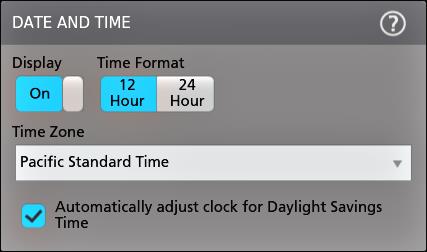
Compensation du chemin du signal (SPC)
Effectuez une SPC lorsque vous recevez votre instrument pour la première fois, puis à intervalles réguliers par la suite, afin de bénéficier d’une précision de mesure optimale. Effectuez une SPC lorsque la température ambiante (de la pièce) a changé de plus de 5 °C ou une fois par semaine si vous utilisez des réglages d’échelle verticale de 5 mV par division ou moins.
Pourquoi et quand exécuter cette tâche
La compensation du chemin du signal (SPC) corrige les imprécisions du niveau de courant continu dans le chemin du signal interne causées par des variations de température ou des écarts à long terme. Si vous n’effectuez pas régulièrement de compensation SPC, il est possible que l’instrument n’atteigne pas les performances garanties pour cette configuration de faibles volts par division.
Avant de commencer
Débranchez toutes les sondes et tous les câbles des entrées de voie de la face avant et des connecteurs de signaux du panneau arrière.
Procédure
Compenser la sonde
La fonction de compensation de sonde ajuste la réponse haute fréquence d'une sonde afin d'optimiser la précision des mesures et de la capture du signal. Observez la procédure suivante afin d'ajuster la procédure de compensation pour les sondes avec réglage manuel.
La procédure suivante permet de vérifier la compensation de sonde.
- Branchez une sonde prise en charge sur la voie 1.
- Connectez l'extrémité de la sonde et le conducteur de masse aux bornes COMP. SONDE. Ne connectez qu’une sonde à la fois sur les bornes COMP. SONDE.

- Activez la voie 1 et désactivez toutes les autres voies.
- Appuyez sur Fichier > Configuration par défaut.
- Appuyez sur le bouton Réglage auto. du panneau avant, ou appuyez sur Fichier > Réglage auto. dans la barre de menus. L'écran doit afficher une onde carrée avec des niveaux compris entre environ 0 et 2,5 V et 1 kHz environ.

- Vérifiez la forme du signal affiché afin de déterminer si la sonde doit être ajustée. Si le front avant du signal est à angle droit et que les parties supérieures et inférieures du signal sont rectilignes, la sonde n’a pas besoin d’être ajustée. Si le front avant du signal est arrondi ou forme une pointe, vous devez ajuster la compensation de la sonde.

- Servez-vous de l'outil de réglage fourni avec la sonde pour régler celle-ci jusqu'à ce que le signal soit aussi plat que possible dans sa partie supérieure et inférieure. Supprimez l'outil de réglage avant d'observer le signal. Répétez la procédure jusqu’à ce que les parties supérieures et inférieures du signal soient rectilignes. Reportez-vous au manuel de la sonde pour connaître les commandes et les instructions de réglage.
- Répétez ces étapes pour chacune des sondes connectées. Vous devez aussi appliquer cette procédure si vous déplacez une sonde d'une voie à l'autre.
Connexion à un réseau local (LAN)
Connecter l’instrument à un réseau vous permet d’y accéder à distance.
Prenez contact avec votre administrateur réseau afin d’obtenir les informations nécessaires pour vous connecter au réseau (adresse IP, adresse IP de la passerelle, masque de sous-réseau, adresse IP DNS, etc.).
- Branchez un câble CAT5 entre le connecteur LAN de l’instrument et le réseau.
- Sélectionnez Utilitaire > E/S dans la barre de menus pour ouvrir le menu de configuration E/S.
- Pour obtenir ou saisir les informations relatives à l’adresse réseau :
- Si votre réseau est de type DHCP et que le champ d’adresse IP ne contient pas déjà une adresse, appuyez sur Auto pour obtenir automatiquement l’adresse IP depuis le réseau. Le mode DHCP est le mode par défaut.
- Si votre réseau n’est pas de type DHCP ou que vous avez besoin d’une adresse IP permanente (fixe) pour cet instrument, appuyez sur Manuel et saisissez l’adresse IP et les autres valeurs fournies par votre administrateur IT ou système.
- Appuyez sur Test de connexion pour vérifier que la connexion au réseau fonctionne. L’icône Etat du réseau local s’allume en vert lorsque l’instrument est bien connecté au réseau. En cas de problème lors de la procédure de connexion réseau, prenez contact avec votre administrateur système pour obtenir une assistance.
Connexion de l’oscilloscope à un PC à l’aide d’un câble USB
Utilisez un câble USB pour raccorder l’oscilloscope directement à un PC pour contrôler l’instrument à distance.
- Sur l’oscilloscope, sélectionnez Utilitaire > E/S dans la barre de menus.
- Touchez Réglages de port du périphérique USB.
- Confirmez que la commande Port du périphérique USB est activée (configuration par défaut).
- Connectez un câble USB entre le PC et le port du périphérique USB sur l’instrument.
Connexion d’un clavier ou d’une souris
L’instrument prend en charge la plupart des claviers et souris USB et les modèles sans fil (avec un adaptateur de connexion USB).
- Débranchez et rebranchez le câble ou la clé USB sur le même port.
- Branchez le câble ou la clé USB sur un autre port USB.
Principes de fonctionnement
Ces procédures sont une introduction à l’utilisation de l’interface pour effectuer des tâches courantes. Reportez-vous à l’aide de l’instrument pour obtenir des informations détaillées sur les paramètres des menus et des champs.
Ajout d’un signal de voie à l’affichage
Observez la procédure suivante pour ajouter un signal de voie à la vue du signal.
- Connectez un ou plusieurs signaux à une ou plusieurs entrées de voie.
- Appuyez sur le bouton Voie inactive (dans la barre Réglages) d’une voie connectée.
 La voie sélectionnée est ajoutée à la vue Signal et un badge Voie est ajouté à la barre Réglages.
La voie sélectionnée est ajoutée à la vue Signal et un badge Voie est ajouté à la barre Réglages.
- Continuez à appuyer sur les boutons Voie inactive pour ajouter d’autres voies (numériques ou analogiques). Les voies sont affichées en commençant par la voie la plus basse, en haut, jusqu’à la voie la plus haute, en bas de la vue, indépendamment de l’ordre dans lequel elles ont été ajoutées (en mode empilé).

- Effectuez un double appui sur un badge de voie pour ouvrir le menu de configuration associé, afin d’en vérifier ou d’en modifier les paramètres. Voir la section Configuration des paramètres de voie ou de signal.
Configuration des paramètres de voie ou de signal
Utilisez les menus de configuration de voie et de signal pour définir les paramètres tels que l’échelle verticale et le décalage vertical, le couplage, la bande passante, les paramètres de sonde, les valeurs d’alignement, les valeurs d’atténuation externe, etc.
Avant de commencer
Procédure
Réglage auto. pour l’affichage rapide d’un signal
La fonction Réglage auto. analyse les caractéristiques du signal et modifie les paramètres Horizontal, Vertical et Déclenchement afin d’afficher automatiquement un signal déclenché. Vous pouvez ensuite apporter d’autres modifications aux paramètres horizontaux et de déclenchement pour afficher le point d’intérêt du signal.
- Connectez la sonde présentant un signal d’intérêt à une voie disponible.
- Effectuez un double appui sur le badge Déclenchement et définissez comme source de déclenchement la source du signal concerné.
- Connectez tout autre signal associé aux entrées de voie disponibles.
- Ajoutez les signaux de voie à la vue du signal. Voir la section Ajout d’un signal de voie à l’affichage.
- Appuyez sur Fichier > Réglage auto. ou sur le bouton Réglage auto de la face avant. Lors de l’utilisation du mode d’affichage empilé, l’instrument analyse les caractéristiques du signal de la voie source de déclenchement (analogique ou numérique) et configure les paramètres horizontaux, verticaux et de déclenchement en conséquence, afin d’afficher un signal déclenché pour cette voie. L’échelle verticale est ajustée dans chaque tranche de signal de tous les signaux actifs pour maximiser l’utilisation de CAN.

Lorsque vous utilisez le mode Affichage superposé, l’instrument ajuste les paramètres horizontaux et de déclenchement de la voie source de déclenchement pour afficher un signal déclenché pour cette voie. Les ajustements de l’échelle et de la position verticales de toutes les voies actives en mode d’affichage superposé sont contrôlés par la sélection Réglage automatique des optimisations en mode d’affichage superposé dans le volet Réglage auto. du menu Préférences utilisateur. Si la sélection est Visibilité, Réglage auto. met à l’échelle et positionne verticalement tous les signaux des voies actives de manière à ce qu’ils soient espacés uniformément à l’écran. Si la sélection est Résolution, Réglage auto. met à l’échelle et positionne verticalement tous les signaux des voies actives de manière à ce qu’ils utilisent chacun la plus grande partie possible de la plage CAN.
 Remarque :Vous pouvez définir les paramètres que l’instrument peut régler lors de l’exécution d’un Réglage auto. Accédez au volet Réglage auto. Dans Utilitaire > Préférences utilisateur > Réglage auto.
Remarque :Vous pouvez définir les paramètres que l’instrument peut régler lors de l’exécution d’un Réglage auto. Accédez au volet Réglage auto. Dans Utilitaire > Préférences utilisateur > Réglage auto.
Consignes pour la fonction Réglage auto.
- Réglage auto affiche trois ou quatre cycles (suivant le signal détecté) avec un niveau de déclenchement proche du milieu du signal.
- Le déclenchement est réglé sur Front, pente montante et couplage CC.
- Si aucune voie ne s’affiche avant que vous ayez appuyé sur Réglage auto., l’oscilloscope ajoute Ch 1 (Voie 1) à la vue Signal, que celle-ci contienne ou non un signal.
- La fonction Réglage auto. ignore les signaux calculés, de référence et de bus.
- Une voie ou un signal présentant une fréquence inférieure à 40 Hz n’est pas considéré(e) comme un signal.
Procédure de déclenchement d’un signal
Observez la procédure suivante pour ouvrir le menu Déclenchement afin de sélectionner et de configurer le type et les conditions de l’événement de déclenchement.
- Effectuez un double appui sur le badge Déclenchement, dans la barre de réglages, pour ouvrir le menu de configuration associé.
- Sélectionnez un type de déclenchement dans la liste Type de déclenchement. Le type de déclenchement définit quels sont les champs disponibles dans le menu et met à jour l’illustration affichée, avec un graphique du type sélectionné.

Pour effectuer le déclenchement sur un bus, vous devez tout d’abord ajouter le bus à la vue de signal. Voir Ajout d’un signal calculé, de référence ou de bus
 Remarque :Le déclenchement sur un bus autre que Parallèle nécessite l’achat et l’installation d’options d’analyse et de déclenchement série.
Remarque :Le déclenchement sur un bus autre que Parallèle nécessite l’achat et l’installation d’options d’analyse et de déclenchement série. - Sélectionnez les autres champs et volets pour affiner les conditions de déclenchement. Les champs du menu et les graphiques de déclenchement se mettent à jour automatiquement, à mesure que vous modifiez les paramètres de déclenchement. Les champs affichés dépendent du type de déclenchement sélectionné. Toute modification apportée à la sélection prend immédiatement effet.

- Appuyez sur l’icône Aide dans le titre du menu pour obtenir plus d’informations sur les paramètres de ce menu.
- Appuyez n’importe où en dehors du menu pour le fermer.
Configuration du mode d’acquisition
Observez la procédure suivante pour définir la méthode utilisée par l’instrument pour effectuer l’acquisition du signal et l’afficher.
- Effectuez un double appui sur le badge Acquisition de la barre de réglages pour ouvrir le menu de configuration associé.
- Sélectionnez la méthode d’acquisition souhaitée dans la liste Mode d’acquisition. Configurez les paramètres associés au type d’acquisition sélectionné le cas échéant.

- Appuyez sur l’icône Aide dans le titre du menu pour obtenir plus d’informations sur les paramètres de ce menu.
- Appuyez n’importe où en dehors du menu pour le fermer.
Configuration des paramètres horizontaux
Observez la procédure suivante pour configurer les paramètres de la base de temps horizontaux, tels que le mode, la fréquence d’échantillonnage minimale, l’échelle horizontale, le délai et le délai de déclenchement (par rapport au centre de l’enregistrement du signal).
- Effectuez un double appui sur le badge Horizontal de la barre de réglages pour ouvrir le menu de configuration Horizontal.

- Utilisez les sélections de menu pour configurer les paramètres horizontaux.
- Appuyez sur l’icône Aide dans le titre du menu pour obtenir plus d’informations sur les paramètres de ce menu.
Ajout d’un signal calculé, de référence ou de bus
Les signaux calculés vous permettent de créer de nouveaux signaux sur la base d’opérations entre deux ou plusieurs signaux, ou en appliquant des équations aux données du signal. Un signal de référence est un enregistrement de signal statique affiché aux fins de comparaison. Les signaux de bus vous permettent d’afficher et d’analyser des données série ou parallèle.
- Appuyez sur le bouton Math Réf Bus > Ajouter nouveau signal calculé, Ajouter nouveau signal de référence, ou Ajouter nouveau signal de bus dans la barre Réglages.

- L’instrument ajoute le signal choisi à la vue du signal, puis ajoute un badge Signal à la barre de réglages et ouvre un menu de configuration. Cet exemple présente l’ajout d’un signal calculé.

- Utilisez les menus de configuration pour affiner les paramètres du signal. Les champs affichés dépendent du signal choisi et des sélections effectuées dans le menu. Toute modification apportée à la sélection prend immédiatement effet.
Cet exemple illustre l’ajout d’un signal calculé, à l’aide des champs Source Math pour sélectionner les voies 1 (Ch 1) et 2 (Ch 2) comme sources de signal, définir l’opération mathématique Basique comme type de fonction mathématique et en soustrayant la voie 2 de la voie 1.

- Lorsque vous ajoutez un signal de référence, l’instrument affiche un menu de configuration Rappel. Naviguez jusqu’au fichier du signal de référence (*.wfm) à rappeler et sélectionnez-le, puis appuyez sur le bouton Rappeler. L’instrument affiche le signal de référence.
- Effectuez un double appui sur un badge de signal calculé, de référence ou de bus pour vérifier ou modifier les paramètres de signal. Voir la section Configuration des paramètres de voie ou de signal.
- Appuyez sur l’icône Aide dans le titre du menu de configuration pour obtenir plus d’informations sur la configuration des paramètres d’un signal calculé, de référence et de bus.
- Appuyez n’importe où en dehors du menu pour le fermer.
Ajout d’une mesure
Observez la procédure suivante pour sélectionner et ajouter des mesures.
- Effectuez l’acquisition de la ou des voies et/ou du ou des signaux sur lesquels vous souhaitez réaliser des mesures.

 Remarque :Il n’est pas nécessaire que les signaux soient affichés pour réaliser les mesures, tant que le badge de voie ou de signal figure dans la barre Réglages et effectue l’acquisition du signal à mesurer.
Remarque :Il n’est pas nécessaire que les signaux soient affichés pour réaliser les mesures, tant que le badge de voie ou de signal figure dans la barre Réglages et effectue l’acquisition du signal à mesurer. - Appuyez sur le bouton Mesure pour ouvrir le menu de configuration Ajouter des mesures ou faites glisser le bouton Mesure sur un signal dans la zone d’affichage des signaux pour définir automatiquement la source.

 Remarque :Si le menu contient différents onglets autres que Standard, cela signifie que plusieurs types de mesures en option ont été installées sur l’instrument. Sélectionnez un onglet d’option pour afficher les mesures correspondantes.
Remarque :Si le menu contient différents onglets autres que Standard, cela signifie que plusieurs types de mesures en option ont été installées sur l’instrument. Sélectionnez un onglet d’option pour afficher les mesures correspondantes. - Appuyez sur le champ Source et sélectionnez la source de mesure souhaitée. La liste contient toutes les sources disponibles valides pour la mesure.

- Faites votre sélection dans le volet de catégories de mesures, notamment Mesures d’amplitude ou Mesures de durée afin d’afficher les mesures disponibles pour chacune de ces catégories.
- Sélectionnez une mesure et appuyez sur Ajouter pour l’ajouter à la barre Résultats. Vous pouvez également effectuer un double appui sur une mesure pour l’ajouter à la barre Résultats.

- Sélectionnez et ajoutez d’autres mesures depuis la source en cours. Appuyez sur les volets de catégorie de mesure pour afficher et sélectionner d’autres mesures à ajouter.
- Pour ajouter des mesures à partir d’autres sources, sélectionnez une autre source, sélectionnez une mesure, puis ajoutez la mesure.

- Appuyez n’importe où en dehors du menu Ajouter des mesures pour le fermer.
- Pour affiner les paramètres d’une mesure, effectuez un double appui sur le badge de la mesure afin d’ouvrir le menu de configuration associé. Voir la section Configuration d’une mesure.
- Appuyez sur l’icône Aide dans le titre du menu pour obtenir plus d’informations sur les paramètres de ce menu.
Configuration d’une mesure
Observez la procédure suivante pour ajouter des statistiques au badge de mesure, afficher des tracés pour la mesure et affiner les paramètres de mesure (configuration, paramètres globaux/locaux, fenêtrage, filtrage, etc.).
- Effectuez un double appui sur un badge Mesure pour ouvrir le menu de configuration associé.

- Appuyez sur Afficher les statistiques dans le badge pour ajouter des statistiques au badge de mesure.

- Appuyez sur le titre des volets disponibles pour apporter des modifications à ces catégories.

- Utilisez les champs disponibles pour affiner les conditions de mesure. Les champs affichés dépendent de la mesure réalisée. Toute modification apportée à la sélection prend immédiatement effet. Les modifications apportées à la sélection peuvent également modifier les champs d’autres volets.
- Appuyez sur le bouton Aide dans le titre du menu pour obtenir plus d’informations sur les paramètres de ce menu.
- Appuyez n’importe où en dehors du menu pour le fermer.
Ajout d’une recherche
Observez la procédure suivante pour définir les critères de recherche et marquer un signal lorsqu’un événement se produit.
Vous pouvez effectuer une recherche sur des signaux analogiques ou numériques, des signaux calculés et des signaux de référence. Vous pouvez ajouter des recherches à des signaux différents et des recherches multiples au même signal.
Prérequis : Affichez la voie ou le signal sur laquelle/lequel portera la recherche. Le signal doit être affiché pour pouvoir effectuer une recherche le concernant.
- Appuyez sur le bouton Recherche pour ouvrir le menu de configuration associé.

- Utilisez les champs du menu de configuration pour définir les critères de recherche, tout comme vous configureriez une condition de déclenchement (sélectionnez le Type de recherche, la Source et les conditions à rechercher).
 Remarque :Vous ne pouvez pas rechercher des événements séquentiels (il n’existe pas de type de recherche Séquence).
Remarque :Vous ne pouvez pas rechercher des événements séquentiels (il n’existe pas de type de recherche Séquence). - Le signal recherché est marqué d’un ou plusieurs triangles, dès que les critères de recherche sont vérifiés. Chaque recherche utilise une couleur différente pour ses marqueurs. L’image d’exemple illustre les critères définis pour rechercher des largeurs d’impulsion positives de moins de 70 ns de largeur.

- Pour annuler le marquage du signal, effectuez un double appui sur le badge Recherche, puis définissez le paramètre Affichage sur Désactivé.
- Pour déplacer le signal afin de centrer les marqueurs à l’écran, appuyez sur le bouton Marche/Arrêt de la face avant afin de stopper l’acquisition, appuyez une fois sur le badge Recherche, puis appuyez sur le bouton de navigation < ou >.

 Remarque :Les boutons de navigation sont utilisables uniquement lorsque le mode d’acquisition de l’oscilloscope est réglé sur Arrêter.
Remarque :Les boutons de navigation sont utilisables uniquement lorsque le mode d’acquisition de l’oscilloscope est réglé sur Arrêter.Cela vous permet d’ouvrir le mode Zoom et de déplacer le signal jusqu’au marqueur d’événement précédent ou suivant.
- S’il est disponible pour une recherche, appuyez sur le bouton Min ou Max pour centrer le signal dans l’affichage à la valeur minimale ou maximale des événements de recherche dans l’enregistrement du signal.
- Pour revenir au mode d’acquisition normal de l’instrument, , puis appuyez sur le bouton Marche/Arrêt de la face avant pour passer en mode Marche.
Suppression d’un badge Recherche ou Mesure
Observez la procédure suivante pour supprimer un badge Mesure ou Recherche de la barre des résultats.
- Effectuez un appui long sur le badge Mesure ou Recherche que vous souhaitez supprimer. L’instrument ouvre un menu contextuel.
- Sélectionnez Supprimer mes. pour supprimer le badge correspondant dans la barre des résultats.

 Remarque :Vous pouvez annuler la suppression d’une mesure.
Remarque :Vous pouvez annuler la suppression d’une mesure. - La deuxième façon de supprimer un badge de mesure ou de recherche consiste à le faire glisser sur le bord droit de l’écran. Le faire glisser sur le bord droit de l’écran permet de le restaurer.
 | Remarque :La récupération du badge n’est possible que dans les 10 secondes qui suivent son retrait. |
Modification des paramètres d’affichage du signal
Observez la procédure suivante pour modifier le mode d’affichage du signal (Empilé ou Superposé), l’algorithme d’interpolation de la trace de signal, la persistance du signal, son type et son intensité, ainsi que le style et l’intensité du réticule.
- Effectuez un double appui sur une zone libre du réticule pour ouvrir le menu de configuration Vue du signal.

- Touchez les boutons du Mode d’affichage pour basculer entre les modes Superposé et Empilé.

- Observez les autres commandes pour définir l’algorithme d’interpolation de signal, la persistance du point de signal, son style et son intensité, ainsi que le type et l’intensité du réticule.
- Appuyez sur l’icône Aide dans le titre du menu pour ouvrir la rubrique d’aide relative au menu Vue du signal, afin d’obtenir des informations sur les paramètres d’affichage du signal.
- Appuyez n’importe où en dehors du menu pour le fermer.
Affichage et configuration des curseurs
Les curseurs sont des lignes affichées à l’écran que vous pouvez déplacer pour effectuer des mesures sur certaines portions en particulier du signal ou entre deux signaux distincts. Les affichages de curseurs indiquent à la fois les valeurs des positions actuelles et la différence (delta) entre les curseurs. Les affichages du curseur polaire sont disponibles via le menu de configuration du curseur pour les tracés XY .
- Touchez la tranche de signal (en mode empilé), ou le badge de voie ou de signal (en mode superposé) auquel vous souhaitez ajouter des curseurs.
- Appuyez sur le bouton Curseurs. Les curseurs s’affichent à l’écran.

- Pour déplacer les curseurs, servez-vous des boutons d’usage général A et B ou effectuez un glisser-déposer d’un curseur. Les curseurs indiquent les mesures de position et les différences entre curseurs.
- Pour déplacer les curseurs vers une autre voie ou un autre signal, il suffit d’appuyer sur le réticule de ce signal.

- Pour affiner la configuration des curseurs, effectuez un double appui sur la ligne de curseur ou sur l’affichage du curseur, afin d’ouvrir le menu de configuration Curseurs. Par exemple, appuyez sur le type de curseur pour sélectionner les curseurs à afficher, tels que Signal, Barres V, Barres H et Barres V&H.
Menu de configuration du curseur dans la vue Signal.

Menu de configuration du curseur dans un tracé XY.

- Pour fractionner les curseurs entre deux formes d’onde, appuyez sur le champ Source et sélectionnez Fractionner, puis sélectionnez la source de chaque curseur. Les curseurs sont déplacés vers les signaux indiqués.

- Appuyez sur l’icône Aide dans le titre du menu pour obtenir plus d’informations sur les paramètres de ce menu.
- Pour désactiver l’affichage des curseurs, ouvrez le menu de configuration Curseurs et définissez le paramètre Affichage sur Désactivé.
Connexion de l’oscilloscope à un PC à l’aide d’un câble USB
Utilisez un câble USB pour raccorder l’oscilloscope directement à un PC pour contrôler l’instrument à distance.
- Sur l’oscilloscope, sélectionnez Utilitaire > E/S dans la barre de menus.
- Touchez Réglages de port du périphérique USB.
- Confirmez que la commande Port du périphérique USB est activée (configuration par défaut).
- Connectez un câble USB entre le PC et le port du périphérique USB sur l’instrument.
Consignes de prévention des décharges électrostatiques
Les décharges électrostatiques (ESD) peuvent endommager l’oscilloscope et certaines entrées de sonde. Cette rubrique explique comment éviter ces dommages.
Les décharges électrostatiques (ESD) constituent une préoccupation en matière de gestion d'équipements électroniques. Bien que cet instrument soit doté d’une protection efficace contre les décharges électrostatiques, il est toujours possible que d’importantes décharges d’électricité statique passant directement dans l’entrée du signal endommagent l’instrument. Utilisez les techniques ci-dessous pour empêcher que des décharges électrostatiques n’endommagent votre instrument.
- Déchargez la tension statique de votre corps en portant un bracelet antistatique relié à la terre lorsque vous branchez et débranchez des câbles, des sondes et des adaptateurs. L’instrument fournit une connexion à la terre à laquelle fixer un bracelet antistatique (sur le connecteur de masse de compensation de sonde).
- Un câble non laissé connecté sur un banc d’essai peut développer une charge statique importante. Déchargez la tension statique de tous les câbles avant de les brancher sur l’instrument ou l’appareil testé en mettant temporairement à la terre le conducteur central du câble ou en branchant une terminaison de 50 Ω à une extrémité du câble avant de relier l’autre extrémité à l’instrument.
- Avant de mettre l'instrument sous tension, branchez-le sur un point de référence neutre, d'un point de vue électrique, par exemple la terre. Pour ce faire, branchez la prise à trois fiches du cordon d’alimentation sur une prise secteur mise à la terre. La mise à la terre de l’oscilloscope est une mesure indispensable pour garantir la sécurité et la précision des mesures.
- Si vous travaillez sur des composants sensibles à l’électricité statique, connectez-vous également à la terre. En effet, l’électricité statique qui s’accumule sur votre corps risquerait d’endommager les composants sensibles. Le port d’un bracelet antistatique permet d’envoyer en toute sécurité vers la terre les charges statiques de votre corps.
- L’oscilloscope doit partager la même terre que tous les circuits testés.
Maintenance
Informations relatives à la maintenance périodique et corrective de l’instrument.
Inspection et nettoyage
Inspection et nettoyage explique comment vérifier si le matériel est propre et en bon état. Il décrit également comment nettoyer l’extérieur et l’intérieur de l’instrument. L’inspection et le nettoyage font partie de la maintenance préventive. La maintenance préventive, lorsqu’elle est effectuée régulièrement, peut prévenir les dysfonctionnements de l’instrument et améliorer sa fiabilité.
L’entretien préventif consiste à inspecter visuellement et à nettoyer l’instrument et à assurer l’entretien lors de son utilisation.
La fréquence des opérations de maintenance dépend de l’environnement dans lequel l’instrument est utilisé. Il est judicieux d’effectuer la maintenance préventive juste avant le réglage des instruments.
Nettoyage extérieur (autre que l’écran)
Nettoyez les surfaces extérieures du châssis à l’aide d’un chiffon sec non pelucheux ou d’une brosse douce en soies de porc. S'il reste des impuretés, utilisez un chiffon ou un tampon imbibé d'une solution d'alcool isopropylique à 75 %. Utilisez un tampon pour nettoyer les espaces étroits autour des commandes et des connecteurs. N’utilisez jamais de produit abrasif sur aucune partie du châssis afin de ne pas l’endommager.
Nettoyez le bouton de mise en marche/veille à l’aide d’une lingette nettoyante imprégnée d’eau déminéralisée. Ne vaporisez rien sur le bouton et ne le mouillez pas.
 | ATTENTION :Évitez d’utiliser des produits de nettoyage chimiques susceptibles de détériorer les plastiques de l’instrument. Utilisez de l’eau déminéralisée pour le nettoyage des boutons de la face avant. Utilisez une solution d’alcool isopropylique à 75 % comme produit de nettoyage pour les éléments du boîtier. Avant d'utiliser tout autre type de produit, consultez votre centre de service ou votre représentant Tektronix. |
Inspection - Extérieur. Inspectez l’extérieur de l’instrument pour détecter les dommages, l’usure et les pièces manquantes. Réparez immédiatement les défauts qui pourraient causer des blessures corporelles ou entraîner des dommages supplémentaires à l’instrument.
| Composant | Inspecter | Action de réparation |
|---|---|---|
| Boîtier, face avant et cache | Fissures, éraflures, déformations, matériel endommagé | Réparer ou remplacer un module défectueux |
| Molettes de la face avant | Molettes manquantes, endommagées ou desserrées | Réparer ou remplacer les molettes manquantes ou défectueuses |
| Connecteurs | Coques cassées, isolation fissurée et contacts déformés. Saletés dans les connecteurs | Réparer ou remplacer des modules défectueux. Nettoyer ou brosser les saletés |
| Poignée de transport et support de boîtier | Fonctionnement correct | Réparer ou remplacer un module défectueux |
| Accessoires | Articles ou parties d’articles manquants, broches pliées, câbles cassés ou effilochés et connecteurs endommagés. | Réparer ou remplacer les éléments endommagés ou manquants, les câbles effilochés et les modules défectueux |
Nettoyage de l’écran plat
Nettoyez la surface d’affichage à écran plat en essuyant délicatement l’écran à l’aide d’une lingette pour salle blanche (par exemple les lingettes Wypall Medium Duty, #05701, de Kimberly-Clark Corporation) ou d’un chiffon imprégné de nettoyant doux.
Si l’écran est très sale, humidifiez la lingette ou le chiffon avec de l’eau distillée ou une solution d’alcool isopropylique à 75 %, ou bien avec un produit de nettoyage standard pour vitres, et frottez doucement la surface de l’écran. Appliquez juste une quantité suffisante de liquide pour humidifier le chiffon ou la lingette. N’appuyez pas trop fort afin de ne pas endommager la surface d’affichage.
 | ATTENTION :Des produits ou des méthodes de nettoyage inadaptés peuvent endommager l’écran plat.
|
 | ATTENTION :Pour éviter que l’humidité ne pénètre à l’intérieur de l’instrument pendant le nettoyage externe, ne vaporisez pas de solutions de nettoyage directement sur l’écran ou l’instrument. |
Vérification des problèmes courants
Utilisez le tableau suivant pour vous aider à isoler les défaillances possibles. Le tableau répertorie les problèmes et leurs causes possibles. La liste n’est pas exhaustive, mais elle peut vous aider à éliminer un problème facile à résoudre, par exemple un cordon d’alimentation desserré.
| Symptôme | Cause(s) possible(s) |
|---|---|
| L’instrument ne s’allume pas | Le cordon d’alimentation n’est pas branché. |
| Alimentation défaillante. | |
| Ensemble de micro-contrôleurs défectueux. | |
| L’instrument s’allume, mais un ou plusieurs ventilateurs ne fonctionnent pas | Câble d’alimentation du ventilateur défectueux. |
| Câble d’alimentation du ventilateur non connecté au circuit imprimé. | |
| Ventilateur défectueux. | |
| Alimentation défaillante. | |
| Un ou plusieurs points défectueux sur les régulateurs de charge. | |
| Affichage de l’écran plat vide ou avec des traînées | Ecran LCD ou circuits vidéo défectueux. |
Entretenir l’instrument
Pour plus d’informations sur le dépannage, l’entretien et le remplacement des pièces de votre instrument, contactez un Centre de réparation Tektronix.
Retourner l’instrument pour maintenance
Si l’instrument est équipé de batteries amovibles, retirez-les avant d’emballer l’instrument et ne les incluez pas dans votre envoi.
 | Remarque :N’expédiez pas de batteries amovibles aux centres de réparation Tektronix. |
Utilisez l’emballage d’origine lorsque vous préparez l’expédition de l’instrument. Si vous ne disposez pas de l’emballage ou si ce dernier ne peut être utilisé, contactez votre représentant Tektronix local pour obtenir un nouvel emballage.
Fermez le carton d’expédition avec une agrafeuse industrielle ou du ruban d’emballage.
Avant de retourner l’instrument pour maintenance, contactez le centre d’entretien pour obtenir un numéro de retour de marchandise et toute information de retour ou d’expédition dont vous pourriez avoir besoin.
Si l’instrument est expédié à un centre de maintenance Tektronix, joignez les informations suivantes :
-
Le numéro de retour de marchandise.
-
L’adresse du propriétaire.
-
Le nom et le numéro de téléphone de la personne à contacter.
-
Le type et le numéro de série de l’instrument.
-
La raison du retour.
-
Une description complète de la maintenance requise.
Notez l’adresse du centre de maintenance Tektronix et l’adresse de retour sur le carton d’expédition dans les deux emplacements du premier plan.
Help us improve our technical documentation. Provide feedback on our TekTalk documentation forum.